- Преподавателю
- Информатика
- Курс лекций по дисциплине Технические средства информатизации
Курс лекций по дисциплине Технические средства информатизации
| Раздел | Информатика |
| Класс | 11 класс |
| Тип | Другие методич. материалы |
| Автор | Савинова М.А. |
| Дата | 18.08.2015 |
| Формат | doc |
| Изображения | Есть |
Министерство образования и науки Российской Федерации
Федеральное государственное бюджетное образовательное учреждение
высшего профессионального образования
«Новгородский государственный университет имени Ярослава Мудрого»
Многопрофильный колледж
Политехнический колледж
Технические средства информатизации
Курс лекций
для специальности
230105 Программное обеспечение вычислительной техники и автоматизированных систем
Рекомендовано комиссией
по специальности
Протокол №___ от_______
Автор (разработчик)
Савинова М.А. - преподаватель высшей категории МПК ПТК НовГУ.
Курс лекций по дисциплине «Технические средства информатизации» для студентов специальности 230105 Программное обеспечение вычислительной техники и автоматизированных систем. МПК ПТК НовГУ. 2011. -145 с.
Содержание
Введение
4
Раздел 1 Основные конструктивные элементы средств вычислительной техники
8
Тема 1.1 Корпуса и блоки питания
9
Тема 1.2 Центральный процессор
22
Тема 1.3. Типы и логическое устройство системных плат
36
Тема 1.4. Постоянная и оперативная память, КЭШ-память
55
Раздел 2 Периферийные устройства вычислительной техники
58
Тема 2.1 Общие принципы взаимодействия, программная поддержка работы периферийных устройств
99
Тема 2.2 Накопители на магнитных и оптических носителях
66
Тема 2.3. Видеоподсистема: мониторы, видеоадаптеры
83
Тема 2.4 Принципы обработки звуковой информации, звуковоспроизводящие системы
101
Тема 2.5 Устройства вывода информации на печать: принтеры, плоттеры
109
Тема 2.6. Устройства ввода графической информации: сканеры, графические планшеты
112
Тема 2.7. Манипуляторные устройства ввода информации: клавиатура, мышь и т.д.
115
Тема 2.8 Технические средства сетей ЭВМ
121
Тема 2.9. Нестандартные периферийные устройства
127
Раздел 3 Выбор конфигурации оборудования
130
Тема 3.1 Выбор рациональной конфигурации оборудования в соответствии с решаемой задачей
131
Тема 3.2 Модернизация аппаратных средств
135
Раздел 4 Ресурсо и энергосберегающие технологии
139
Тема 4.1. Ресурсо и энергосберегающие технологии использования вычислительной техники
139
Список литературы
145
Тема: Введение
Предмет и задачи дисциплины «Технические средства информатизации», ее место в учебном процессе. Назначение технических средств информатизации. Основные типы современных ЭВМ. Минимальный состав ПЭВМ и дополнительные устройства. Классификация компьютеров в зависимости от решаемых задач: компьютеры для задач моделирования и САПР, компьютеры для дома и офиса - Small Office, Home Office, технико-экономические показатели компьютеров.
Цели занятия:
- ознакомить студентов с задачами дисциплины «Технические средства информатизации», и ее местом в учебном процессе.
- ознакомить с назначением технических средств информатизации. Рассмотреть тенденции информатизации современного общества.
- воспитание информационной культуры учащихся, внимательности, аккуратности, дисциплинированности, усидчивости.
- развитие познавательных интересов, навыков самоконтроля, умения конспектировать.
Ход занятия:
-
Теоретическая часть.
Информатизация современного общества. Использование технических средств в деятельности человека.
Технические средства информатизации - это совокупность систем, машин, приборов, механизмов, устройств и прочих видов оборудования, предназначенных для автоматизации различных технологических процессов информатики, причем таких, выходным продуктом которых является именно информация (сведения, знания) или данные, используемые для удовлетворения информационных потребностей в разных областях предметной деятельности общества.
Современные технические средства информатизации и информационные системы на их основе характеризуются двумя основными свойствами.
Во-первых, они состоят из большого числа взаимосвязанных и взаимодействующих элементов, причем не обязательно одинаковой физической природы, объединенных общностью целей и задач функционирования в составе системы.
Во-вторых, они отличаются сложностью процессов движения информации и поведения, что обусловлено большим числом взаимосвязанных функций, реализуемых техническими средствами и системами, случайным характером внешних воздействий, необходимостью функционирования в условиях априорной неопределенности и часто меняющихся обстоятельств.
Все технические средства информатизации в зависимости от выполняемых функций можно разделить на шесть групп (рис. 1.1.1):
-
Устройства ввода информации.
-
Устройства вывода информации.
-
Устройства обработки информации.
-
Устройства передачи и приема информации.
-
Устройства хранения информации.
-
Многофункциональные устройства.
Как следует из приведенной выше классификации, большая часть современных технических средств информатизации в той или иной мере связана с электронными вычислительными машинами - персональными компьютерами (ПК), которые, по сути, объединяют множество технических средств, обеспечивающих автоматизированную обработку информации.
Например, устройства ввода и вывода (ввода/вывода) являются непременным и обязательным элементом любой ЭВМ, начиная с самой первой и заканчивая современными ПК, поскольку именно эти устройства обеспечивают взаимодействие пользователя с вычислительной системой.
С одной стороны, пользователь вводит команды или данные в компьютер через устройства ввода для их обработки, с другой стороны, вычислительная система выдает пользователю результаты своей работы посредством устройств вывода. Все устройства ввода/вывода персонального компьютера относятся к периферийным устройствам, т.е. подключаемым к микропроцессору через системную шину и соответствующие контроллеры. С развитием вычислительной техники они получили существенное развитие. На сегодняшний день существуют целые группы устройств (например, устройства местоуказания, мультимедиа), которые обеспечивают эффективную и удобную работу пользователя.
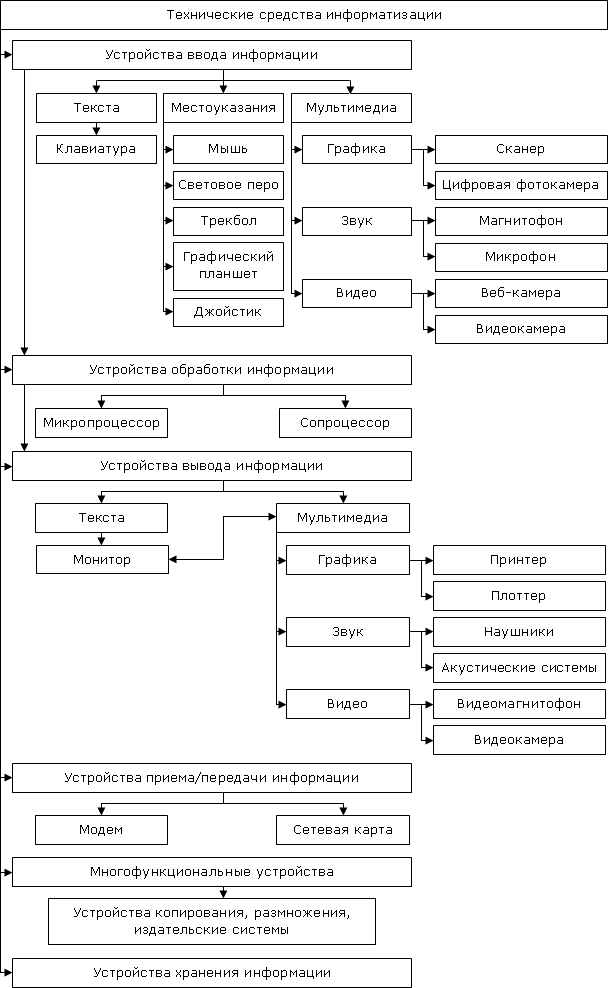
Рисунок 1.1.1. Технические средства информатизации
Главным устройством вычислительной машины является микропроцессор, обеспечивающий в наиболее общем случае управление всеми устройствами и обработку информации. Для решения специфических задач, например, математических вычислений современные персональные компьютеры оснащаются сопроцессорами. Эти устройства относятся к устройствам обработки информации.
Устройства передачи и приема информации (или устройства связи) являются непременными атрибутами современных информационных систем, которые все больше приобретают черты распределенных информационных систем, в которых информация хранится не в одном месте, а распределена в пределах некоторой сети, например, сети предприятия или глобальной сети Интернет.
В зависимости от целого ряда параметров (тип линии связи, вид подключения, удаленность носителей информационных ресурсов и др.) используются различные устройства связи.
Модем (модулятор-демодулятор) - устройство, преобразующее информацию в такой вид, в котором ее можно передавать по телефонным линиям связи. Внутренние модемы имеют PCI-интерфейс и подключаются непосредственно к системной плате. Внешние модемы подключаются через порты COM или USB.
Модемы выполняют цифро-аналоговое преобразование цифровых сигналов ПК для их передачи по телефонной линии связи или аналого-цифровое преобразование аналоговых сигналов из линии связи в цифровые сигналы для обработки в ПК. Модемы передают данные по обычным телефонным каналам со скоростью до 56 000 бит в секунду. Также модемы осуществляют сжатие данных перед отправлением и, соответственно, их реальная скорость может превышать максимальную скорость модема.
Сетевой адаптер (сетевая плата) - электронное устройство, выполненное в виде платы расширения (может быть интегрирован в системную плату) с разъемом для подключения к линии связи. Сетевой адаптер используется для подключения ПК к локальной компьютерной сети.
Устройства хранения информации занимают не последнее место среди всех технических средств информатизации, поскольку используются для временного (непродолжительного) или длительного хранения обрабатываемой и накапливаемой информации.
Многофункциональные устройства стали появляться сравнительно недавно. Отличительная особенность этих устройств заключается в сочетании целого ряда функций (например, сканирование и печать или печать и брошюровка печатных копий, и т.д.) по автоматизации действий пользователя. К многофункциональным устройствам относятся издательские системы, устройства копирования, размножения информации.
В дальнейшем при изучении дисциплины технические средства информатизации будут рассмотрены подробнее.
1.2. Практическая часть. (Презентации)
-
Инструктаж по технике безопасности и правила поведения в компьютерном кабинете.
-
Первая медицинская помощь при поражении электрическим током
Вопросы для самоконтроля
-
Какова роль информации в современном обществе?
-
Дайте различные определения информации.
-
Как соотносятся данные и информация?
-
Что понимается под техническими средствами информатизации?
Ссылки на дополнительные материалы (печатные и электронные ресурсы)
-
Гребенюк Е.И., Гребенюк Н.А. Технические средства информатизации издательский дом «Академия»-Москва, 2007 /стр.5-15/
Раздел 1 Основные конструктивные элементы средств вычислительной техники
Виды корпусов и блоков питания, типы процессоров, типы и логическое устройство материнских плат, модули оперативной и КЭШ-памяти.
Студент должен знать:
-
типы и основные характеристики современных процессоров различных производителей;
-
основные компоненты и принципы построения системных плат;
-
типы и конструктивные особенности основной памяти компьютера;
-
стандарты современных корпусов и блоков питания.
Студент должен уметь:
-
проводить сравнительный анализ систем на основе различных центральных процессоров;
-
ориентироваться в характеристиках компонентов при выборе системной платы;
-
производить оценку быстродействия системы с различным объемом и типом оперативной памяти;
-
выбирать тип и мощность блока питания в зависимости от аппаратной конфигурации персонального компьютера.
Тема 1.1 Корпуса и блоки питания.
Основные типы и стандарты корпусов персональных компьютеров. Типы блоков питания и их конструктивные особенности. Мощность блока питания. Выбор блока питания в зависимости от аппаратной конфигурации персонального компьютера.
Студент должен знать:
-
основные компоненты системного блока ПК;
-
типы корпусов и блоков питания ПК;
-
типы сетевых фильтров;
-
назначение источников бесперебойного питания;
Цели занятия:
- ознакомить студентов с основными компонентами системного блока.
- изучить типы корпусов и блоков питания ПК, типы сетевых фильтров, назначение источников бесперебойного питания.
- воспитание информационной культуры учащихся, внимательности, аккуратности, дисциплинированности, усидчивости.
- развитие познавательных интересов, навыков самоконтроля, умения конспектировать.
Ход занятия:
Теоретическая часть.
-
Роль блока питания
Блок питания является одним из самых ненадежных устройств компьютерной системы. Это жизненно важный компонент персонального компьютера, поскольку без электропитания не сможет работать ни одна компьютерная система.
-
Назначение и принципы работы блоков питания
Главное назначение блоков питания - преобразование электрической энергии, поступающей из сети переменного тока, в энергию, пригодную для питания узлов компьютера.
Блок питания преобразует сетевое переменное напряжение 220 В, 50 Гц (120 В, 60 Гц) в постоянные напряжения +3,3, +5 и +12 В. Как правило, для питания цифровых схем (системной платы, плат адаптеров и дисковых накопителей) используется напряжение +3,3 или +5 В, а для двигателей (дисководов и различных вентиляторов) - +12 В. Компьютер работает надежно только в том случае, если значения напряжения в этих цепях не выходят за установленные пределы.
-
Положительное напряжение
Как правило, цифровые электронные компоненты и интегральные схемы компьютера (системные платы, платы расширения, логические схемы дисководов) используют напряжения +3,3 и +5 В, в то время как двигатели (дисководов и вентиляторов) обычно работают с напряжением в 12 В. Список устройств и их потребляемая мощность приведены в табл. 1.
Для того чтобы система нормально работала, источник питания должен обеспечивать непрерывную подачу постоянного тока. Устройства, рабочее напряжение которых отличается от подаваемого, должны питаться от встроенных регуляторов напряжения. Например, рабочее напряжение 2,5 В для модулей памяти RIMM обеспечивается встроенным регулятором тока; процессоры подключаются к модулю стабилизатора напряжения (VRM), который обычно встраивается в системную плату.
Таблица 1. Потребляемая мощность компонентов компьютера
Напряжение
Устройства
+3,3 В
Наборы микросхем, модули памяти DIMM, платы PCI/AGP, разнообразные микросхемы
+5 В
Логические схемы дисководов, модули памяти SIMM, платы PCI/AGP, платы ISA, разнообразные микросхемы
+12 В
Двигатели, регуляторы напряжения (с высокой выходной мощностью)
-
Отрицательное напряжение
Хотя напряжения -5 и -12 В подаются на системную плату через разъемы питания, для ее работы нужен только 5-вольтный источник питания. Питание -5 В поступает на контакт B5 шины ISA, а на самой системной плате оно не используется. Это напряжение предназначалось для питания аналоговых схем в старых контроллерах накопителей на гибких дисках, поэтому оно и подведено к шине. В современных контроллерах напряжение -5 В не используется; оно сохраняется лишь как часть стандарта шины ISA.
Напряжения +12 и -12 В на системной плате также не используются, а соответствующие цепи подключены к контактам B9 и B7 шины ISA. К ним могут подсоединяться схемы любых плат адаптеров, но чаще всего подключаются передатчики и приемники последовательных портов. Если последовательные порты смонтированы на самой системной плате, то для их питания могут использоваться напряжения -12 и +12 В.
В большинстве схем современных последовательных портов указанные напряжения не используются. Для их питания достаточно напряжения +5 В (или даже 3,3 В). Если в компьютере установлены именно такие порты, значит, сигнал +12 В от блока питания не подается.
Напряжение +12 В предназначено в основном для питания двигателей дисковых накопителей. Источник питания по этой цепи должен обеспечивать большой выходной ток, особенно в компьютерах с множеством отсеков для дисководов. Напряжение 12 В подается также на вентиляторы, которые, как правило, работают постоянно. Обычно двигатель вентилятора потребляет от 100 до 250 мА, но в новых компьютерах это значение ниже 100 мА. В большинстве компьютеров вентиляторы работают от источника +12 В, но в портативных моделях для них используется напряжение +5 В (или даже 3,3 В).
-
Сигнал Power_Good
Блок питания не только вырабатывает необходимое для работы узлов компьютера напряжение, но и приостанавливает функционирование системы до тех пор, пока величина этого напряжения не достигнет значения, достаточного для нормальной работы. Иными словами, блок питания не позволит компьютеру работать при "нештатном" уровне напряжения питания.
В каждом блоке питания перед получением разрешения на запуск системы выполняется внутренняя проверка и тестирование выходного напряжения. После этого на системную плату посылается специальный сигнал Power_Good (питание в норме). Если такой сигнал не поступил, компьютер работать не будет.
Уровень напряжения сигнала Power_Good - около +5 В (нормальной считается величина от +3 до +6 В). Он вырабатывается блоком питания после выполнения внутренних проверок и выхода на номинальный режим и обычно появляется через 0,1-0,5 с после включения компьютера. Сигнал подается на системную плату, где микросхемой тактового генератора формируется сигнал начальной установки процессора.
При отсутствии сигнала Power_Good микросхема тактового генератора постоянно подает на процессор сигнал сброса, не позволяя компьютеру работать при нештатном или нестабильном напряжении питания.
Если выходные напряжения блока питания не соответствуют номинальным (например, при снижении напряжения в сети), сигнал Power_Good отключается и процессор автоматически перезапускается. При восстановлении выходных напряжений снова формируется сигнал Power_Good и компьютер начинает работать так, как будто его только что включили. Благодаря быстрому отключению сигнала Power_Good компьютер "не замечает" неполадок в системе питания, поскольку останавливает работу раньше, чем могут появиться ошибки четности и другие проблемы, связанные с неустойчивостью напряжения питания.
В компьютерах, выпущенных до появления стандарта ATX, сигнал Power_Good поступает на системную плату через контакт P8-1 разъема блока питания. В соответствии со стандартом ATX сигнал Power_Good поступает через восьмой контакт 20-контактного разъема блока питания.
В правильно спроектированном блоке питания выдача сигнала Power_Good задерживается до стабилизации напряжений во всех цепях после включения компьютера. В плохо спроектированных блоках питания (которые устанавливаются во многих дешевых моделях) задержка сигнала Power_Good часто недостаточна и процессор начинает работать слишком рано. Обычно задержка сигнала Power_Good составляет 0,1-0,5 с. В некоторых компьютерах ранняя подача сигнала Power_Good приводит к искажению содержимого CMOS-памяти.
-
Конструктивные размеры блоков питания
Габариты блока питания и расположение его элементов характеризуются конструктивными размерами, или формфакторами. Узлы одинаковых размеров взаимозаменяемы. Проектируя компьютер, разработчики либо выбирают стандартные размеры, либо "изобретают велосипед". В первом случае владелец компьютера всегда сможет подобрать блок питания для своей системы. При разработке оригинальной конструкции блок питания получится уникальным, т.е. пригодным только для конкретной модели (в лучшем случае - для серии моделей) какого-либо производителя, и при необходимости его можно будет приобрести только в этой компании.
Компания IBM постоянно определяет стандарты различных компонентов персональных компьютеров, в число которых вошли и блоки питания. Начиная с 1995 года, все наиболее распространенные формфакторы блоков питания ПК разрабатывались на основе трех моделей IBM: PC/XT, АТ и PS/2 Model 30. Интересен тот факт, что все три модели блоков питания имели одинаковые соединители и выводы к системной плате. Отличались они главным образом формой, максимальной выходной мощностью, количеством разъемов питания для подключения периферийных устройств и компоновкой выключателя. Блоки питания, созданные на их основе, использовались в персональных компьютерах начиная с 1996 года; в некоторых конструкциях они используются и по сей день.
В 1995 году компания Intel представила формфактор ATX, ставший новым этапом для блоков питания. С 1996 года получивший широкое распространение формфактор ATX приходит на смену предыдущим стандартам IBM. ATX и последующие родственные стандарты имеют различные соединители, обеспечивающие подачу дополнительных напряжений и сигналов, тем самым допуская использование устройств с более высокой потребляемой мощностью и дополнительными возможностями, которые не поддерживались блоками питания формфактора АТ.
Технически блок питания в персональном компьютере представляет собой источник постоянного напряжения, преобразующий переменное напряжение в постоянное. Используемый в PC источник питания, в отличие от других типов источников, высокоэффективен, генерирует минимальное количество теплоты, имеет небольшой размер и низкую цену.
Существует семь основных физических формфакторов блоков питания, которые могут по праву называться промышленным стандартом. Пять из них созданы на основе конструкций IBM, два оставшихся - на основе разработок Intel. В наиболее современных системах используются только три их разновидности, все остальные считаются устаревшими.
Названия формфакторов блоков питания похожи на названия формфакторов системных плат. Тем не менее конструктивные размеры блоков питания скорее относятся к геометрическим параметрам корпусов, чем к размерам системных плат. Это связано с тем, что существует только два возможных типа соединителей (АТ или АТХ), которые могут быть использованы тем или иным формфактором.
Например, во всех блоках питания формфакторов PC/XT, АТ и LPX для подключения к системной плате применяется одна и та же пара 6-контактных соединителей, которая может быть использована для подачи питания на любую плату, имеющую одинаковый тип силового разъема. Подключение к системной плате - это одна сторона медали, но для того, чтобы блок питания физически подходил к системе, он должен соответствовать корпусу системного блока. Следовательно, необходимо не забывать о том, что блок питания должен не только подавать питание к системной плате, но и вписываться в тот корпус или шасси, где вы собираетесь его использовать.
Существует множество модификаций блоков питания каждого типа, которые различаются выходными мощностями. В настоящее время практически во всех новых компьютерах используется формфактор ATX (или же SFX).
Стандарт ATX
Новейшим стандартом на рынке PC-совместимых компьютеров стал ATX (рис. 1), который определил новую конструкцию системной платы и блока питания. В его основе лежит стандарт LPX (Slimline), но существует ряд особенностей, которые следует отметить. В настоящее время используется спецификация ATX версии 2.01.
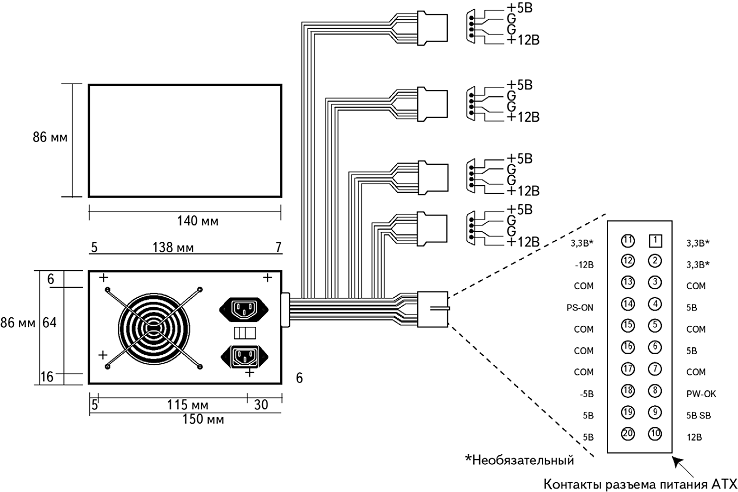
Рис. 1. Блок питания стандарта ATX
Главная особенность состоит в том, что вентилятор теперь расположен на стенке корпуса блока питания, которая обращена внутрь компьютера, и поток воздуха прогоняется вдоль системной платы, поступая извне. Такое решение в корне отличается от традиционного, когда вентилятор располагается на тыльной стенке корпуса блока питания и воздух выдувается наружу. Поток воздуха в блоке ATX направляется на компоненты платы, которые выделяют больше всего тепла (процессор, модули памяти и платы расширения). Поэтому исчезает необходимость в ненадежных вентиляторах для процессора, в настоящее время получивших столь широкое распространение.
Другим преимуществом обратного направления воздуха является уменьшение загрязнения внутренних узлов компьютера. В корпусе создается избыточное давление, и воздух выходит через щели в корпусе, в отличие от систем другой конструкции. Например, если вы поднесете горящую сигарету к лицевой панели дисковода в обычной системе, то дым будет затягиваться через щель в панели дисковода и вредить головкам! В ATX-системах дым будет отгоняться от устройства, поскольку внутрь воздух попадает только через одно входное отверстие на тыльной стороне блока питания. В системе, работающей в условиях повышенной запыленности, на воздухозаборнике можно установить фильтр, который предотвратит попадание в систему частиц пыли.
Еще одна проблема, решенная в конструкции ATX, связана с системой охлаждения процессора. Во всех современных процессорах устанавливается активный теплоотвод, который представляет собой маленький вентилятор, "надетый" на процессор для его охлаждения. Практически все процессоры, выпускаемые Intel, поставляются с такими вентиляторами. В системах модели ATX для дополнительного охлаждения процессора используется заслонка рядом с блоком питания, которая направляет воздушный поток от вентилятора к процессору. Блок питания модели ATX берет воздух извне и создает в корпусе избыточное давление, тогда как в корпусах других систем давление понижено. Направление воздушного потока в обратную сторону позволило значительно улучшить охлаждение процессора и других компонентов системы.
Стандарт NLX
Технические требования NLX, также разработанные Intel, определяют низкопрофильную системную плату, во многом похожую на ATX. Однако в этом стандарте используется меньший формфактор. Как в предыдущих системах Slimline, системная плата NLX использует выносную плату для разъемов расширения. Плата NLX также разработана для упрощения доступа и обслуживания: ее легко выдвинуть из блока. Формфактор NLX предназначен для замены LPX (как формфактор ATX функционально заменил Baby-AT).
Технические требования NLX не определяют новый формфактор источника питания, но существует отдельный документ, в котором приведены рекомендации для источника питания NLX. Чтобы источник питания поместился в корпус NLX, он должен соответствовать размерам формфактора LPX, но в нем должны использоваться разъем с 20 контактами и сигналы напряжения в соответствии со спецификацией ATX (и даже вентилятор должен быть расположен как в блоке питания ATX). Хотя иногда можно приспособить источник питания для LPX, некоторые изготовители начали производить источники питания, специально созданные для использования в системах NLX.
Стандарт SFX (системные платы micro-ATX)
В декабре 1997 года Intel представила уменьшенный формфактор системной платы micro-ATX. Примерно в это же время появился и новый формфактор блока питания SFX, непосредственно разработанный для этой платы (рис. 2). Тем не менее в корпусах micro-ATX вместо этого блока зачастую использовался стандартный блок питания АТХ. В марте 1999 года Intel выпустила дополнение к спецификации micro-ATX, получившее название flex-ATX. Этот стандарт определял небольшую плату, предназначенную для недорогих компьютеров или устройств, созданных на их основе. Здесь-то и нашли свое воплощение блоки питания формфактора SFX, которые начали использоваться в различных компактных конструкциях. Источник питания SFX специально разработан для использования в малых системах, содержащих ограниченное количество аппаратных средств. Блок питания может в течение длительного времени обеспечивать питание при мощности 90 Вт (135 Вт пиковой мощности) в четырех напряжениях (+5, +12, -12 и +3,3 В). Этой мощности достаточно для малой системы с процессором Pentium II, интерфейсом AGP, тремя разъемами расширения и тремя периферийными устройствами типа жестких дисков и CD-ROM.
Одной из особенностей конструкции SFX является отсутствие выходного напряжения - 5 В, необходимого для использования системной платы ISA (большинство плат формфактора micro-ATX и flex-ATX не имеют разъемов ISA). Блоки питания SFX также не имеют силовых разъемов Auxiliary (3,3 и 5 В) или ATX12V, следовательно, они не должны использоваться с полноразмерными платами ATX, которые требуют соединений этого типа.
Если используется стандартный источник питания SFX, то вентилятор диаметром 60 мм крепится на поверхности корпуса, причем он вдувает холодный воздух внутрь корпуса компьютера (рис. 3). Вентилятор обдувает источник питания, и через отверстия в задней панели корпуса теплый воздух удаляется. Такое расположение вентилятора уменьшает шум, но в то же время обладает недостатками, которые были характерны для систем охлаждения до введения стандарта ATX. В любом случае необходимо использовать дополнительные охлаждающие элементы на наиболее тепловыделяющих элементах компьютера.
Для систем, которым необходимо более интенсивное отведение тепла, был разработан блок питания с вентилятором диаметром 90 мм. Этот больший по размеру вентилятор обеспечивает лучшее охлаждение элементов компьютера (рис. 4).

Рис. 2. Блок питания стандарта SFX с верхним расположением вентилятора диаметром 90 мм
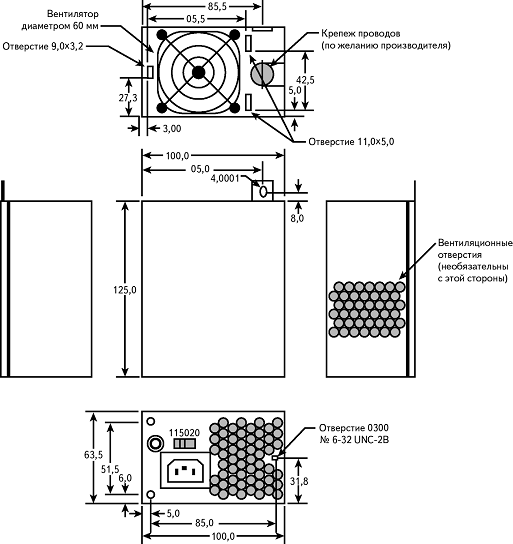
Рис. 3. Блок питания стандарта SFX с вентилятором диаметром 60 мм (размеры в мм)
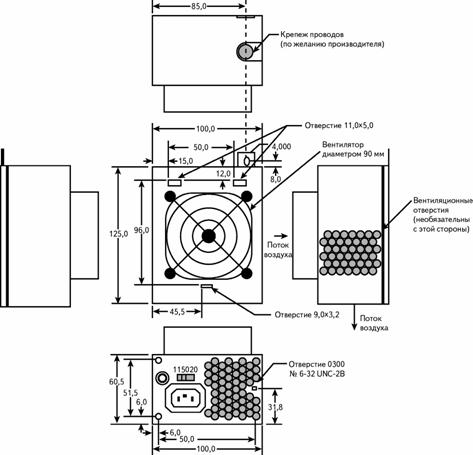
Рис. 4. Блок питания стандарта SFX с вентилятором диаметром 90 мм (размеры в мм)
Разъемы питания системной платы
Каждый блок питания содержит специальные соединители, подключаемые к соответствующим разъемам системной платы, подавая напряжение на центральный процессор, модули памяти и установленные платы расширения (ISA, PCI, AGP). Неправильное подключение разъемов может привести к весьма нежелательным последствиям, вплоть до сгорания блока питания и системной платы. Более подробно разъемы системной платы, используемые различными блоками питания, рассматриваются в следующих разделах.
-
Разъемы блоков питания АТ
Системные платы промышленного стандарта PC, XT, AT, Baby-AT и LPX используют один и тот же тип разъемов блока питания. Для подключения системной платы используются два 6-контактных разъема питания (P8 и P9), показанные на рис. 5.

Рис. 5. Разъемы питания P8/P9 (называемые иногда P1/P2) формфактора AT/LPX
При подключении разъемов P8 и P9 к системной плате всегда следуйте правилу: совмещайте черные провода в середине. Некоторые производители корпусов и блоков питания делают специальные ключи, которые не позволяют неправильно подключать разъемы питания к системной плате. Такой разъем позволяет подключить питание к системной плате единственно правильным способом.
-
Главный разъем питания ATX
Новый стандарт для разъемов блоков питания используется только в новой конструкции ATX (рис. 6): 20-контактный разъем. Расположение выводов разъема питания лучше показывать со стороны проводов. Это позволит правильно сориентировать разъем соединителя при его подключении к разъему системной платы.
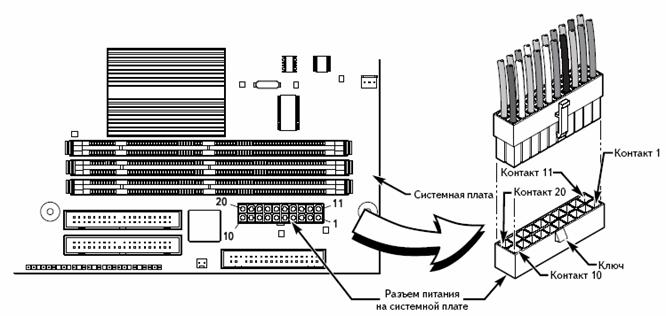
Рис. 6. 20-контактный разъем блока питания конструкции ATX
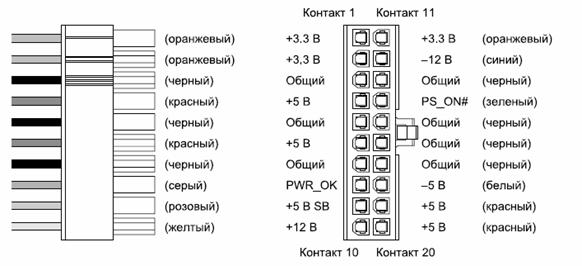
Рис. 7. 20-контактный разъем блока питания ATX/NLX (вид со стороны разъема)
-
Дополнительный разъем питания ATX
С разработкой новых типов процессоров и системных плат появилась необходимость в дополнительном энергообеспечении устройств. В частности, наборы микросхем и модули памяти DIMM требуют напряжения питания 3,3 В, увеличивая тем самым текущую потребность в этом напряжении. Кроме того, многие платы включают в себя регуляторы напряжения, предназначенные для преобразования подаваемого напряжения +5 В в разные уровни напряжений, необходимые для работы процессора. В конечном счете, возросшие потребности к выходным напряжениям 3,3 и 5 В привели к увеличению количества и размеров используемых проводов. Оплавленные разъемы и провода, значительно нагревающиеся во время работы, стали встречаться все чаще и чаще.
Чтобы справиться с этой проблемой, компания Intel изменила спецификацию ATX, добавив еще один силовой разъем, используемый для подключения системных плат ATX и различных устройств. Этот разъем предназначен для подвода дополнительного питания к системным платам, потребляющим электрический ток силой 18 А при напряжении +3,3 В, или более 24 А при напряжении +5 В. Более высокие уровни напряжения требуются обычно в системах, использующих устройства, потребляемая мощность которых от 250 до 300 Вт.
Дополнительный разъем, показанный на рис. 8, представляет собой 6-контактный разъем Molex-типа, похожий на один из силовых разъемов системной платы, используемых для подключения устройств AT/LPX. Имеющийся ключ позволяет предотвратить неправильное подключение.
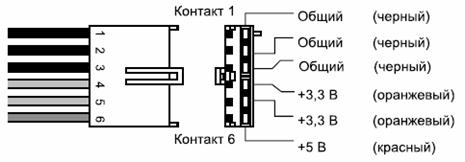
Рис.8. Дополнительный разъем питания АТХ
-
Разъем ATX12V
Питание к процессору подается от устройства, называемого модулем регулятора напряжения (VRM), который в настоящее время встраивается в большинство современных системных плат. Этот модуль считывает требуемые параметры потребляемой мощности процессора (обычно через выводы процессора) и соответствующим образом калибрует подаваемое напряжение. Конструкция регулятора напряжения позволяет подавать 5 или 12 В. В системе в основном используется напряжение 5 В, но многие компоненты в настоящее время переходят на 12 В, что связано с их энергопотреблением. Кроме того, напряжение 12 В используется, как правило, приводным электродвигателем, а все другие устройства потребляют напряжение 5 В. Величина напряжения, потребляемого VRM (5 или 12 В), зависит от параметров используемой системной платы или конструкции регулятора. Современные интегральные схемы регуляторов напряжения предназначены для работы при входном напряжении от 4 до 36 В, поэтому их конфигурация всецело зависит от разработчика системной платы.
Как правило, в системных платах, предназначенных для процессоров Pentium III и Athlon/Duron, используются 5-вольтные регуляторы напряжения. Несмотря на это, в последнее время возникла тенденция к переходу на регуляторы, потребляющие напряжение 12 В. Это связано с тем, что использование более высокого напряжения позволяет значительно уменьшить текущую нагрузку. Например, если использовать тот же 65-ваттный процессор AMD Athlon с рабочей частотой 1 ГГц, можно получить несколько уровней нагрузки при различных величинах потребляемого напряжения
При использовании напряжения 12 В сила потребляемого тока достигает только 5,4 А или, с учетом 75% эффективности регулятора напряжения, 7,2 А. Таким образом, модификация схемы VRM системной платы, позволяющая использовать напряжение 12 В, представляется достаточно простой. К сожалению, стандартный блок питания ATX 2.03 содержит в основном силовом разъеме только один вывод +12 В. Дополнительный разъем вообще не содержит выводов +12 В, поэтому толку от него немного. Подача тока силой 8 А и более на системную плату, осуществляемая при напряжении +12 В через стандартный провод, может привести к повреждению разъема.
Для повышения энергообеспечения системных плат в Intel была создана новая спецификация блоков питания ATX12V. Результатом этого стал новый силовой разъем, предназначенный для подачи дополнительного напряжения +12 В на системную плату. Этот силовой разъем показан на рис. 9.
Компания PC Power and Cooling выпустила адаптер, позволяющий дополнить стандартный блок питания ATX силовым разъемом ATX12V. Напряжение 12 В генерируется блоком питания и подается к устройству через периферийные разъемы. Адаптер ATX12V показан на рис. 10.
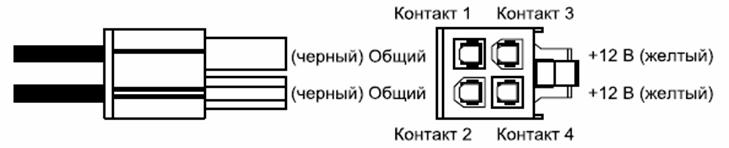
Рис. 9. Разъем питания ATX12V
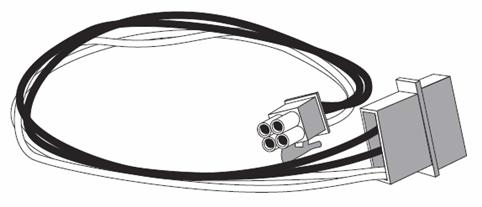
Рис. 10. Адаптер ATX12V, созданный в компании PC Power and Cooling
Коррекция коэффициента мощности
-
Усовершенствованная система управления питанием
Стандарт усовершенствованной системы управления питанием (Advanced Power Management - APM) разработан компанией Intel совместно с Microsoft и определяет ряд интерфейсов между аппаратными средствами управления питанием и операционной системой компьютера. Полностью реализованный стандарт APM позволяет автоматически переключать компьютер между пятью состояниями в зависимости от текущего состояния системы. Каждое последующее состояние в приведенном ниже списке характеризуется уменьшением потребления энергии.
Full On. Система полностью включена.
APM Enabled. Система работает, некоторые устройства являются объектами управления для системы управления питанием. Неиспользуемые устройства могут быть выключены, может быть также остановлена или замедлена (т.е. снижена тактовая частота) работа тактового генератора центрального процессора.
APM Standby (резервный режим). Система не работает, большинство устройств находятся в состоянии потребления малой мощности. Работа тактового генератора центрального процессора может быть замедлена или остановлена, но необходимые параметры функционирования хранятся в памяти. Пользователь или операционная система могут запустить компьютер из этого состояния почти мгновенно.
APM Suspend (режим приостановки). Система не работает, большинство устройств пассивны. Тактовый генератор центрального процессора остановлен, а параметры функционирования хранятся на диске и при необходимости могут быть считаны в память для восстановления работы системы. Чтобы запустить систему из этого состояния, требуется некоторое время.
Off (система отключена). Система не работает. Источник питания выключен. Для реализации режимов APM требуются аппаратные средства и программное обеспечение. Источниками питания ATX можно управлять с помощью сигнала Power_On и факультативного разъема питания с шестью контактами. (Необходимые для этого команды выдаются программой.) Изготовители также встраивают подобные устройства управления в другие элементы системы, например в системные платы, мониторы и дисководы.
Операционные системы (такие, как Windows 9x), которые поддерживают APM, при наступлении соответствующих событий запускают программы управления питанием, "наблюдая" за действиями пользователя и прикладных программ. Однако операционная система непосредственно не посылает сигналы управления питанием аппаратным средствам. Система может иметь множество различных аппаратных устройств и программных функций, используемых при выполнении функций APM. Чтобы разрешить проблему сопряжения этих средств в операционной системе и аппаратных средствах предусмотрен специальный абстрактный уровень, который облегчает связь между различными элементами архитектуры APM.
При запуске операционной системы загружается программа - драйвер APM, который связывается с различными прикладными программами и программными функциями. Именно они запускают действия управления питанием, причем все аппаратные средства, совместимые с APM, связываются с системной BIOS. Драйвер APM и BIOS связаны напрямую; именно эту связь использует операционная система для управления режимами аппаратных средств.
Таким образом, чтобы функционировали средства APM, необходим стандарт, поддерживаемый схемами, встроенными в конкретные аппаратные устройства системы, системная BIOS и операционная система с драйвером APM. Если хотя бы один из этих компонентов отсутствует, APM работать не будет.
-
Усовершенствованная конфигурация и интерфейс питания
Впервые усовершенствованная конфигурация и интерфейс питания (Advanced Configuration and Power Interface - ACPI) были реализованы в современных BIOS и операционных системах Windows 98 и более поздних. Если BIOS вашего компьютера поддерживает систему ACPI, то все управление питанием передается операционной системе. Это упрощает конфигурирование параметров, все они находятся в одном месте - в операционной системе. Теперь для конфигурирования параметров системы управления питанием не нужно устанавливать соответствующие параметры в BIOS. ACPI реализована только в самых новых компьютерах.
-
Проблемы, связанные с блоками питания
Чтобы найти неисправности в блоке питания, не стоит его вскрывать и пытаться ремонтировать, поскольку через него проходят высокие напряжения. Подобные работы должны выполнять только специалисты, знающие толк в этом деле.
О неисправности блока питания можно судить по многим признакам. Например, сообщения об ошибках четности часто свидетельствуют о неполадках в блоке питания. Это может показаться странным, поскольку подобные сообщения должны появляться при неисправностях ОЗУ. Однако связь в данном случае очевидна: микросхемы памяти получают напряжение от блока питания, и, если это напряжение не соответствует определенным требованиям, происходят сбои. Нужен некоторый опыт, чтобы достоверно определить, когда причина этих сбоев состоит в неправильном функционировании самих микросхем памяти, а когда скрыта в блоке питания. Еще один критерий оценки - повторяемость ошибки. Если сообщения об ошибках четности появляются часто и адрес ячейки памяти всегда один и тот же, то подозрение должно пасть, в первую очередь, на саму память. Но если ошибки хаотичны или адрес ячейки памяти все время изменяется, то причина, скорее всего, кроется в блоке питания. Ниже перечислены проблемы, возникающие при неисправности блока питания.
-
Любые ошибки и зависания при включении компьютера.
-
Спонтанная перезагрузка или периодические зависания во время обычной работы.
-
Хаотичные ошибки четности или другие ошибки памяти.
-
Одновременная остановка жесткого диска и вентилятора (нет напряжения +12 В).
-
Перегрев компьютера из-за выхода из строя вентилятора.
-
Перезапуск компьютера из-за малейшего снижения напряжения в сети.
-
Удары электрическим током во время прикосновения к корпусу компьютера или к разъемам.
-
Небольшие статические разряды, нарушающие работу системы.
Практически любые сбои в работе компьютера могут быть вызваны неисправностью блока питания. Есть, конечно, и более очевидные признаки, например:
-
компьютер вообще не работает (не работает вентилятор, на дисплее нет курсора);
-
появился дым;
-
на распределительном щитке сгорел сетевой предохранитель.
Если вы подозреваете, что неисправен блок питания, выполните приведенные ниже действия.
Проверьте качество розетки, сетевого кабеля и разъемов.
Проверьте правильность и надежность подключения разъемов питания к системной плате и накопителям.
С помощью приборов проверьте напряжение на упомянутых разъемах.
Проверьте другое установленное оборудование - платы расширения, устройства резервного копирования и т.д. Извлекая по одному устройству, найдите причину неисправности.
Поскольку во время проведения этих измерений некоторые периодически возникающие неисправности иногда остаются незамеченными, полезно иметь запасной блок питания, сетевой кабель и дополнительные разъемы питания для более длительных проверок. Если после установки исправного запасного устройства симптомы неисправности исчезают, можно считать, что их причина установлена.
-
Перегрузка блока питания
Недостаточно мощный блок питания может ограничить возможности расширения компьютера. Многие компьютеры выпускаются с довольно мощными блоками питания, которые рассчитаны на то, что в будущем в систему будут установлены новые (дополнительные) узлы.
Однако в некоторых компьютерах блоки питания имеют настолько низкую мощность, что попытки установить в них мало-мальски приемлемый набор дополнительных модулей заранее обречены на провал. Это особенно характерно для портативных компьютеров, в которых определяющим фактором для блока питания являются его размеры. Установка дополнительных устройств во многие старые компьютеры также весьма проблематична из-за недостаточно мощного блока питания. Его мощность должна соответствовать энергетической потребности сразу всех компонентов компьютера.
Паспортное значение мощности, указанное на блоке питания, не должно вводить вас в заблуждение. Не все блоки питания, например на 200 Вт, одинаковы. Дешевые блоки питания наверняка могут развивать мощность, указанную в паспорте, а как обстоят дела с помехами и качеством напряжений в цепях питания? Одни блоки питания с трудом "вытягивают" свои параметры, а другие работают с большим запасом. Многим дешевым блокам питания свойственны нестабильные выходные напряжения, в них также присутствуют шумы и помехи, что может привести к многочисленным проблемам. Кроме того, они обычно очень нагреваются сами и нагревают все остальные узлы. Большинство специалистов рекомендуют заменять установленные в компьютерах блоки питания более мощными. Поскольку конструкции этих блоков стандартизированы, найти замену для большинства систем не составит особого труда.
-
Активное охлаждение
Важную роль в обеспечении надежной работы ПК играет вентиляция. Для охлаждения различных компонентов компьютера необходим определенный воздушный поток. Большинство современных процессоров устанавливаются на теплоотводах, которые нуждаются в постоянном обдуве. Если для этого предусмотрен отдельный вентилятор, особых проблем не возникает. Относительно остальных компонентов можно посоветовать следующее. Если часть разъемов свободна, расположите платы таким образом, чтобы воздух беспрепятственно циркулировал между ними. Установите самые нагревающиеся платы поближе к вентилятору или вентиляционным отверстиям в корпусе. Обеспечьте достаточное обдувание жестких дисков, особенно тех, которые вращаются с высокой скоростью. При работе некоторых накопителей выделяется значительное количество тепла и перегрев жесткого диска приводит к потере данных.
Компьютер всегда должен работать с закрытой крышкой. В противном случае он перегреется, так как вентилятор блока питания будет обдувать лишь блок питания, а остальные компоненты будут охлаждаться за счет конвекции. Хотя большинство компьютеров перегреваются не сразу, некоторые системы, особенно те, в которых установлено много дополнительных устройств, перегреваются при снятой крышке за 15-30 мин.
Кроме того, все пустые отсеки должны быть закрыты. В противном случае через отверстия в корпусе будет свободно проникать воздух, что может нарушить воздушный поток внутри компьютера и вызвать повышение температуры. Вентиляторы, смонтированные на процессорах, охлаждают только микропроцессоры.
Многие современные процессоры во время работы разогреваются так, что обычный пассивный теплоотвод не может их охладить. В этом случае небольшой вентилятор, смонтированный прямо на процессоре, позволяет обеспечить "точечное" охлаждение и снизить его температуру. Один из недостатков такого способа активного охлаждения процессора состоит в том, что при выходе вентилятора из строя микропроцессор мгновенно перегревается и тоже может выйти из строя.
Замена блоков питания
В большинстве случаев проще, безопаснее и дешевле заменить блок питания, а не ремонтировать его. При выборе конкретной модели блока питания необходимо учитывать несколько факторов.
Выбор блока питания
Прежде всего обратите внимание на формфактор блока питания. Например, блок питания для AT отличается от блоков питания для ATX, и они не взаимозаменяемы. Блоки питания различаются размерами, формой, расположением крепежных отверстий и выключателя, а также типами разъемов. Полное описание всех конструкций было приведено в начале главы. Разумеется, подбирая блок, вы должны знать, какая конструкция используется в вашем компьютере. В некоторых системах используются уникальные блоки питания, что существенно усложняет их замену.
При покупке совместимого компьютера вы рискуете приобрести нестандартный блок питания. Если он выполнен по стандартной конструкции, замену ему можно найти у сотен фирм и по доступной цене. Если же конструкция нестандартная, выбор будет ограничен производителем самого компьютера, а стоимость блока питания окажется намного выше.
Блок питания персонального компьютера - один из самых ненадежных узлов. Их производят сотни фирм, и дать обзор всех выпускаемых изделий просто невозможно.
Вопросы для самоконтроля
-
Какие стандарты блоков питания существуют?
-
Какой стандарт БП был самым первым?
-
Чем отличаются стандарт ATX от AT?
-
Какой стандарт БП используется для серверов начального уровня?
-
Какие формфакторы БП существуют?
-
Что повлияло на создание новых стандартов БП?
Ссылки на дополнительные материалы (печатные и электронные ресурсы)
Гребенюк Е.И., Гребенюк Н.А. Технические средства информатизации издательский дом «Академия»-Москва, 2007 /стр.15-23/
Тема 1.2 Центральный процессор.
Этапы развития центральных процессоров для персональных компьютеров. Современная технология и архитектурные решения. RISC и CISC технологии. Основные параметры процессоров. 32-х и 64-х разрядные процессоры. 32-х разрядные процессоры основных производителей: Intel, AMD, VIA. Сравнительный анализ характеристик современных процессоров. Основные тенденции и перспективы развития.
Студент должен знать:
-
основные характеристики процессоров;
-
об этапах развития процессоров;
-
типы процессоров;
-
основные современные модели процессоров;
Студент должен уметь:
-
определять основные характеристики процессора с помощью тестовых программ;
Цели занятия:
-
- ознакомить студентов с основными компонентами системного процессора.
-
- изучить типы процессоров и их характеристики.
-
- воспитание информационной культуры учащихся, внимательности, аккуратности, дисциплинированности, усидчивости.
-
- развитие познавательных интересов, навыков самоконтроля, умения конспектировать.
Ход занятия:
Теоретическая часть.
"Мозгом" персонального компьютера является микропроцессор, или центральный процессор - CPU (Central Processing Unit). Микропроцессор выполняет вычисления и обработку данных (за исключением некоторых математических операций, осуществляемых в компьютерах, имеющих сопроцессор) и, как правило, является самой дорогостоящей микросхемой компьютера. Во всех PC-совместимых компьютерах используются процессоры, поддерживающие семейство микросхем Intel, но выпускаются и проектируются они не только самой Intel, но и компаниями AMD, Cyrix, IDT и Rise Technologies.
В настоящее время Intel доминирует на рынке процессоров, но так было далеко не всегда. Компания Intel прочно ассоциируется с изобретением первого процессора и его появлением на рынке. Звездный час компаний Intel и Microsoft наступил в 1981 году, когда IBM выпустила первый персональный компьютер IBM PC с процессором Intel 8088 (4,77 МГц) и операционной системой Microsoft Disk Operating System (DOS) версии 1.0. С этого момента практически во все персональные компьютеры устанавливаются процессоры Intel и операционные системы Microsoft.
-
Параметры процессоров
При описании параметров и устройства процессоров часто возникает путаница. Рассмотрим некоторые характеристики процессоров, в том числе разрядность шины данных и шины адреса, а также быстродействие.
Процессоры можно классифицировать по двум основным параметрам: разрядности и быстродействию. Быстродействие процессора - довольно простой параметр. Оно измеряется в мегагерцах (МГц); 1 МГц равен миллиону тактов в секунду. Чем выше быстродействие, тем лучше (тем быстрее процессор). Разрядность процессора - параметр более сложный. В процессор входит три важных устройства, основной характеристикой которых является разрядность:
-
шина ввода и вывода данных;
-
внутренние регистры;
-
шина адреса памяти.
Процессоры с тактовой частотой менее 16 МГц не имеют встроенной кэш-памяти. В системах до 486-го процессора быстрая кэш-память устанавливалась на системную плату. Начиная с процессоров 486, кэш-память первого уровня устанавливалась непосредственно в корпусе и работала на частоте процессора. А кэш-память на системной плате стали называть кэш-памятью второго уровня. Она работала уже на частотах, поддерживаемых системной платой.
В процессорах Pentium Pro и Pentium II кэш-память второго уровня устанавливается в корпусе и физически представляет отдельную микросхему. Чаще всего такая память работает на половинной (процессоры Pentium II/III и AMD Athlon) или даже меньшей (две пятых или треть) частоте ядра процессора.
В процессорах Pentium Pro, Pentium II/III Xeon, современных моделях Pentium III, Celeron, K6-3, Athlon (модель 4), Duron кэш-память работает на частоте ядра. Причина того, что кэш-память второго уровня работала на меньшей по сравнению с ядром процессора частоте, довольно проста: существующие микросхемы кэш-памяти не удовлетворяли условиям рынка. Компанией Intel была создана микросхема быстродействующей кэш-памяти для процессора Xeon, себестоимость которой оказалась чрезвычайно высокой. Однако появление новых технологий производства процессоров позволило использовать кэш-память, работающую на частоте ядра, и в дешевых процессорах Celeron второго поколения. Эта конструкция была заимствована вторым поколением Intel Pentium III, а также процессорами K6-3, Athlon и Duron компании AMD. Подобная архитектура, используемая в настоящее время практически во всех разработках Intel и AMD, представляет собой единственный более или менее рентабельный способ применения быстродействующей кэш-памяти второго уровня.
Быстродействие процессора
Быстродействие - это одна из характеристик процессора, которую зачастую толкуют по-разному. В этом разделе вы узнаете о быстродействии процессоров вообще и процессоров Intel в частности.
Быстродействие компьютера во многом зависит от тактовой частоты, обычно измеряемой в мегагерцах (МГц). Она определяется параметрами кварцевого резонатора, представляющего собой кристалл кварца, заключенный в небольшой оловянный контейнер. Под воздействием электрического напряжения в кристалле кварца возникают колебания электрического тока с частотой, определяемой формой и размером кристалла. Частота этого переменного тока и называется тактовой частотой. Микросхемы обычного компьютера работают на частоте нескольких миллионов герц. (Герц - одно колебание в секунду.) Быстродействие измеряется в мегагерцах, т.е. в миллионах циклов в секунду. На рис. 1 показан график синусоидального сигнала.
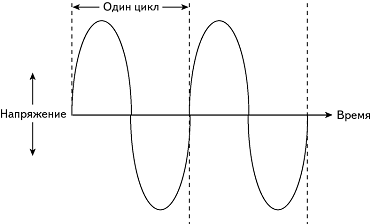
Рис. 1. Графическое представление понятия тактовая частота
Наименьшей единицей измерения времени (квантом) для процессора как логического устройства является период тактовой частоты, или просто такт. На каждую операцию затрачивается минимум один такт. Например, обмен данными с памятью процессор Pentium II выполняет за три такта плюс несколько циклов ожидания. (Цикл ожидания - это такт, в котором ничего не происходит; он необходим только для того, чтобы процессор не "убегал" вперед от менее быстродействующих узлов компьютера.)
Различается и время, затрачиваемое на выполнение команд.
8086 и 8088. В этих процессорах на выполнение одной команды уходит примерно 12 тактов.
286 и 386. Эти процессоры уменьшили время на выполнение команд примерно до 4,5 тактов.
Процессор 486 и большая часть Intel-совместимых процессоров четвертого поколения, таких, как AMD 5x86, уменьшили этот параметр до 2 тактов.
Серия Pentium, K6. Архитектура процессоров Pentium и других Intel-совместимых процессоров пятого поколения, созданных в AMD и Cyrix, включающая в себя двойные конвейеры команд и прочие усовершенствования, обеспечила выполнение одной или двух команд за один такт.
Pentium Pro, Pentium II/III/Celeron и Athlon/Duron. Процессоры класса P6, а также другие процессоры шестого поколения, созданные компаниями AMD и Cyrix, позволяют выполнить минимум три команды за один такт.
Различное количество тактов, необходимых для выполнения команд, затрудняет сравнение производительности компьютеров, основанное только на их тактовой частоте (т.е. количестве тактов в секунду). Почему при одной и той же тактовой частоте один процессор работает быстрее другого? Причина кроется в производительности.
Процессор 486 обладает более высоким быстродействием по сравнению с 386-м, так как на выполнение команды ему требуется в среднем в два раза меньше тактов, чем 386-му. А процессору Pentium - в два раза меньше тактов, чем 486-му. Таким образом, процессор 486 с тактовой частотой 133 МГц (типа AMD 5x86-133) работает даже медленнее, чем Pentium с тактовой частотой 75 МГц! Это происходит потому, что при одной и той же частоте Pentium выполняет вдвое больше команд, чем процессор 486. Pentium II и Pentium III - приблизительно на 50% быстрее процессора Pentium, работающего на той же частоте, потому что они могут выполнять значительно больше команд в течение того же количества циклов.
Сравнивая относительную эффективность процессоров, можно увидеть, что производительность Pentium III, работающего на тактовой частоте 1 000 МГц, теоретически равна производительности Pentium, работающего на тактовой частоте 1 500 МГц, которая, в свою очередь, теоретически равна производительности процессора 486, работающего на тактовой частоте 3 000 МГц, а она, в свою очередь, теоретически равна производительности процессоров 386 или 286, работающих на тактовой частоте 6 000 МГц, или же 8088-го, работающего на тактовой частоте 12 000 МГц. Если учесть, что первоначальный PC с процессором 8088 работал на тактовой частоте, равной всего лишь 4,77 МГц, то сегодняшние компьютеры более чем в 1,5 тыс. раз быстрее по сравнению с ним. Поэтому нельзя сравнивать производительность компьютеров, основываясь только на тактовой частоте; необходимо принимать во внимание то, что на эффективность системы влияют и другие факторы.
Оценивать эффективность центрального процессора довольно сложно. Центральные процессоры с различными внутренними архитектурами выполняют команды по-разному: одни и те же команды в разных процессорах могут выполняться либо быстрее, либо медленнее. Чтобы найти удовлетворительную меру для сравнения центральных процессоров с различной архитектурой, работающих на разных тактовых частотах, Intel изобрела специфический ряд эталонных тестов, которые можно выполнить на микросхемах Intel, чтобы измерить относительную эффективность процессоров. Эта система тестов недавно была модифицирована для того, чтобы можно было измерять эффективность 32-разрядных процессоров; она называется индексом (или показателем) iCOMP 2.0 (intel Comparative Microprocessor Performance - сравнительная эффективность микропроцессора Intel). В настоящее время используется третья версия этого индекса - iCOMP 3.0.
Тактовая частота процессора
Почти все современные процессоры, начиная с 486DX2, работают на тактовой частоте, которая равна произведению некоторого множителя на тактовую частоту системной платы. Например, процессор Celeron 600 работает на тактовой частоте, в девять раз превышающей тактовую частоту системной платы (66 МГц), а Pentium III 1000 - на тактовой частоте, в семь с половиной раз превышающей тактовую частоту системной платы (133 МГц). Большинство системных плат работали на тактовой частоте 66 МГц; именно такую частоту поддерживали все процессоры Intel до начала 1998 года, и только недавно эта компания разработала процессоры и наборы микросхем системнойлогики, которые могут работать на системных платах, рассчитанных на 100 МГц. Некоторые процессоры компании Cyrix разработаны для системных плат, рассчитанных на 75 МГц, и многие системные платы, предназначенные для Pentium, также могут работать на этой частоте. Обычно тактовую частоту системной платы и множитель можно установить с помощью перемычек или других процедур конфигурирования системной платы (например, с помощью выбора соответствующих значений в программе установки параметров BIOS).
В конце 1999 года появились наборы микросхем и системные платы с тактовой частотой 133 МГц, поддерживающие все современные версии процессора Pentium III. В это же время компания AMD выпустила системные платы Athlon и наборы микросхем с тактовой частотой 100 МГц, использующие технологию удвоенной передачи данных. Это позволило увеличить скорость передачи данных между процессором Athlon и основным набором микросхем до 200 МГц.
К 2001 году быстродействие шин процессоров AMD Athlon и Intel Itanium увеличилось до 266 МГц, а шины процессора Pentium 4 - до 400 МГц.
Иногда возникает вопрос, почему в мощном процессоре Itanium используется более медленная по сравнению с Pentium 4 шина центрального процессора. Вопрос этот крайне актуален! Ответ, скорее всего, заключается в том, что эти компоненты были созданы совершенно разными группами разработчиков с различными целями и задачами. Процессор Itanium, разработанный совместно с компанией HP (Hewlett Packard), был предназначен для использования памяти с удвоенной скоростью передачи данных (DDR), которая, в свою очередь, работает на более подходящей для семейства серверов тактовой частоте 266 МГц. Соответствие скорости шины центрального процессора и шины памяти позволяет достичь наибольшего быстродействия, поэтому система, использующая DDR SDRAM, работает лучше, если тактовая частота шины CPU (центрального процессора) также равна 266 МГц.
С другой стороны, Pentium 4 разрабатывался для использования RDRAM, следовательно, быстродействие системной шины соответствует скорости RDRAM. Обратите внимание, что быстродействие шины, как и любого процессора, выпущенного компанией Intel, в будущем может измениться.
В современных компьютерах используется генератор переменной частоты, обычно расположенный на системной плате; он генерирует опорную частоту для системной платы и процессора. На большинстве системных плат процессоров Pentium можно установить одно из трех или четырех значений тактовой частоты. Сегодня выпускается множество версий процессоров, работающих на различных частотах, в зависимости от тактовой частоты конкретной системной платы. Например, быстродействие большинства процессоров Pentium в несколько раз превышает быстродействие системной платы.
При прочих равных условиях (типах процессоров, количестве циклов ожидания при обращении к памяти и разрядности шин данных) два компьютера можно сравнивать по их тактовым частотам. Однако делать это следует осторожно: быстродействие компьютера зависит и от других факторов (в частности, от тех, на которые влияют конструктивные особенности памяти). Например, компьютер с более низкой тактовой частотой может работать быстрее, чем вы ожидаете, а быстродействие системы с более высоким значением номинальной тактовой частоты будет ниже, чем следовало бы. Определяющим фактором при этом является архитектура, конструкция и элементная база оперативной памяти системы.
Во время изготовления процессоров проводится тестирование при различных тактовых частотах, значениях температуры и давления. После этого на них наносится маркировка, где указывается максимальная рабочая частота во всем используемом диапазоне температур и давлений, которые могут встретиться в обычных условиях. Система обозначений довольно проста, так что вы сможете в ней самостоятельно разобраться.
-
Эффективность процессоров Cyrix
В маркировке процессоров Cyrix/IBM 6x86 используется шкала PR (Performance Rating - оценка эффективности), значения на которой не равны истинной тактовой частоте в мегагерцах. Например, процессор Cyrix 6x86MX/MII-PR366 фактически работает на тактовой частоте 250 МГц (2,5Ч100 МГц). Тактовая частота системной платы указанного процессора должна быть установлена так, как при установке процессора с тактовой частотой 250, а не 366 МГц (как можно предположить по числу 366 на маркировке).
Обратите внимание, что процессор с Cyrix 6x86MX-PR200 может работать на тактовых частотах 150, 165, 166 или 180 МГц, но не на частоте 200 МГц. Рассматриваемая оценка эффективности предназначена для сравнения с оригинальными процессорами Intel Pentium (Celeron, Pentium II или Pentium III в этой оценке не участвуют).
Предполагается, что оценка эффективности (P-Rating) определяет быстродействие процессора по отношению к Intel Pentium. Но следует заметить, что сравниваемый процессор Cyrix не содержит технологии MMX, его кэш-память первого уровня имеет меньший объем, использованы платформа системной платы и набор микросхем довольно старой версии, не говоря уже о более медленной памяти. По этим причинам шкала P-Rating малоэффективна при сравнении процессоров Cyrix с Celeron, Pentium II или Pentium III, а значит, их лучше оценивать по действительному быстродействию. Другими словами, процессор Cyrix 6x86MX/MII-PR366 работает только на тактовой частоте 250 МГц и может сравниваться с процессорами Intel, имеющими подобное значение тактовой частоты. Я полагаю, что маркировка MII-366 для процессора, который фактически работает с частотой 250 МГц, мягко говоря, несколько обманчива.
-
Эффективность процессоров AMD
Аналогичным образом сравнивается эффективность процессоров AMD серии K5. Оценка эффективности серии K6 и Athlon указывает на реальную рабочую частоту. В процессорах семейства Athlon шина работает на удвоенной частоте системной платы (200 МГц).
Шина данных
Одной из самых общих характеристик процессора является разрядность его шины данных и шины адреса. Шина - это набор соединений, по которым передаются различные сигналы. Представьте себе пару проводов, проложенных из одного конца здания в другой. Если вы подсоедините к этим проводам генератор напряжения в 220 Вольт, а вдоль линии расставите розетки, то получится шина. Независимо от того, в какую розетку будет вставлена вилка, вы всегда получите один и тот же сигнал, в данном случае - 220 Вольт переменного тока. Любую линию передачи (или среду для передачи сигналов), имеющую более одного вывода, можно назвать шиной. В обычном компьютере есть несколько внутренних и внешних шин, а в каждом процессоре - две основные шины для передачи данных и адресов памяти: шина данных и шина адреса.
Когда говорят о шине процессора, чаще всего имеют в виду шину данных, представленную как набор соединений (или выводов) для передачи или приема данных. Чем больше сигналов одновременно поступает на шину, тем больше данных передается по ней за определенный интервал времени и тем быстрее она работает. Разрядность шины данных подобна количеству полос движения на скоростной автомагистрали; точно так же, как увеличение количества полос позволяет увеличить поток машин по трассе, увеличение разрядности позволяет повысить производительность.
Данные в компьютере передаются в виде цифр через одинаковые промежутки времени. Для передачи единичного бита данных в определенный временной интервал посылается сигнал напряжения высокого уровня (около 5 В), а для передачи нулевого бита данных - сигнал напряжения низкого уровня (около 0 В). Чем больше линий, тем больше битов можно передать за одно и то же время. В процессорах 286 и 386SX для передачи и приема двоичных данных используется 16 соединений, поэтому у них шина данных считается 16-разрядной. У 32-разрядного процессора, например 486 или 386DX, таких соединений вдвое больше, поэтому за единицу времени он передает вдвое больше данных, чем 16-разрядный. Современные процессоры типа Pentium имеют 64-разрядные внешние шины данных. Это означает, что процессоры Pentium, включая оригинальный Pentium, Pentium Pro и Pentium II, могут передавать в системную память (или получать из нее) одновременно 64 бита данных.
Представим себе, что шина - это автомагистраль с движущимися по ней автомобилями. Если автострада имеет всего по одной полосе движения в каждую сторону, то по ней в одном направлении в определенный момент времени может проехать только одна машина. Если вы хотите увеличить пропускную способность дороги, например, вдвое, вам придется ее расширить, добавив еще по одной полосе движения в каждом направлении. Таким образом, 8-разрядную микросхему можно представить в виде однополосной автомагистрали, поскольку в каждый момент времени по ней проходит только один байт данных (один байт равен восьми битам). Аналогично, 32-разрядная шина данных может передавать одновременно четыре байта информации, а 64-разрядная подобна скоростной автостраде с восемью полосами движения! Автомагистраль характеризуется количеством полос движения, а процессор - разрядностью его шины данных. Если в руководстве или техническом описании говорится о 32- или 64-разрядном компьютере, то обычно имеется в виду разрядность шины данных процессора. По ней можно приблизительно оценить производительность процессора, а значит, и всего компьютера.
Разрядность шины данных процессора определяет также разрядность банка памяти. Это означает, что 32-разрядный процессор, например класса 486, считывает из памяти или записывает в память 32 бита одновременно. Процессоры класса Pentium, включая Pentium III и Celeron, считывают из памяти или записывают в память 64 бита одновременно.
-
Кэш-память первого уровня
Во всех процессорах, начиная с 486-го, имеется встроенный (первого уровня) кэш-контроллер с кэш-памятью объемом 8 Кбайт в процессорах 486DX, а также 32, 64 Кбайт и более в современных моделях. Кэш - это быстродействующая память, предназначенная для временного хранения программного кода и данных. Обращения к встроенной кэш-памяти происходят без состояний ожидания, поскольку ее быстродействие соответствует возможностям процессора, т.е. кэш-память первого уровня (или встроенный кэш) работает на частоте процессора.
Использование кэш-памяти уменьшает традиционный недостаток компьютера, состоящий в том, что оперативная память работает более медленно, чем центральный процессор (так называемый эффект "бутылочного горлышка"). Благодаря кэш-памяти процессору не приходится ждать, пока очередная порция программного кода или данных поступит из относительно медленной основной памяти, что приводит к ощутимому повышению производительности.
В современных процессорах встроенный кэш играет еще более важную роль, потому что он часто является единственным типом памяти во всей системе, который может работать синхронно с процессором. В большинстве современных процессоров используется множитель тактовой частоты, следовательно, они работают на частоте, в несколько раз превышающей тактовую частоту системной платы, к которой они подключены.
-
Кэш-память второго уровня
Для того чтобы уменьшить ощутимое замедление системы, возникающее при каждом промахе кэша, задействуется кэш-память второго уровня.
Вторичный кэш для процессоров Pentium находится на системной плате, а для Pentium Рro и Pentium II - внутри корпуса процессора. Переместив вторичный кэш в процессор, можно заставить его работать с более высокой тактовой частотой, чем у системной платы, - такой же, как и у самого процессора. При увеличении тактовой частоты время цикла уменьшается.
На сегодняшний день стандартная тактовая частота системной платы равна 66, 100 или 133 МГц, но некоторые процессоры работают на тактовой частоте 600 МГц или выше. В более новых системах не используется кэш на системной плате, поскольку быстрые модули SDRAM или RDRAM, применяемые в современных системах Pentium II/Celeron/III, могут работать на тактовой частоте системной платы.
Процессоры Celeron с тактовой частотой от 300 МГц и выше, а также процессоры Pentium III, частота которых более 600 МГц, содержат кэш-память второго уровня, скорость которой равна частоте ядра процессора. Встроенная кэш-память процессоров Duron и последних моделей Athlon также работает с частотой процессора. В более ранних версиях процессоров Athlon, а также Pentium II и III, используется внешний кэш с рабочей частотой, равной половине, двум пятым или одной трети тактовой частоты процессора. Как видите, существующий диапазон скоростей кэша, начиная с полной частоты центрального процессора и заканчивая более низкой частотой основной памяти, позволяет минимизировать длительность состояний ожидания, выдерживаемых процессором. Это позволяет процессору работать с частотой, наиболее близкой к его фактическому быстродействию.
-
Технология MMX
В зависимости от контекста, MMX может означать multi-media extensions (мультимедийные расширения) или matrix math extensions (матричные математические расширения). Технология MMX использовалась в старших моделях процессоров Pentium пятого поколения (рис. 2) в качестве расширения, благодаря которому ускоряется компрессия/декомпрессия видеоданных, манипулирование изображением, шифрование и выполнение операций ввода-вывода - почти все операции, используемые во многих современных программах.

Рис.2. Вид процессора Intel Pentium MMX сверху и снизу. Фотография публикуется с разрешения Intel
В архитектуре процессоров MMX есть два основных усовершенствования.
Первое, фундаментальное, состоит в том, что все микросхемы MMX имеют больший внутренний встроенный кэш, чем их собратья, не использующие эту технологию. Это повышает эффективность выполнения каждой программы и всего программного обеспечения независимо от того, использует ли оно фактически команды MMX.
-
Технология SSE
В феврале 1999 года Intel представила общественности процессор Pentium III, содержащий обновление технологии MMX, получившей название SSE (Streaming SIMD Extensions - потоковые расширения SIMD). До этого момента инструкции SSE носили имя Katmai New Instructions (KNI), так как первоначально они были включены в процессор Pentium III с кодовым именем Katmai. Процессоры Celeron 533A и выше, созданные на основе ядра Pentium III, тоже поддерживают инструкции SSE. Более ранние версии процессора Pentium II, равно как Celeron 533 и ниже (созданные на основе ядра Pentium II), SSE не поддерживают.
Новые технологии SSE позволяют более эффективно работать с трехмерной графикой, потоками аудио- и видеоданных (DVD-воспроизведение), а также приложениями распознавания речи. В целом SSE обеспечивает следующие преимущества:
-
более высокое разрешение/качество при просмотре и обработке графических изображений;
-
улучшенное качество воспроизведения звуковых и видеофайлов в формате MPEG2, а
-
также одновременное кодирование и декодирование формата MPEG2 в мультимедийных приложениях;
-
уменьшение загрузки процессора и повышение точности/скорости реагирования при
-
выполнении программного обеспечения для распознавания речи.
Инструкции SSE и SSE2 особенно эффективны при декодировании файлов формата MPEG2, который является стандартом сжатия звуковых и видеоданных, используемым в DVD-дисках.
Одним из основных преимуществ SSE по отношению к MMX является поддержка операций SIMD с плавающей запятой, что очень важно при обработке трехмерных графических изображений. Технология SIMD, как и MMX, позволяет выполнять сразу несколько операций при получении процессором одной команды.
-
Технология 3DNow и Enhanced 3DNow
Технология 3DNow разработана компанией AMD в ответ на реализацию поддержки инструкций SSE в процессорах Intel. Впервые (май 1998 года) 3DNow реализована в процессорах AMD K6, а дальнейшее развитие - Enhanced 3DNow - эта технология получила в процессорах Athlon и Duron. Аналогично SSE, технологии 3DNow и Enhanced 3DNow предназначены для ускорения обработки трехмерной графики, мультимедиа и других интенсивных вычислений.
Производство процессоров
Основным химическим элементом, используемым при производстве процессоров, является кремний, самый распространенный элемент на земле после кислорода. Это базовый компонент, из которого состоит прибрежный песок (кремниевый диоксид); однако в таком виде он не подходит для производства микросхем.
Чтобы кремний можно было использовать в качестве материала для изготовления микросхем, необходим длительный технологический процесс, который начинается с получения кристаллов чистого кремния по методу Жокральски (Czochralski). По этой технологии сырье, в качестве которого используется в основном кварцевая порода, преобразуется в электродуговых печах в металлургический кремний. Затем для удаления примесей полученный кремний плавится, дистиллируется и кристаллизуется в виде полупроводниковых слитков с очень высокой степенью чистоты (99,999999%). После механической нарезки слитков полученные заготовки загружаются в кварцевые тигли и помещаются в электрические сушильные печи для вытяжки кристаллов, где плавятся при температуре более 2500° по Фаренгейту. Для того чтобы предотвратить образование примесей, сушильные печи обычно устанавливаются на толстом бетонном основании. Бетонное основание, в свою очередь, устанавливается на амортизаторах, что позволяет значительно уменьшить вибрацию, которая может негативно сказаться на формировании кристалла.
Как только заготовка начинает плавиться, в расплавленный кремний помещается небольшой медленно вращающийся затравочный кристалл (рис. 3). По мере удаления затравочного кристалла от поверхности расплава вслед за ним вытягиваются кремниевые нити, которые, затвердевая, образуют требуемую кристаллическую структуру. Изменяя скорость перемещения затравочного кристалла (10-40 мм в час) и температуру (примерно 2500° по Фаренгейту), получаем кристалл кремния малого начального диаметра, который затем наращивается до нужной величины. В зависимости от размеров микросхем, выращенный кристалл достигает 8-12 дюймов (20-30 мм) в диаметре и 5 футов (около 1,5 м) в длину. Вес выращенного кристалла достигает нескольких сотен фунтов.
Заготовка вставляется в цилиндр диаметром 200 мм (текущий стандарт), часто с плоской вырезкой на одной стороне для точности позиционирования и обработки. Затем каждая заготовка разрезается алмазной пилой более чем на тысячу круговых подложек толщиной менее миллиметра (рис. 4). После этого подложка полируется до тех пор, пока ее поверхность не станет зеркально гладкой.
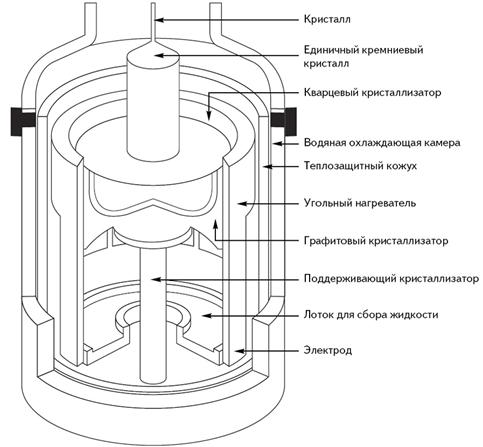
Рис. 3. Цилиндрическая кремниевая заготовка создается при большой температуре и высоком давлении
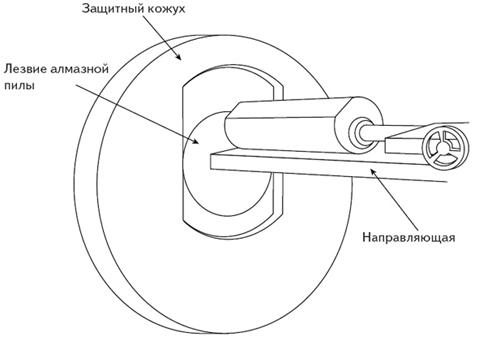
Рис. 4. При изготовлении процессора заготовка разрезается алмазной пилой более чем на тысячу круговых подложек
В производстве микросхем используется процесс, называемый фотолитографией. Технология этого процесса такова: на полупроводник, служащий основой чипа, один за другим наносятся слои разных материалов; таким образом создаются транзисторы, электронные схемы и проводники (дорожки), по которым распространяются сигналы. В точках пересечения специфических схем можно создать транзистор или переключатель (вентиль). Фотолитографический процесс начинается с покрытия подложки слоем полупроводника со специальными добавками, затем этот слой покрывается фоторезистивным химическим составом, после чего изображение микросхемы проектируется на ставшую теперь светочувствительной поверхность. В результате добавления к кремнию (который, естественно, является диэлектриком) донорных примесей получается полупроводник. Проектор использует специальный фотошаблон (маску), который является, по сути, картой данного конкретного слоя микросхемы. (Микросхема процессора Pentium III содержит пять слоев; другие современные процессоры могут иметь шесть или больше слоев. При разработке нового процессора потребуется спроектировать фотошаблон для каждого слоя микросхемы.)
Проходя через первый фотошаблон, свет фокусируется на поверхности подложки, оставляя отпечаток изображения этого слоя. (Каждое изображение на микросхеме называется кристаллом.) Затем специальное устройство несколько перемещает подложку, а тот же фотошаблон (маска) используется для печати следующей микросхемы. После того как микросхемы будут отпечатаны на всей подложке, едкая щелочь смоет те области, где свет воздействовал на фоторезистивное вещество, оставляя отпечатки фотошаблона (маски) конкретного слоя микросхемы и межслойные соединения (соединения между слоями), а также пути прохождения сигналов. После этого на подложку наносится другой слой полупроводника и вновь немного фоторезистивного вещества поверх него, затем используется следующий фотошаблон (маска) для создания очередного слоя микросхемы. Таким способом слои наносятся один поверх другого до тех пор, пока не будет полностью изготовлена микросхема.
Финальная маска добавляет так называемый слой металлизации, используемый для соединения всех транзисторов и других компонентов. В большинстве микросхем для этого слоя используют алюминий, но в последнее время стали использовать медь. Например, при производстве процессоров компании AMD на фабрике в Дрездене используется медь. Это объясняется лучшей проводимостью меди по сравнению с алюминием. Однако для повсеместного использования меди необходимо решить проблему коррозии.
Когда обработка круговой подложки завершится, на ней будет фотоспособом отпечатано максимально возможное количество микросхем. Микросхема обычно имеет форму квадрата или прямоугольника, по краям подложки остаются некоторые "свободные" участки, хотя производители стараются использовать каждый квадратный миллиметр поверхности. В настоящее время стандартный размер подложки - 200 мм в диаметре. Общая площадь подложки приблизительно равна 31 416 мм2. В процессоре Pentium II 300 МГц содержится 7,5 млн транзисторов, для их изготовления используется 0,35-микронная технология (один микрон - миллионная доля метра). При изготовлении по этой технологии сторона квадратного кристалла равна 14,2 мм, а площадь - 202 мм2. Таким образом, из одной подложки диаметром 200 мм можно получить приблизительно 150 микросхем Pentium II 300 МГц.
В последнее время наблюдается тенденция к увеличению подложки и уменьшению размера элементов на кристалле микросхемы. В названии технологии указан размер отдельно взятых элементов схем и транзисторов. Например, при изготовлении процессоров Pentium II 333-450 МГц используется 0,25-микронная технология; размер кристалла, изготовленного по этой технологии, меньше: кристалл имеет форму квадрата со стороной всего лишь 10,2 мм, а площадь микросхемы равна 104 мм2. Теперь на той же подложке диаметром 200 мм может разместиться приблизительно 300 микросхем Pentium II, т.е. в два раза больше, чем при использовании старой 0,35-микронной технологии.
При изготовлении процессоров Pentium III 600 МГц и более производительных используется 0,18-микронная технология; при этом площадь микросхемы равна 104 мм2, а сторона квадратного кристалла - 10,2 мм. Таким образом, кристалл процессора Pentium III имеет те же размеры, что и кристалл Pentium II, но в то же время содержит 28,1 млн транзисторов (для сравнения: Pentium II содержит 7,5 млн транзисторов).
Сейчас перешли с 0,18-микронной технологии к 0,13-микронной и увеличили размер подложки с 200 до 300 мм. Это привело к существенному увеличению количества микросхем на одной подложке и позволило выпускать микросхемы с 200 млн транзисторов. Например, процессор Pentium III Xeon с 2 Мбайт встроенного кэша содержит 140 млн транзисторов. В настоящее время используются подложки 300 мм.
При вводе новой поточной линии не все микросхемы на подложке будут годными. Но по мере совершенствования технологии производства данной микросхемы возрастет и процент годных (работающих) микросхем, который называется выходом годных. В начале выпуска новой продукции выход годных может быть ниже 50%, однако ко времени, когда выпуск продукта данного типа прекращается, он составляет уже 90%. Большинство изготовителей микросхем скрывают реальные цифры выхода годных, поскольку знание фактического отношения годных к бракованным может быть на руку их конкурентам. Если какая-либо компания будет иметь конкретные данные о том, как быстро увеличивается выход годных у конкурентов, она может скорректировать цены на микросхемы или спланировать производство так, чтобы увеличить свою долю рынка в критический момент.
По завершении обработки подложки специальное устройство проверяет каждую микросхему на ней и отмечает некачественные, которые позже будут отбракованы. Затем микросхемы вырезаются из подложки с помощью высокопроизводительного лазера или алмазной пилы. После того как кристаллы вырезаны из подложек, каждая микросхема испытывается отдельно, упаковывается и снова проходит тест. Процесс упаковки называется соединением: после того как кристалл помещается в корпус, специальная машина соединяет тонюсенькими золотыми проводами выводы кристалла со штырьками (или контактами) на корпусе микросхемы. Затем микросхема упаковывается в специальный пакет - контейнер, который, по существу, предохраняет ее от неблагоприятных воздействий внешней среды.
После того как выводы кристалла соединены со штырьками на корпусе и микросхема упакована, выполняется заключительное тестирование, чтобы определить правильность функционирования и номинальное быстродействие. Разные микросхемы одной и той же серии зачастую обладают различным быстродействием. Специальные тестирующие приборы заставляют каждую микросхему работать в различных условиях (при разных давлениях, температурах и тактовых частотах), определяя значения параметров, при которых прекращается корректное функционирование микросхемы. Параллельно определяется максимальное быстродействие; после этого микросхемы сортируются по быстродействию и распределяются по приемникам: микросхемы с близкими параметрами попадают в один и тот же приемник. Например, микросхемы Pentium III 750, 866 и 1 000 МГц представляют собой одну и ту же микросхему, т.е. все они были напечатаны с одного и того же фотошаблона, кроме того, сделаны они из одной и той же заготовки, но в конце производственного цикла были отсортированы по быстродействию.
Поскольку в процессе производства, естественно, совершенствуется линия по сборке микросхем, процент версий с более высоким быстродействием возрастает. Это означает, что, если на подложке всего 150 микросхем, скорее всего, более 100 из них будут работать с тактовой частотой 1 000 МГц и только несколько не будут обладать таким быстродействием. Парадокс состоит в том, что Intel продает намного больше дешевых микросхем, маркированных частотами 933 и 866 МГц. Вероятно, это происходит потому, что процессоры, которые могли бы работать на частоте 1 000 МГц, на основе результатов тестирования автоматически направляются в приемник для процессоров, предназначенных для работы на частотах 933 или 866 МГц. Далее эти микросхемы соответствующим образом маркируются и продаются по более низкой цене. Пользователи, обнаружив, что многие из этих дешевых чипов фактически работают на гораздо более высокой тактовой частоте, чем указанная в маркировке, стали повышать частоту, на которой работает процессор.
-
Корпуса процессоров
Корпус PGA
Корпус типа PGA до недавнего времени был самым распространенным. Он использовался начиная с 80-х годов для процессоров 286 и сегодня применяется для Pentium и Pentium Pro. На нижней части корпуса микросхемы имеется массив штырьков, расположенных в виде решетки. Корпус PGA вставляется в гнездо типа ZIF (Zero Insertion Force - нулевая сила вставки). Гнездо ZIF имеет рычаг для упрощения процедуры установки и удаления чипа.
Для большинства процессоров Pentium используется разновидность PGA - SPGA (Staggered Pin Grid Array - шахматная решетка массива штырьков), где штырьки на нижней стороне чипа расположены в шахматном порядке, а не в стандартном - по строкам и столбцам. Это было сделано для того, чтобы разместить штырьки ближе друг к другу и уменьшить занимаемую микросхемой площадь. Справа на рис. 5 показан корпус Pentium Pro, на котором штырьки расположены по двойному шаблону SPGA; рядом с ним - обычный корпус процессора Pentium 66. Обратите внимание, что на верхней половине корпуса Pentium Pro имеются дополнительные штырьки, которые расположены среди других строк и столбцов в шахматном порядке.

Рис. 5. Pentium 66 в корпусе PGA (слева) и Pentium Pro в корпусе SPGA,на котором штырьки расположены по двойному шаблону (справа)
Корпус FCPGA
В октябре 1999 года Intel анонсировала процессоры Pentium III с интегрированной кэш-памятью, которые подключались к гнезду Socket 370. В них использовался корпус FCPGA (Flip Chip Pin Grid Array). Скорее всего, именно этот корпус будет использоваться в последующих версиях процессоров Intel.
-
Напряжение питания процессоров
В последнее время явно прослеживается тенденция к снижению напряжения питания процессоров. Наиболее очевидным следствием этого является снижение потребляемой мощности. Конечно, если потребляемая мощность меньше, то функционирование системы обходится дешевле; еще более важным является снижение потребляемой мощности для переносных систем, так как благодаря этому компьютер может работать намного дольше на одной и той же батарее. Именно значительное удлинение срока службы батареи, вызванное снижением потребляемой мощности, повлекло за собой множество усовершенствований, направленных на понижение напряжения питания процессора.
Еще одним преимуществом является то, что при пониженном напряжении, а следовательно, и при более низкой потребляемой мощности выделяется меньше тепла. Процессор и вентилятор можно размещать ближе к другим компонентам, т.е. упаковка системы может быть более плотной; кроме того, срок службы процессора возрастает. К преимуществам можно отнести и то, что процессор вместе с вентилятором потребляет меньшую мощность, а потому может работать быстрее.
Именно благодаря снижению напряжения удалось повысить тактовую частоту процессоров. До выпуска портативных компьютеров на базе Pentium и Pentium MMX в большинстве процессоров использовалось одно и то же напряжение и для процессора, и для схем вводавывода. Вначале большинство процессоров, а также схемы ввода-вывода работали при напряжении, равном 5 В, которое позже было снижено до 3,5 или 3,3 В (в целях уменьшения потребляемой мощности). Когда один и тот же уровень напряжения используется для процессора, его внешней шины и сигналов схем ввода-вывода, говорят, что такой процессор использует единственный, или унифицированный, уровень напряжения.
При создании процессора Pentium для переносных компьютеров компанией Intel был разработан способ, применяя который можно значительно уменьшить потребляемую мощность при сохранении совместимости с существующими наборами микросхем системной логики, микросхемами логики шины, микросхемами памяти и другими компонентами, рассчитанными на 3,3 В. Благодаря этому был создан компьютер с двумя уровнями напряжения, или с расщеплением уровня напряжения, в котором процессор использовал более низкое напряжение, а схемы ввода-вывода работали при напряжении 3,3 В. Это новшество стали называть технологией уменьшения напряжения (Voltage Reduction Technology - VRT); оно появилось в портативных вариантах процессора Pentium в 1996 году. Позже два уровня напряжения использовались также в процессорах для настольных систем; например, в Pentium MMX использовалось напряжение 2,8 В, а схемы ввода-вывода работали при напряжении 3,3 В. Теперь в большинстве современных процессоров как для переносных, так и для настольных компьютеров используются два уровня напряжения. В некоторых современных процессорах типа Mobile Pentium II используется напряжение 1,6 В, хотя все еще поддерживается совместимость с компонентами ввода-вывода, работающими при напряжении 3,3 В.
Процессоры Pentium Pro, Celeron и Pentium II/III/IV автоматически устанавливают величину напряжения питания, управляя встроенным в системную плату преобразователем напряжения через контакты Voltage ID (VID).
-
Перегрев и охлаждение
В компьютерах с быстродействующими процессорами могут возникать серьезные проблемы, связанные с перегревом микросхем. Более быстродействующие процессоры потребляют большую мощность и соответственно выделяют больше тепла. Для отвода тепла необходимо принимать дополнительные меры, поскольку встроенного вентилятора может оказаться недостаточно.
Для охлаждения процессора нужно приобрести дополнительный теплоотвод (радиатор). В некоторых случаях может потребоваться нестандартный теплоотвод с большей площадью поверхности (с удлиненными ребрами).
Теплоотводы бывают пассивными и активными. Пассивные теплоотводы являются простыми радиаторами, а активные содержат небольшой вентилятор, требующий дополнительного питания.
Теплоотводы могут быть прижатыми к микросхеме или приклеенными к ее корпусу. В первом случае для улучшения теплового контакта между радиатором и корпусом микросхемы их поверхности следует смазать теплопроводящей пастой. Она заполнит воздушный зазор, обеспечив лучшую передачу тепла. На рис. 6 показаны способы соединения теплоотвода и процессора. Эффективность теплоотводов определяется отношением температуры радиатора к рассеиваемой мощности. Чем меньше это отношение, тем эффективность рассеивания тепла выше. Для увеличения эффективности радиатора в него встраивают вентиляторы. Такие теплоотводы называются активными (рис. 7). Разъем питания вентилятора похож на обычный разъем питания накопителя, но в последнее время выпускаются радиаторы с вентилятором, который подключается к системной плате.
Активные теплоотводы со встроенным вентилятором выпускаются для быстродействующих процессоров, однако в случае отказа такого теплоотвода процессор быстро перегревается. Вентиляторы обычно подключаются к разъему питания дисковода или специальному разъему питания 12 В для вентилятора на системной плате. Однако нередко эти вентиляторы представляют собой дешевые устройства на подшипниках с гарантией работы всего на один год. Когда подшипники изнашиваются, вентилятор начинает издавать скрежет и останавливается, что приводит к перегреву процессора и выходу его из строя.
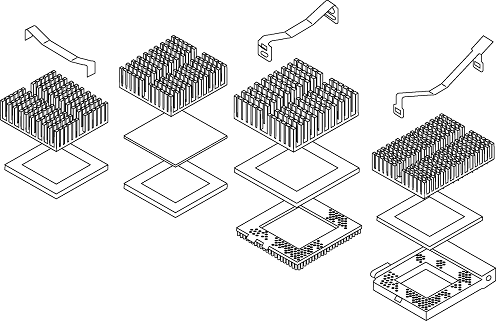
Рис.6. Пассивные теплоотводы прикрепляются к процессору несколькими способами
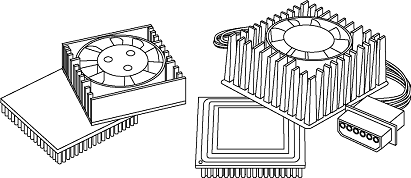
Рис. 7. Активные теплоотводы
Надежность пассивных теплоотводов стопроцентная, поскольку они не имеют никаких механических компонентов, выходящих из строя. В большинстве случаев они представляют собой алюминиевый радиатор, который рассеивает тепло через конвекцию. Однако пассивные радиаторы не охлаждают процессор в достаточной степени, если через их пластины не протекает поток воздуха, обычно создаваемый вентилятором блока питания или дополнительным вентилятором, установленным в корпусе. Если корпус и блок питания разработаны с учетом распределения температур, то можно использовать менее дорогой пассивный теплоотвод вместо активного.
Для эффективной работы радиатора необходимо обеспечить надежный контакт с корпусом процессора. Даже небольшая воздушная прослойка между процессором и радиатором приведет к перегреву процессора и выходу его из строя. Для надежности соединения теплоотводных элементов иногда используются специальные крепежные материалы, например теплопроводный клей. Один из примеров крепления радиатора показан на рис. 8.
В большинстве новых систем используется улучшенный формфактор системной платы, называемый ATX. В системах с системной платой и корпусом этого типа улучшено охлаждение процессора: он установлен близко от источника питания, а вентилятор источника питания в большинстве систем ATX установлен так, что обдувает процессор. И потому в таких системах можно использовать пассивный теплоотвод (т.е. обойтись без вентилятора процессора).
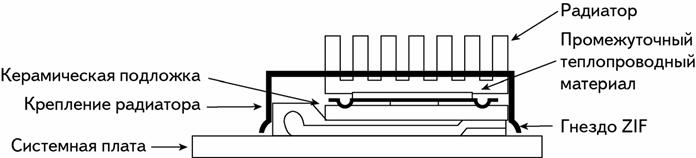
Рис. 8. Крепление радиатора с помощью теплопроводной клейкой пластины
Вопросы для самоконтроля
-
Назначение центрального компьютера
-
Характеристики центрального процессора
-
Основные элементы центрального процессора
Ссылки на дополнительные материалы (печатные и электронные ресурсы)
Гребенюк Е.И., Гребенюк Н.А. Технические средства информатизации издательский дом «Академия»-Москва, 2007 /стр.42-47/
Тема 1.3 Типы и логическое устройство системных плат
Системные платы: основные компоненты, типоразмеры. Архитектура шины. Функциональное назначение шины. Шина ISA,PCI, AGP, USB, SCSI, IEEE 1397. Набор микросхем системной платы. Система прерываний и конфигурация системной платы. Параллельные и последовательные порты. Обзор современных моделей.
Студент должен знать:
-
основные компоненты и типоразмеры системной платы;
-
назначение, типы и виды шин;
-
назначение и основные характеристики системной платы;
-
логическое устройство системных плат;
Студент должен уметь:
-
конфигурировать системные платы;
-
определять основные характеристики системной платы;
Цели занятия:
- ознакомить студентов с основными компонентами системных плат.
- изучить форм-факторы материнских плат.
- воспитание информационной культуры учащихся, внимательности, аккуратности, дисциплинированности, усидчивости.
- развитие познавательных интересов, навыков самоконтроля, умения конспектировать.
Ход занятия:
Теоретическая часть.
Формфакторы системных плат
Важнейшим узлом компьютера является системная плата (system board), иногда называемая материнской (motherboard), основной или главной платой (main board).
Существует несколько наиболее распространенных формфакторов, учитываемых при разработке системных плат. Формфактор (form factor) представляет собой физические параметры платы и определяет тип корпуса, в котором она может быть установлена. Формфакторы системных плат могут быть стандартными (т.е. взаимозаменяемыми) или нестандартными. Нестандартные формфакторы, к сожалению, являются препятствием для модернизации компьютера, поэтому от их использования лучше отказаться.
За последние несколько лет произошел переход от системных плат оригинального формфактора Baby-AT, который использовался в первых компьютерах IBM PC и XT, к платам формфактора ATX и NLX, используемым в большинстве полноразмерных настольных и вертикальных систем. Существует несколько вариантов формфактора ATX, в число которых входят Micro-ATX (который представляет собой уменьшенную версию формфактора ATX, используемого в системах малых размеров) и Flex-ATX (еще более уменьшенный вариант, предназначенный для домашних компьютеров низшего ценового уровня). Формфактор NLX предназначен для корпоративных настольных систем; WTX, в свою очередь, разрабатывался для рабочих станций и серверов со средним режимом работы, но широкого распространения не получил. Современные формфакторы и область их применения приведены в табл. 1.
Несмотря на широкое распространение плат Baby-AT, полноразмерной AT и LPX, им на смену пришли системные платы более современных формфакторов, которые фактически являются промышленным стандартом, гарантирующим совместимость каждого типа плат. Это означает, что системная плата ATX может быть заменена другой платой того же типа, вместо системной платы NLX может быть использована другая плата NLX и т.д. Благодаря дополнительным функциональным возможностям современных системных плат, компьютерная индустрия смогла быстро перейти к новым формфакторам. Поэтому я настоятельно рекомендую приобретать системы, созданные на основе одного из современных формфакторов. Системные платы, параметры которых не вписываются в какой-либо из формфакторов промышленного стандарта, относятся к платам независимых конструкций. Покупать компьютеры с нестандартными системными платами следует только в случае особых обстоятельств.
Ремонт и модернизация таких систем достаточно дороги, что связано, в первую очередь, с невозможностью замены системных плат, корпусов или источников питания другими моделями. Системы независимых формфакторов иногда называются "одноразовыми" PC, что становится очевидным, когда приходит время их модернизации или ремонта после окончания гарантийного срока.
Формфактор
Область применения
ATX
Стандартные настольные компьютеры в корпусах mini-tower и full-tower; наиболее приемлемая конструкция как для новичков, так и для опытных пользователей, серверов и младших моделей рабочих станций, а также домашних систем более высокого уровня. Платы ATX поддерживают до семи разъемов расширения
Mini-ATX
Уменьшенная версия ATX, которая используется там же, где и плата ATX. Многие из так называемых системных плат ATX в действительности являются платами Mini-ATX. Системные платы Mini-ATX поддерживают до шести расширительных гнезд
Micro-ATX
Настольные компьютеры или вертикальные системы mini-tower среднего уровня
Flex-ATX
Недорогие или менее производительные настольные или вертикальные системы mini-tower, используемые в самых разнообразных целях
NLX
Корпоративные настольные или вертикальные системы mini-tower, отличающиеся простотой и удобством обслуживания
WTX
Рабочие станции среднего и высшего уровней, серверы (в настоящее время не используется)
ATX
Конструкция ATX была разработана сравнительно недавно. В ней сочетаются наилучшие черты стандартов Baby-AT и LPX и заложены многие дополнительные усовершенствования. По существу, ATX - это "лежащая на боку" плата Baby-AT с измененным разъемом и местоположением источника питания. Главное, что необходимо запомнить, - конструкция ATX физически не совместима ни с Baby-AT, ни с LPX. Другими словами, для системной платы ATX нужен особый корпус и источник питания. В настоящее время ATX является наиболее распространенным формфактором системных плат, рекомендуемым для большинства новых систем.
Конструкция ATX позволила усовершенствовать стандарты Baby-AT и LPX.
Наличие встроенной двойной панели разъемов ввода-вывода. На тыльной стороне системной платы есть область с разъемами ввода-вывода шириной 6,25 и высотой 1,75 дюйма. Это позволяет расположить внешние разъемы непосредственно на плате и исключает необходимость использования кабелей, соединяющих внутренние разъемы и заднюю панель корпуса, как в конструкции Baby-AT.
Наличие одноключевого внутреннего разъема источника питания. Это упрощает замену разъемов на источнике питания типа Baby-AT. Спецификация ATX содержит одноключевой разъем источника питания, который легко вставляется и который невозможно установить неправильно. Этот разъем имеет контакты для подвода к системной плате напряжения 3,3 В, а это означает, что для ATX не нужны встроенные преобразователи напряжения, которые часто выходят из строя. В спецификацию ATX были включены два дополнительных разъема питания, получивших название вспомогательных силовых разъемов (3,3 и 5 В), а также разъем ATX12V, используемый в системах, потребляющих большее количество электроэнергии, чем предусмотрено оригинальной спецификацией.
Перемещение процессора и модулей памяти. Изменены места расположения этих устройств: теперь они не мешают платам расширения, и их легко заменить новыми, не вынимая при этом ни одного из установленных адаптеров. Процессор и модули памяти расположены рядом с источником питания и обдуваются одним вентилятором, что позволяет обойтись без специального вентилятора для процессора, который не всегда эффективен и часто подвержен поломкам. Есть также место и для большого пассивного теплоотвода. Высота свободного пространства, предназначенного для установки процессора и теплоотвода, достигает примерно 70 мм (2,8 дюйма).
Более удачное расположение внутренних разъемов ввода-вывода. Эти разъемы для накопителей на гибких и жестких дисках смещены и находятся не под разъемами расширения или самими накопителями, а рядом с ними. Поэтому можно уменьшить длину внутренних кабелей к накопителям, а для доступа к разъемам не нужно убирать одну из плат или накопитель.
Улучшенное охлаждение. Процессор и оперативная память сконструированы и расположены таким образом, чтобы максимально улучшить охлаждение системы в целом. При этом необходимость в отдельном вентиляторе для охлаждения корпуса или процессора снижается (правда, не настолько, чтобы отказаться от него совсем). Дополнительное охлаждение все еще является насущной потребностью большей части быстродействующих систем. Одна из особенностей оригинальной спецификации ATX заключалась в том, что вентилятор блока питания направляет поток воздуха внутрь корпуса. Обратный поток или схема нагнетания воздуха приводит к повышению давления в корпусе, что препятствует проникновению грязи и пыли. Тем не менее направление потока воздуха в спецификации ATX было пересмотрено и предпочтение отдано вентилятору, работающему на выдувание, что приводит к понижению давления воздуха в корпусе. В целом схема нагнетания воздуха менее эффективна для охлаждения системы. И так как существующая спецификация допускает практически любую схему воздухообмена, большинство производителей поставляют блоки питания ATX в комплекте с вентиляторами, отсасывающими воздух из системы или, говоря иначе, с конструкцией отрицательного давления.
Снижение стоимости. Конструкция ATX не требует наличия гнезд кабелей к разъемам внешних портов, встречающихся на системных платах Baby-AT, дополнительного вентилятора для процессора и 3,3-вольтного стабилизатора на системной плате. В этой конструкции используется один-единственный разъем питания. Кроме того, вы можете укоротить внутренние кабели дисковых накопителей. Все это существенно уменьшает стоимость не только системной платы, но и всего компьютера, включая корпус и источник питания.
На рис. 1 показано, как выглядит новая конструкция системы ATX в настольном исполнении со снятой верхней крышкой или в вертикальном с удаленной боковой панелью. Обратите внимание: системная плата практически не закрывается отсеками для установки дисководов, что обеспечивает свободный доступ к различным компонентам системы (таким, как процессор, модули памяти, внутренние разъемы дисководов) и не мешает доступу к разъемам шины. Кроме того, процессор расположен рядом с блоком питания.
Системная плата ATX, по сути, представляет собой конструкцию Baby-AT, перевернутую на бок. Разъемы расширения параллельны более короткой стороне и не мешают гнездам процессора, памяти и разъемам ввода-вывода. Кроме полноразмерной схемы ATX, компания Intel описала конструкцию mini-ATX, которая размещается в таком же корпусе. Полноразмерная плата ATX имеет размеры 305,244 мм (12,9.6 дюймов), а плата mini-ATX - 284,208 мм (11.2,8.2 дюймов).
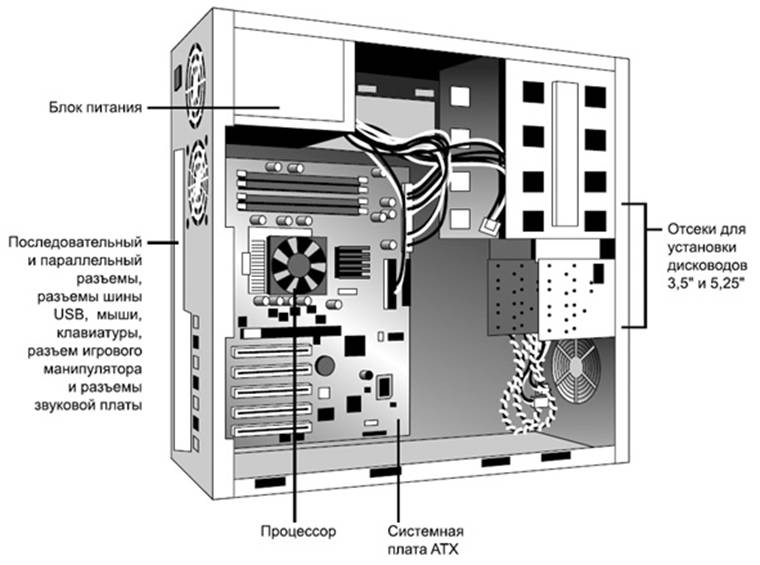
Рис. 1. Системная плата ATX, установленная в корпусе, располагается таким образом, что гнездо процессора находится рядом с вентилятором блока питания (и с вентилятором, встроенным в корпус, если таковой существует)
Несмотря на то что отверстия в корпусе располагаются так же, как и в Baby-AT, конструкции ATX и Baby-AT несовместимы. Для источников питания необходим сменный разъем, но основная конструкция источника питания ATX аналогична конструкции стандартного источника питания Slimline.
Не снимая кожух компьютера, можно определить, имеет ли установленная в нем плата формфактор ATX. Обратите внимание на заднюю панель системного блока. ATX имеет две отличительные черты. Во-первых, все разъемы плат расширения подключены непосредственно к системной плате; нет никаких выносных плат, как у LPX или NLX. Разъемы перпендикулярны к плоскости системной платы. Во-вторых, платы ATX имеют уникальную платформу удвоенной высоты для всех встроенных разъемов на системной плате (рис. 2).
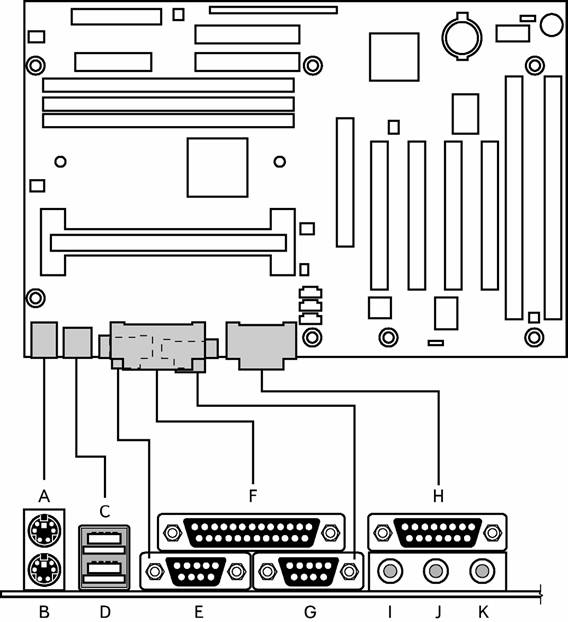
. Рис. 2. Типичное расположение разъемов на плате ATX (вид сзади):
A - клавиатура или мышь PS/2,
B - клавиатура или мышь PS/2,
C - порт USB 1,
D - порт USB 0,
E - последовательный порт A,
F - параллельный порт,
G - последовательный порт B,
H - порт MIDI или игровой (необязательный),
I - линейный выход (необязательный),
J - линейный вход (необязательный),
K - микрофонный вход (необязательный)
Формфактор системной платы micro-ATX был впервые представлен компанией Intel в декабре 1997 года как вариант уменьшенной платы ATX, предназначенный для небольших и недорогих систем. Уменьшение формфактора стандартной платы ATX привело к уменьшению размеров корпуса, системной платы и блока питания и в конечном счете к снижению стоимости системы в целом. Кроме того, формфактор micro-ATX совместим с формфактором ATX, что позволяет использовать системную плату micro-ATX в полноразмерном корпусе ATX. Но вставить полноразмерную плату ATX в корпус micro-ATX, как вы понимаете, нельзя. В начале 1999 года этот формфактор стремительно захватил рынок недорогих компьютерных систем. В настоящее время системы mini-tower доминируют на рынке дешевых PC, несмотря на то что их небольшие размеры и узкий корпус серьезно ограничивают возможную модернизацию.
Системные платы формфакторов micro-ATX и ATX имеют следующие основные различия:
-
уменьшенная ширина (244 мм (9,6 дюйма) вместо 305 мм (12 дюймов) или 284 мм (11,2 дюйма));
-
уменьшенное число разъемов;
-
уменьшенный блок питания (формфактора SFX).
Максимальные размеры системной платы micro-ATX достигают всего лишь 9.6,9.6 дюймов (244,244 мм) по сравнению с полноразмерной платой ATX (12,9.6 дюймов, или 300,244 мм) либо mini-ATX (11.2,8.2 дюймов, или 284,208 мм). Размеры системной платы могут быть уменьшены, если расположение ее крепежных отверстий и разъемов будет соответствовать промышленному стандарту. Уменьшенное количество разъемов не составит проблемы для обычного пользователя домашнего или офисного компьютера, так как некоторая часть системных компонентов, к числу которых относятся, например, звуковая и графическая платы, часто встраивается в системную плату. Высокая интеграция компонентов уменьшает стоимость системной платы и соответственно всей системы. Внешние разъемы USB, 10/100 Ethernet, иногда SCSI или 1394 (FireWire) также могут содержать дополнительные слоты расширения.
В системах micro-ATX благодаря соответствию разъемов с успехом использовался стандартный блок питания ATX. Но, несмотря на это, специально для таких систем был разработан уменьшенный формфактор блока питания, получивший название SFX. Уменьшение размеров блока питания, в свою очередь, позволяет улучшить компоновку элементов и соответственно уменьшить в целом размеры системы и потребляемую ею мощность. Но при использовании блока питания SFX можно столкнуться с недостатком выходной мощностидля более быстрых или полностью сконфигурированных систем. Потребляемая мощность современных систем существенно выросла, поэтому шасси большей части систем micro-ATX разработано под стандартный блок питания ATX.
Совместимость плат micro-ATX с ATX означает следующее:
-
использование одного и того же 20-контактного разъема питания;
-
стандартное расположение разъемов ввода-вывода;
-
одинаковое расположение крепежных винтов.
Сходство геометрических параметров позволяет установить системную плату micro-ATX как в корпус ATX, содержащий стандартный блок питания, так и в уменьшенный корпус micro-ATX, использующий меньший по размерам блок питания SFX.
Общие размеры системы micro-ATX достаточно малы. Типичная система, созданная на основе платы указанного формфактора, имеет следующие размеры: высота 304,8 или 355,6 мм (12 или 14 дюймов), ширина 177,8 мм (7 дюймов), длина 304,8 мм (12 дюймов), что соответствует корпусу класса micro-tower или desktop. Типичная системная плата micro-ATX показана на рис. 3.
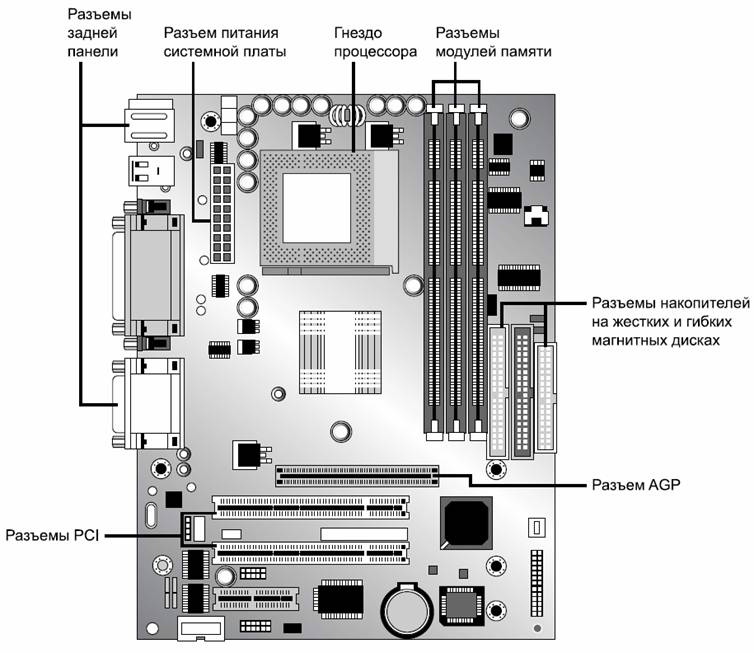
Рис. 3. Системная плата формфактора micro-ATX
Flex-ATX
В марте 1999 года Intel опубликовала дополнение к спецификации micro-ATX, названное flex-ATX. В этом дополнении описывались системные платы еще меньшего размера, чем ATX, которые позволяют производителям создавать небольшие и недорогие системы. Формфактор flex-ATX определяет системную плату, которая является наименьшей из семейства ATX. Размеры этой платы всего лишь 229,191 мм (9.0,7.5 дюймов). В отличие от плат с формфактором micro-ATX, платы flex-ATX имеют меньший размер и поддерживают процессоры, для установки которых используются гнезда типа Socket - Socket 7 или Socket A для процессоров AMD, Socket 370 версии PPGA (Plastic Pin Grid Array) и FCPGA (Flip Chip PGA) для Intel Celeron и Pentium III, а также новое гнездо Socket 423 для Pentium 4. Плата flex-ATX не поддерживает разъемов Slot 1, Slot 2 или Slot A, которые служат для установки процессоров Pentium II/III и Athlon. Как вы знаете, в своих последних разработках компании Intel и AMD используют процессоры исключительно конструкции Socket, поэтому их несовместимость с процессорами других типов большой роли не играет.
Системные платы flex-ATX отличаются, как было уже сказано, меньшими размерами и поддержкой процессоров конструкции Socket. В остальном же платы flex-ATX обратно совместимы со стандартной платой ATX, так как используют единое расположение крепежных отверстий, а также одинаковую спецификацию разъемов питания и ввода-вывода.
В большинстве систем flex-ATX чаще всего используются блоки питания наименьшего формфактора SFX, представленного в спецификации micro-ATX. В то же время, если позволяют размеры корпуса, может использоваться и стандартный блок питания ATX.
ATX Riser
В декабре 1999 года Intel представила очередную модификацию системных плат семейства ATX. Эта конструкция включает в себя дополнительный 22-контактный (2,11) разъем, расположенный в одном из слотов PCI системной платы, в котором размещается вертикальная плата, содержащая, в свою очередь, два или три разъема. Эта плата позволяет установить две или три дополнительные платы PCI. Следует заметить, что данная конструкция не поддерживает AGP.
При добавлении 22-контактного разъема расширения к одному из слотов PCI, в системной плате генерируются дополнительные сигналы, необходимые для поддержки платы ATX Riser, содержащей два или три разъема. В эти разъемы могут быть подключены платы PCI стандартной длины. Следует заметить, что системная плата может использоваться как с платой ATX Riser, так и без нее. Однако если плата ATX Riser установлена, то оставшиеся разъемы PCI системной платы не используются; следовательно, для подключения плат расширения придется сделать выбор между системной платой и ATX Riser. Плата ATX Riser предназначена исключительно для плат PCI (отсутствует поддержка плат AGP или ISA). На рис. 4 показана системная плата ATX с установленной платой ATX Riser.
Разъем расширения с 22 контактами обычно устанавливается в шестой разъем шины PCI (второй с правой стороны). Нумерация разъемов, как правило, начинается с седьмого разъема, наиболее близкого к процессору, и выполняется справа налево.
Разъем PCI платы ATX Riser представляет собой стандартный разъем PCI с идентичными сигналами.
Системы, использующие плату ATX Riser, принадлежат в основном к низкопрофильным конструкциям. Поэтому платы PCI и AGP, имеющие стандартную длину, нельзя установить в свободные разъемы системной платы. Стандарт ATX Riser первоначально разрабатывался для младших моделей системных плат, интегрированных со звуковыми, графическими и сетевыми микросхемами. Несмотря на это, указанный стандарт используется во многих серверах стоечного исполнения. Это связано с тем, что в ATX Riser большая часть требуемых компонентов уже встроена в системную плату. Фактически плата ATX Riser чаще используется в серверах стоечного исполнения, чем в настольных системах Slimline.
Тем не менее платы ATX Riser, совместимые с ними корпуса и системные платы различных производителей позволяют пользователям сконструировать собственную систему Slimline ATX.
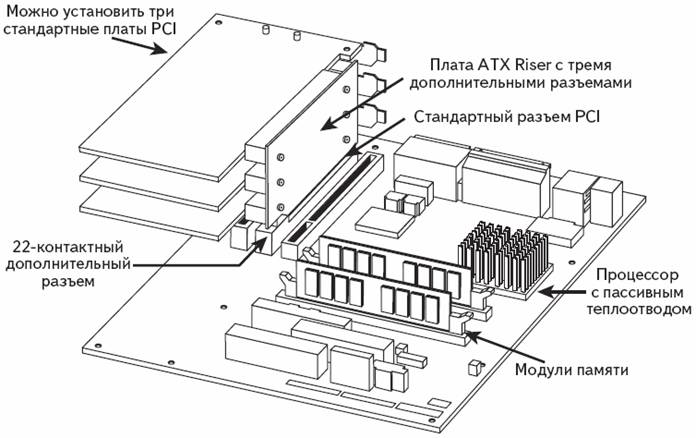
Рис. 4. Плата ATX Riser в системной плате формфактора micro-ATX
NLX
NLX представляет собой низкопрофильный формфактор, предназначенный для замены ранее используемой нестандартной конструкции LPX. Многочисленные усовершенствования, отличающие формфактор NLX от конструкции LPX, позволяют в полной мере использовать самые последние технологии в области системных плат. NLX - это улучшенная и, что самое главное, полностью стандартизированная версия независимой конструкции LPX.
Применение системных плат LPX ограничено физическими размерами современных процессоров и соответствующих им теплоотводов, а также новыми типами шин (например, AGP). Эти проблемы были учтены при разработке формфактора NLX (рис. 5). Конструкция системной платы NLX также позволяет разместить сдвоенный процессор Pentium III, установленный в разъемы Slot 1.
В формфакторе LPX дополнительная вертикальная плата подключается к системной плате. Основная особенность системы NLX состоит в том, что, в отличие от LPX, системная плата подключается к разъему вертикально расположенной дополнительной платы. Подобная конструкция позволяет извлечь системную плату без отключения вертикальной платы или подключенных к ней адаптеров. Кроме того, системная плата NLX не содержит каких-либо внутренних кабелей или подключенных к ней разъемов. Устройства, обычно подключаемые к системной плате (кабели дисковода, блоки питания, индикаторные лампы лицевой панели, разъемы выключателей и т.п.) подключены вместо этого к дополнительной вертикальной плате (рис. 6).
Используя то, что основные разъемы находятся на дополнительной плате, можно снять верхнюю крышку корпуса компьютера и без особых усилий извлечь системную плату, не отключив при этом ни одного кабеля или разъема. Это позволяет невероятно быстро заменить системную плату; фактически на замену системной платы NLX у меня уходит не более 30 секунд!
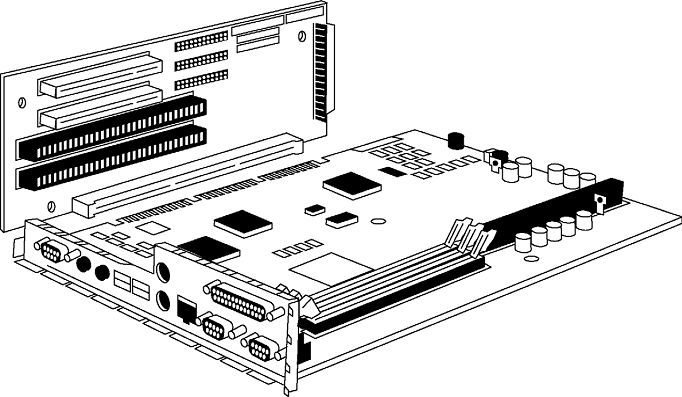
Рис. 5. Системная плата формфактора NLX
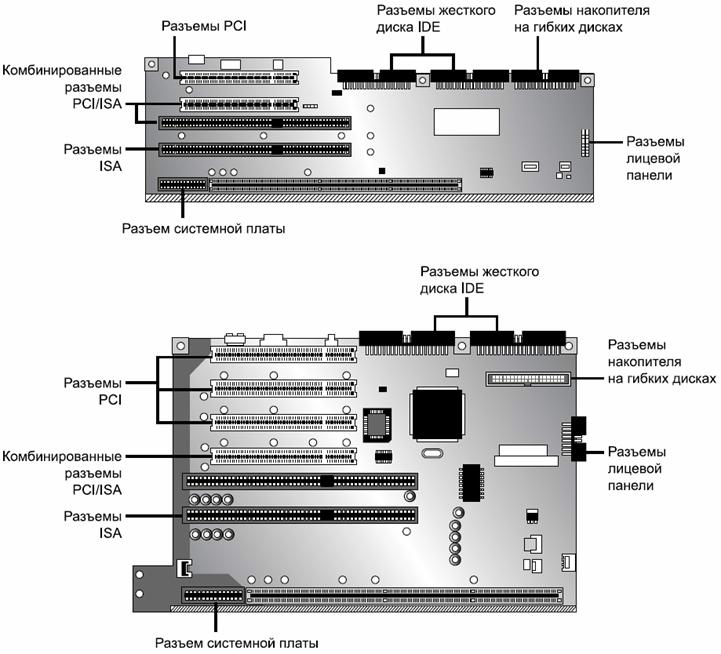
Рис. 6. Внешний вид выносной платы формфактора NLX
WTX
Формфактор систем и системных плат WTX разрабатывался для рабочих станций среднего уровня. WTX по своим параметрам ненамного отставал от ATX и определял размер/форму системной платы, а также интерфейс платы и корпуса, разработанный в соответствии с особенностями формфактора.
Некоторые из представленных систем формфактора WTX разрабатывались в качестве серверов. На рис. 7 показана типичная система WTX со снятой крышкой. Обратите внимание, что свободный доступ к внутренним компонентам системы обеспечивается за счет выдвижения сборочных модулей и возможности открывать боковые панели.
Системные платы WTX, максимальная ширина которых достигает 14 дюймов (356 мм), а максимальная длина 16,75 дюйма (425 мм), гораздо больше плат ATX. Минимальные размеры платы не ограничены, поэтому производители могут уменьшать размеры плат в соответствии с монтажными критериями.
Официальные требования по установке и расположению системной платы WTX не определены, что позволяет обеспечить необходимую гибкость конструкции. Точное расположение и размер крепежных отверстий также не указывается; вместо этого системная плата WTX устанавливается на стандартной монтажной плате, которая должна быть поставлена в комплекте с системной платой. Конструкция корпуса WTX позволяет установить монтажную плату с присоединенной к ней системной платой.
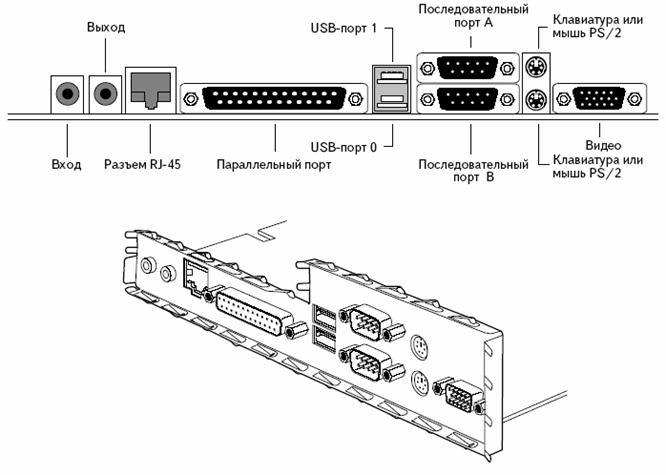
Рис. 7. Область разъемов системной платы формфактора NLX
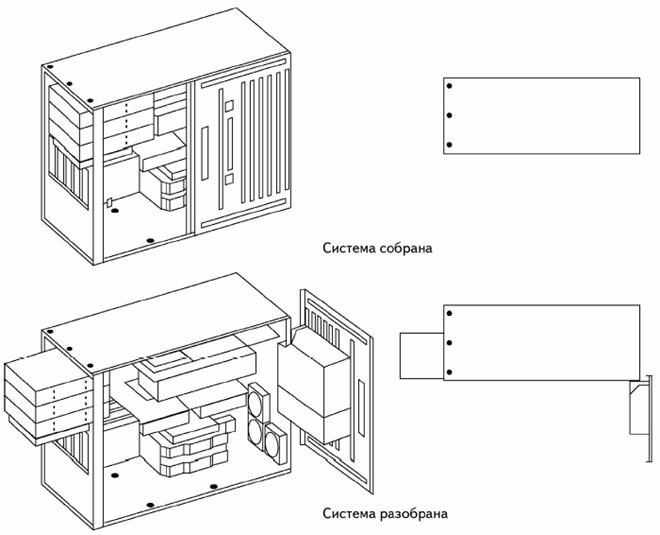
Рис. 8. Корпус WTX упрощает доступ к компонентам системы
Системные платы оригинальной разработки
Системные платы, которые не обладают одним из стандартных формфакторов (полноразмерный AT, Baby-AT, ATX, mini-ATX, micro-ATX или NLX), называются системными платами оригинальной разработки. Не рекомендуется покупать компьютер с системными платами нестандартных конструкций, поскольку в них не предусмотрено условие замены системной платы, источника питания или корпуса, что значительно ограничивает возможности модернизации. Компьютеры с такими платами также трудно ремонтировать. Проблема состоит в том, что комплектующие для замены можно достать только у изготовителя системы и они обычно во много раз дороже стандартных. По истечении срока гарантии систему с такой платой не стоит восстанавливать. Если системная плата выйдет из строя, дешевле купить новую стандартную систему целиком, поскольку такая плата в пять раз дороже новой стандартной системной платы. Кроме того, новая системная плата со стандартным формфактором, скорее всего, будет обладать более высоким быстродействием, чем заменяемая.
Объединительные платы
Системные платы в полном комплекте установлены не во всех компьютерах. В некоторых системах компоненты, обычно расположенные на системной плате, устанавливаются в плату расширения. В таких компьютерах главная плата с разъемами называется объединительной платой, а компьютеры, использующие такую конструкцию, - компьютерами с объединительной платой.
Существует два основных типа систем с объединительными платами: пассивные и активные.
Пассивные объединительные платы вообще не содержат никакой электроники, кроме разве что разъемов шины и нескольких буферов и драйверных схем. Все остальные схемы обычных системных плат размещены на платах расширения. Есть пассивные системы, в которых вся системная электроника находится на единственной плате расширения. Практически это настоящая системная плата, но она должна быть вставлена в разъем на пассивной объединительной плате. Такая конструкция была разработана для того, чтобы как можно более упростить модернизацию системы и замену в ней любых плат. Но из-за высокой стоимости системных плат нужного типа подобные конструкции крайне редко встречаются в персональных компьютерах. А вот в промышленных системах пассивные объединительные платы весьма популярны. И еще их можно встретить в некоторых мощных серверах.
Активные объединительные платы включают схемы управления шиной и множество других компонентов. Большинство таких плат содержат всю электронику обычной системной платы, кроме процессорного комплекса. Процессорным комплексом называют ту часть схемы платы, которая включает сам процессор и непосредственно связанные с ним компоненты - тактовый генератор, кэш и т.д. Если процессорный комплекс расположен на отдельной плате, то упрощается операция замены процессора более новым. В такой системе достаточно заменить только эту плату, а системную плату менять не обязательно. Получается, что у вас как бы модульная системная плата с заменяемым процессорным комплексом. Большинство современных компьютеров с объединительной платой используют именно активную плату с отдельным процессорным комплексом. Компании Compaq и IBM используют такую конструкцию в своих самых мощных системах серверного класса. Активные объединительные платы позволяют легко и с наименьшими затратами модернизировать систему, поскольку плата процессорного комплекса гораздо дешевле системной. К сожалению, интерфейс процессорных комплексов до сих пор не стандартизирован, поэтому такие платы рекомендуется покупать только у производителя системы.
Компоненты системной платы
В современную системную плату встроены такие компоненты, как гнезда процессоров, разъемы и микросхемы. Самые современные системные платы содержат следующие компоненты:
-
гнездо для процессора;
-
набор микросхем системной логики (компоненты North/South Bridge или Hub);
-
микросхема Super I/O;
-
базовая система ввода-вывода (ROM BIOS);
-
гнезда модулей памяти SIMM/DIMM/RIMM;
-
разъемы шин ISA/PCI/AGP;
-
разъем AMR (Audio Modem Riser);
-
разъем CNR (Communications and Networking Riser);
-
преобразователь напряжения для центрального процессора;
-
батарея.
Некоторые системные платы также включают интегрированные аудио- и видеоадаптеры, сетевой и SCSI-интерфейсы, а также другие элементы, в зависимости от типа системной платы.
Гнезда для процессоров
Процессоры можно устанавливать в гнезда типа Socket или Slot.
Были разработаны стандарты для гнезд типа Socket, в которые можно установить различные модели конкретного процессора. Каждый тип гнезда Socket или Slot имеет свой номер. Любая системная плата содержит гнездо типа Socket или типа Slot; по номеру можно точно определить, какие типы процессоров могут быть установлены в данное гнездо.
Изначально, процессоры всех типов устанавливались в гнезда (или впаивались непосредственно в системную плату). С появлением Pentium II и первых версий процессоров Athlon, компании Intel и AMD перешли к другой конструкции, разработанной вследствие того, что в процессоры была включена встроенная кэш-память второго уровня, приобретаемая в виде отдельных микросхем памяти Static RAM (SRAM) у сторонних производителей. Таким образом, процессор содержал в себе уже несколько различных микросхем, установленных на дочерней плате, которая, в свою очередь, была подключена в разъем системной платы. Основным недостатком этой весьма неплохой конструкции являются дополнительные расходы, связанные с приобретением микросхем кэш-памяти, дочерней платы, разъема, корпуса или упаковки, механизмов поддержки и подставок для установки процессора и теплоотвода.
С появлением второго поколения процессоров Celeron компания Intel начала интегрировать кэш-память второго уровня непосредственно в кристалл процессора, не добавляя в схему процессора каких-либо дополнительных микросхем. Второе поколение процессоров Pentium III (кодовое имя Coppermine), процессоры K6-3, Duron (кодовое имя Spitfire) и второе поколение процессоров Athlon (кодовое имя Thunderbird) компании AMD (ранние версии процессора Thunderbird Athlon имеют конфигурацию Slot A) также содержат встроенную кэш-память второго уровня. Появление встроенного кэша позволило вернуться к однокристальной конструкции процессора, а следовательно, отказаться от его установки на отдельной плате. В результате интеграции кэш-памяти второго уровня производители вернулись к конструкции Socket, которая сохранится, вероятно, в обозримом будущем. В настоящее время конструкция процессоров Socket используется практически во всех современных моделях.
Кроме того, интеграция кэш-памяти позволила повысить рабочую частоту кэша второго уровня с половины или одной трети до полной тактовой частоты процессора. Характерной особенностью процессора Itanium является корпус, содержащий кэш-память третьего уровня, также устанавливаемый в гнездо системной платы.
Наборы микросхем системной логики
Современные системные платы невозможно представить без микросхем системной логики. Набор микросхем подобен системной плате. Другими словами, две любые платы с одинаковым набором микросхем функционально идентичны. Набор микросхем системной логики включает в себя интерфейс шины процессора (которая называется также Front-Side Bus или FSB), контроллеры памяти, контроллеры шины, контроллеры ввода-вывода и т.п. Все схемы системной платы также содержатся в наборе микросхем. Если сравнивать процессор компьютера с двигателем автомобиля, то аналогом набора микросхем является, скорее всего, шасси. Оно представляет собой металлический каркас, служащий для установки двигателя и выполняющий роль промежуточного звена между двигателем и внешним миром. Набор микросхем - это рама, подвеска, рулевой механизм, колеса и шины, коробка передач, карданный вал, дифференциал и тормоза. Шасси автомобиля представляет собой механизм, преобразующий энергию двигателя в поступательное движение транспортного средства. Набор микросхем, в свою очередь, является соединением процессора с различными компонентами компьютера. Процессор не может взаимодействовать с памятью, платами адаптера и различными устройствами без помощи наборов микросхем. Если воспользоваться медицинской терминологией и сравнить процессор с головным мозгом, то набор микросхем системной логики по праву займет место позвоночника и центральной нервной системы.
Набор микросхем управляет интерфейсом или соединениями процессора с различными компонентами компьютера. Поэтому он определяет в конечном счете тип и быстродействие используемого процессора, рабочую частоту шины, скорость, тип и объем памяти. В сущности, набор микросхем относится к числу наиболее важных компонентов системы, даже, наверное, более важных, чем процессор. Мне приходилось видеть системы с мощными процессорами, которые проигрывали в быстродействии системам, содержащим процессоры меньшей частоты, но более функциональные наборы микросхем. Во время соревнований опытный гонщик часто побеждает не за счет высокой скорости, а за счет умелого маневрирования.
Наборы микросхем системной логики компании Intel
В 1993 году Intel одновременно с первым процессором Pentium представила набор микросхем системной логики 430LX, а также полностью законченную системную плату. Это вызвало огорчения не только производителей наборов микросхем, но и компаний, занимающихся сборкой системных плат. Мало того что Intel была основным поставщиком компонентов, необходимых для формирования системных плат (процессоры и наборы микросхем системной логики), но она занялась производством и продажей готовых системных плат!
В наши дни, наряду с разработкой процессоров, Intel продолжает заниматься созданием наборов микросхем системной логики и системных плат, т.е. представление и выпуск нового продукта происходит практически одновременно. Подобный подход позволяет избавиться от свойственных началу компьютерной эпохи задержек, которые возникают между созданием новых процессоров и появлением системных плат, где они могут быть использованы. С точки зрения потребителя, это означает, в первую очередь, возможность скорейшего использования новой системы.
Во многих недорогих системах, продаваемых в розницу и созданных на основе формфактора micro-ATX, используются системные платы других производителей, что позволяет удерживать цены на постоянном уровне. Несмотря на то что многие компании производят Intel-совместимые системные платы, используемые для модернизации систем или локальных компьютерных сборок, Intel все еще занимает доминирующее положение среди основных поставщиков OEM на рынке систем средней и высшей ценовых категорий.
По номеру на большей микросхеме системной платы можно идентифицировать набор микросхем системной логики. Например, в системах на базе процессоров Pentium II/III широко используется набор микросхем системной логики 440BX, который состоит из двух компонентов: 82443BX North Bridge и 82371EX South Bridge. Набор микросхем 850 поддерживает Pentium 4 и состоит из двух основных частей: 82850 Memory Controller Hub (MCH) и 82801BA I/O Controller Hub (ICH2). Прочитав логотип компании (Intel или какой-либо другой), а также номера компонентов и комбинации символов микросхем системной платы, можно легко идентифицировать набор микросхем, используемый в конкретной системе. При создании наборов микросхем Intel использует два различных типа архитектуры: North/South Bridge и более современную hub-архитектуру, которая используется во всех последних наборах микросхем системной логики серии 800.
Наборы микросхем для процессоров AMD Athlon/Duron
Выпустив на рынок процессоры Athlon/Duron, компания AMD пошла на рискованный шаг: для них не существовало наборов микросхем системной логики, а кроме того, они были несовместимы с существующими разъемами Intel для процессоров Pentium II/III и Celeron. Вместо "подгонки" к существующим стандартам Intel компания AMD разработала собственный набор микросхем и на его базе системные платы для процессоров Athlon/Duron.
Этот набор микросхем получил название AMD 750 (кодовое название Irongate) и поддерживает процессоры Socket/Slot A. Он состоит из микросхем 751 System Controller (компонент North Bridge) и 756 Peripheral Bus Controller (компонент South Bridge). Не так давно AMD представила набор микросхем AMD-760 для процессоров Athlon/Duron, который является первым основным набором микросхем системной логики, поддерживающим память DDR SDRAM. Он состоит из двух микросхем: AMD-761 System Bus Controller (компонент North Bridge) и AMD-766 Peripheral Bus Controller (компонент South Bridge). Ряд компаний, в число которых вошли VIA Technologies и SiS, создали несколько наборов микросхем, разработанных специально для процессоров AMD типа Socket/Slot A. Это дало возможность компаниям производителям разработать несколько типов системных плат, поддерживающих указанные микросхемы и процессоры Athlon/Duron, что позволило, в свою очередь, отхватить изрядную долю рынка у компании Intel.
Архитектура North/South Bridge
Большинство ранних версий наборов микросхем Intel (и практически все наборы микросхем других производителей) созданы на основе многоуровневой архитектуры и содержат компоненты North Bridge и South Bridge, а также микросхему Super I/O.
North Bridge. Этот компонент представляет собой соединение быстродействующей шины процессора (400/266/200/133/100/66 МГц) с более медленными шинами AGP (533/266/133/66 МГц) и PCI (33 МГц)
South Bridge. Этот компонент является мостом между шиной PCI (66/33 МГц) и более медленной шиной ISA (8 МГц)
Super I/O. Это отдельная микросхема, подсоединенная к шине ISA, которая фактически не является частью набора микросхем и зачастую поставляется сторонним производителем, например National Semiconductor или Standard Microsystems Corp. (SMSC). Микросхема Super I/O содержит обычно используемые периферийные элементы, объединенные в одну микросхему
Наборы микросхем, созданные за последние годы, позволяют поддерживать различные типы процессоров, скорости шин и схемы периферийных соединений.
North Bridge иногда называют контроллером PAC (PCI/AGP Controller). В сущности, он является основным компонентом системной платы и единственной, за исключением процессора, схемой, работающей на полной частоте системной платы (шины процессора). В современных наборах микросхем используется однокристальная микросхема North Bridge; в более ранних версиях находилось до трех отдельных микросхем, составляющих полную схему North Bridge.
South Bridge - компонент в наборе микросхем системной логики с более низким быстродействием; он всегда находился на отдельной микросхеме. Одна и та же микросхема South Bridge может использоваться в различных наборах микросхем системной логики. South Bridge подключается к шине PCI (33 МГц) и содержит интерфейс шины ISA (8 МГц). Кроме того, обычно он содержит две схемы, реализующие интерфейс контроллера жесткого диска IDE и интерфейс USB (Universal Serial Bus - универсальная последовательная шина), а также схемы, реализующие функции памяти CMOS и часов. South Bridge содержит также все компоненты, необходимые для шины ISA, включая контроллер прямого доступа к памяти и контроллер прерываний.
Микросхема Super I/O, которая является третьим компонентом системной платы, соединена с шиной ISA (8 МГц) и содержит все стандартные периферийные устройства, встроенные в системную плату. Например, большая часть микросхем Super I/O поддерживает параллельный порт, два последовательных порта, контроллер гибких дисков, интерфейс клавиатура/мышь. К числу дополнительных компонентов могут быть отнесены CMOS RAM/Clock, контроллеры IDE, а также интерфейс игрового порта. Системы, содержащие порты IEEE1394 и SCSI, используют для портов этого типа отдельные микросхемы.
Hub-архитектура
В новой серии 800 набора микросхем используется hub-архитектура, в которой компонент North Bridge получил название Memory Controller Hub (MCH), а компонент South Bridge - I/O Controller Hub (ICH). В результате соединения компонентов посредством шины PCI образуется стандартная конструкция North/South Bridge. В hub-архитектуре соединение компонентов выполняется с помощью выделенного hub-интерфейса, скорость которого вдвое выше скорости шины PCI. Hub-архитектура обладает некоторыми определенными преимуществамипо отношению к традиционной конструкции North/South Bridge.
Увеличенная пропускная способность. Hub-интерфейс представляет собой 8-разрядный интерфейс 4X (четырехтактный) с тактовой частотой 66 МГц (4 Ч 66 МГц Ч 1 байт = 266 Мбайт/с), имеющий удвоенную по отношению к PCI пропускную способность (33 МГц Ч 32 байт = 133 Мбайт/с).
Уменьшенная загрузка PCI. Hub-интерфейс не зависит от PCI и не участвует в перераспределении или захвате полосы пропускания шины PCI при выполнении трафика набора микросхем или Super I/O. Это повышает эффективность всех остальных устройств, подсоединенных к шине PCI, которая не участвует в выполнении групповых операций.
Уменьшение монтажной схемы. Несмотря на удвоенную по сравнению с PCI пропускную способность, hub-интерфейс имеет ширину, равную 8 разрядам, и требует для соединения с системной платой всего лишь 15 сигналов. Шине PCI, например, для выполнения подобной операции требуется не менее 64 сигналов, что приводит к повышению генерации электромагнитных помех, ухудшению сигнала, появлению "шума" и в конечном итоге к увеличению себестоимости плат.
Разъемы системной платы
В современных системных платах существует множество различных разъемов. На рис. 9 показано расположение разъемов типичной системной платы Intel DB850GB.
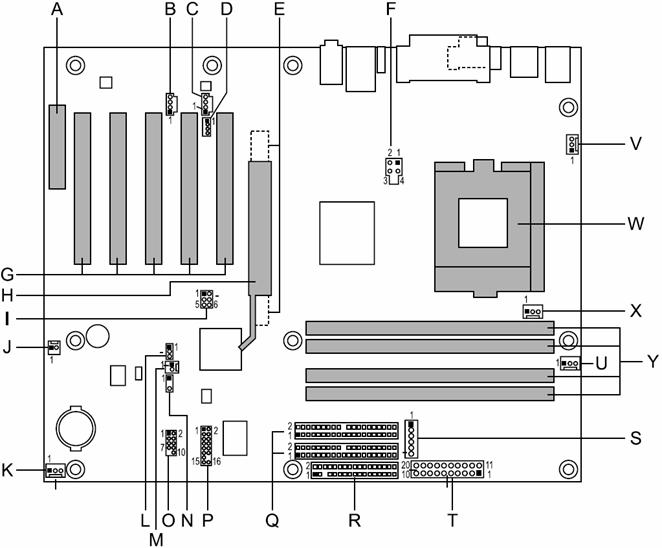
Рис. 9. Расположение разъемов на типичной системной плате Intel DB850GB:
A - Communications and Network Riser (CNR),
B - вспомогательный линейный вход типа ATAPI,
C - аудиовход CD-ROM (необязательно),
D - аудиовход CD-ROM традиционного двухмиллиметрового типа (необязательно),
E - разъем расширения AGP Pro (необязательно),
F - силовой разъем ATX 12V,
G - разъемы расширения 32-разрядной шины PCI,
H - разъем AGP,
I - PC/PCI,
J - SCSI LED,
K - вентилятор корпуса (Fan 1),
L - активизация при доступе из локальной сети (LAN),
M - активизация по входящему звонку,
N - вспомогательная лицевая панель LED,
О - лицевая панель USB,
P - лицевая панель,
Q - первичный и вторичный каналы IDE,
R - разъем для подключения дисковода,
S - дополнительный силовой разъем,
T - основной силовой разъем,
V - вентилятор RIMM (Fan 2),
V - регулятор напряжения процессора (Fan 4),
W - Socket 423 (для процессора Pentium 4),
X - теплоотвод процессора (Fan 3),
Y - разъемы RIMM
Назначение и функционирование шин
Основой системной платы являются различные шины, служащие для передачи сигналов компонентам системы. Шина (bus) представляет собой общий канал связи, используемый в компьютере и позволяющий соединить два или более системных компонента. Существует определенная иерархия шин PC, которая выражается в том, что каждая более медленная шина соединена с более быстрой. Современные компьютерные системы включают три, четыре или более шин. Каждое системное устройство соединено с какой-либо шиной, причем определенные устройства (чаще всего это наборы микросхем) выполняют роль моста между шинами.
Шина процессора. Эта высокоскоростная шина является ядром набора микросхем и системной платы. Используется в основном процессором для передачи данных между кэш-памятью или основной памятью и компонентом North Bridge набора микросхем. В системах на базе процессоров Pentium II эта шина работает на частоте 66, 100, 133 или 200 МГц и имеет ширину 64 разряда.
Шина AGP. Эта 32-разрядная шина работает на частоте 66 (AGP 1х), 133 (AGP 2х) или 266 МГц (AGP 4х) и предназначена для подключения видеоадаптера. Она подключается к компоненту North Bridge или Memory Controller Hub (MCH) набора микросхем системной логики.
Шина PCI. Эта 32-разрядная шина работает на частоте 33 МГц; используется начиная с систем на базе процессоров 486. В настоящее время есть реализация этой шины с частотой 66 МГц. Находится под управлением контроллера PCI - части компонента North Bridge или Memory Controller Hub (MCH) набора микросхем. На системной плате устанавливаются разъемы, обычно четыре или более, в которые можно подключать сетевые, SCSI- и видеоадаптеры, а также другое оборудование, поддерживающее этот интерфейс. К шине PCI подключается компонент South Bridge набора микросхем, который содержит реализации интерфейса IDE и USB.
Шина ISA. Это 16-разрядная шина, работающая на частоте 8 МГц; впервые стала использоваться в системах AT в 1984 году (была 8-разрядной и работала на частоте 5 МГц). Имела широкое распространение до настоящего времени, но из спецификации PC99 исключена. Реализуется с помощью компонента South Bridge. Чаще всего к этой шине подключается микросхема Super I/O.
Некоторые современные системные платы содержат специальный разъем, получивший название Audio Modem Riser (AMR) или Communications and Networking Riser (CNR). Подобные специализированные разъемы предназначены для плат расширения, обеспечивающих выполнение сетевых и коммуникационных функций. Следует заметить, что эти разъемы не являются универсальным интерфейсом шины, поэтому лишь немногие из специализированных плат AMR или CNR присутствуют на открытом рынке. Как правило, такие платы прилагаются к какой-либо определенной системной плате. Их конструкция позволяет легко создавать как стандартные, так и расширенные системные платы, без необходимости резервировать место на платах для установки дополнительных микросхем. Большинство системных плат, обеспечивающих стандартные сетевые функции и функции работы с модемом, созданы на основе шины PCI, так как разъемы AMR/CNR имеют специализированное назначение.
В современных системных платах существуют также скрытые шины, которые никак не проявляются в виде гнезд или разъемов. Имеются в виду шины, предназначенные для соединения компонентов наборов микросхем, например hub-интерфейса и шины LPC. Hub-интерфейс представляет собой четырехтактную (4x) 8-разрядная шину с рабочей частотой 66 МГц, которая используется для обмена данными между компонентами MCH и ICH набора микросхем (hub-архитектура). Пропускная способность hub-интерфейса достигает 266 Мбайт/с, что позволяет использовать его для соединения компонентов набора микросхем в недорогих конструкциях.
Для подобных целей предназначена и шина LPC, которая представляет собой 4-разрядную шину с максимальной пропускной способностью 6,67 Мбайт/с и применяется в качестве более экономичного по сравнению с шиной ISA варианта. Обычно шина LPC используется для соединения Super I/O или компонентов ROM BIOS системной платы с основным набором микросхем. Шина LPC имеет примерно равную рабочую частоту, но использует значительно меньше контактов. Это позволяет полностью отказаться от использования шины ISA в системных платах.
Шина процессора
Эта шина соединяет процессор с компонентом набора микросхем North Bridge или Memory Controller Hub. Она работает на частотах 66-200 МГц. Используется для передачи данных между процессором и основной системной шиной или между процессором и внешней кэш-памятью в системах на базе процессоров пятого поколения. Взаимодействие шин в типичном компьютере на базе процессора Pentium (Socket 7) показано на рис. 10.
В системах, созданных на основе процессоров Socket 7, внешняя кэш-память второго уровня установлена на системной плате и соединена с шиной процессора, которая работает на частоте системной платы (обычно от 66 до 100 МГц). Таким образом, при появлении процессоров Socket 7 с более высокой тактовой частотой рабочая частота кэш-памяти осталась равной сравнительно низкой частоте системной платы. Например, в наиболее быстродействующих системах Intel Socket 7 частота процессора равна 233 МГц, а частота шины процессора при множителе 3,5х достигает только 66 МГц. Следовательно, кэш-память второго уровня также работает на частоте 66 МГц. Возьмем, например, систему Socket 7, использующую процессоры AMD K6-2 550, которые работают на частоте 550 МГц; при множителе 5,5х частота шины процессора равна 100 МГц. Следовательно, в этих системах частота кэш-памяти второго уровня достигает только 100 МГц.
Шина памяти
Шина памяти предназначена для передачи информации между процессором и основной памятью системы. Эта шина соединена с набором микросхем системной платы North Bridge или микросхемой Memory Controller Hub. В зависимости от типа памяти, используемой набором микросхем (и, следовательно, системной платой), шина памяти может работать с различными скоростями. Наилучший вариант, если рабочая частота шины памяти будет совпадать со скоростью шины процессора. Пропускная способность систем, использующих память PC133 SDRAM, равна 1066 Мбайт/с, что совпадает с пропускной способностью шины процессора, работающей на частоте 133 МГц. Рассмотрим другой пример: в системах Athlon и некоторых Pentium III используется шина процессора с частотой 266 МГц и память PC2100 DDR SDRAM, имеющая пропускную способность 2133 Мбайт/с - такую же, как и у шины процессора. В системе Pentium 4 используется шина процессора с частотой 400 МГц, а также двухканальная память RDRAM со скоростью передачи данных для каждого канала 1600 или 3200 Мбайт/с при одновременной работе обоих каналов памяти, что совпадает с пропускной способностью шины процессора Pentium 4.
Память, имеющая ту же частоту, что и шина процессора, позволяет отказаться от расположения внешней кэш-памяти на системной плате. Именно поэтому кэш-память второго и третьего уровней была непосредственно интегрирована в процессор.
Назначение разъемов расширения
Шина ввода-вывода позволяет подключать к компьютеру дополнительные устройства для расширения его возможностей. В разъемы расширения устанавливают такие жизненно важные узлы, как контроллеры накопителей на жестких дисках и платы видеоадаптеров; к ним можно подключить и более специализированные устройства, например звуковые платы, сетевые интерфейсные платы, адаптеры SCSI и др.
Типы шин ввода-вывода
За время, прошедшее после появления первого PC, особенно за последние годы, было разработано довольно много вариантов шин ввода-вывода. Объясняется это просто: для повышения производительности компьютера нужна быстродействующая шина ввода-вывода. Производительность определяется тремя основными факторами:
-
быстродействием процессора;
-
качеством программного обеспечения;
-
возможностями мультимедиа-компонентов.
Чтобы улучшить каждый из этих параметров, нужна шина ввода-вывода с максимальным быстродействием. Как это ни удивительно, значительное число компьютеров до сих пор выпускается с такой же архитектурой шины, которая применялась в компьютерах IBM класса PC/AT. Однако сейчас ситуация изменилась, поскольку в новых компьютерах используются принципиально другие шины ввода-вывода; их структура постоянно совершенствуется, а стоимость снижается. Шины ввода-вывода различаются архитектурой.
Основными на сегодняшний день являются:
ISA (Industry Standard Architecture);
MCA (Micro Channel Architecture);
EISA (Extended Industry Standard Architecture);
VESA (также называемая VL-Bus или VLB);
локальная шина PCI;
AGP;
PC Card (или PCMCIA);
FireWire (IEEE-1394);
USB (Universal Serial Bus).
Различия между этими шинами в основном связаны с объемом одновременно передаваемых данных (разрядностью) и скоростью передачи (быстродействием). Каждая шина строится на основе специальных микросхем, которые подключаются к шине процессора. Обычно эти же микросхемы используются и для управления шиной памяти.
Локальные шины
Шины ISA, МСA и EISA имеют один общий недостаток - сравнительно низкое быстродействие. Это ограничение существовало еще во времена первых PC, в которых шина ввода-вывода работала с той же скоростью, что и шина процессора. Быстродействие шины процессора возрастало, а характеристики шин ввода-вывода улучшались в основном за счет увеличения их разрядности. Ограничивать быстродействие шин приходилось потому, что большинство произведенных плат адаптеров не могли работать при повышенных скоростях обмена данными.
Шина PCI
В начале 1992 года Intel организовала группу разработчиков, перед которой была поставлена та же задача, что и перед группой VESA, - разработать новую шину, в которой были бы устранены все недостатки шин ISA и EISA. В июне 1992 года была выпущена спецификация шины PCI версии 1.0, которая с тех пор претерпела несколько изменений.
Создатели PCI отказались от традиционной концепции, введя еще одну шину между процессором и обычной шиной ввода-вывода. Вместо того чтобы подключить ее непосредственно к шине процессора, весьма чувствительной к подобным вмешательствам (что отмечалось в предыдущем разделе), они разработали новый комплект микросхем контроллеров для расширения шины
PCI добавляет к традиционной конфигурации шин еще один уровень. При этом обычная шина ввода-вывода не используется, а создается фактически еще одна высокоскоростная системная шина с разрядностью, равной разрядности данных процессора. Компьютеры с шиной PCI появились в середине 1993 года, и вскоре она стала неотъемлемой частью компьютеров высокого класса.
Тактовая частота стандартной шины PCI равна 33 МГц, а разрядность соответствует разрядности данных процессора. Для 32-разрядного процессора пропускная способность составляет 132 Мбайт/с:
33 МГц х 32 бит = 1 056 Мбит/с;
1056 Мбит/с : 8 = 132 Мбайт/с.
В настоящее время 64-разрядные шины или шины с рабочей частотой 66 и 133 МГц используются только в системных платах серверов или рабочих станций. Одно из основных преимуществ шины PCI заключается в том, что она может функционировать одновременно с шиной процессора. Это позволяет процессору обрабатывать данные внешней кэш-памяти одновременно с передачей информации по шине PCI между другими компонентами системы. Для подключения адаптеров шины PCI используется специальный разъем. Эти разъемы легко распознать, так как они обычно устанавливаются отдельно от разъемов шин ISA, MCA или EISA (рис. 12). Платы PCI могут быть тех же размеров, что и платы для обычной шины ввода-вывода.
Стандарт PCI предлагает три вида плат для компьютеров разных типов и с различным напряжением питания. Платы с напряжением 5 В предназначены для стационарных компьютеров, а с напряжением 3,3 В - для портативных. Предусмотрены также универсальные адаптеры и системные платы, которые могут работать в компьютерах обоих типов.
Вопросы для самоконтроля
-
Перечислите основные характеристики шин ПК
-
Что входит в состав основных компонентов материнской платы ПК
-
В чем отличие шины и порта ПК
Ссылки на дополнительные материалы (печатные и электронные ресурсы)
Гребенюк Е.И., Гребенюк Н.А. Технические средства информатизации издательский дом «Академия»-Москва, 2007 /стр.28-42/
Тема 1.4 Постоянная и оперативная память, кэш-память.
Типы основной памяти компьютеров: постоянная, оперативная, кэш-память. Физическое и логическое устройство основной памяти. Конструкция модулей оперативной памяти. Основные характеристики и влияние типа памяти на производительность вычислительной системы.
Студент должен знать:
-
основные характеристики оперативной памяти;
-
типы памяти;
-
конструктивное исполнение модулей оперативной памяти;
-
назначение и применение кэш-памяти.
Студент должен уметь:
-
определять основные характеристики оперативной памяти ;
Цели занятия:
- ознакомить студентов с основными компонентами оперативной памяти.
- изучить типы памяти.
- воспитание информационной культуры учащихся, внимательности, аккуратности, дисциплинированности, усидчивости.
- развитие познавательных интересов, навыков самоконтроля, умения конспектировать.
Ход занятия:
Теоретическая часть.
Памятью компьютера называется совокупность устройств для хранения программ, вводимой информации, промежуточных результатов и выходных данных. Классификация памяти представлен на рисунке:
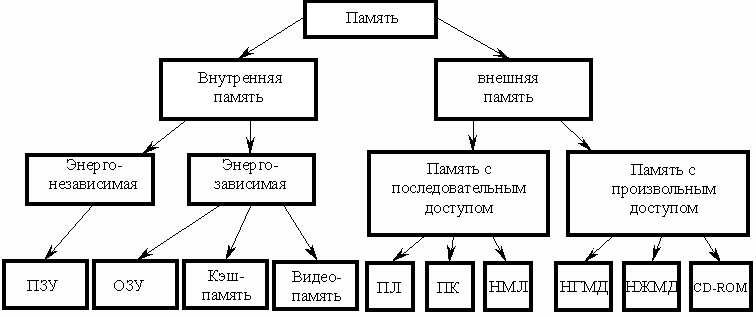
Внутренняя память предназначена для хранения относительно небольших объемов информации при ее обработке микропроцессором.
Внешняя память предназначена для длительного хранения больших объемов информации независимо от того включен или выключен компьютер.
Энергозависимой называется память, которая стирается при выключении компьютера.
Энергонезависимой называется память, которая не стирается при выключении компьютера.
К энергонезависимой внутренней памяти относится постоянное запоминающее устройство (ПЗУ). Содержимое ПЗУ устанавливается на заводе-изготовителе и в дальнейшем не меняется. Эта память составлена из микросхем, как правило, небольшого объема. Обычно в ПЗУ записываются программы, обеспечивающие минимальный базовый набор функций управления устройствами компьютера. При включении компьютера первоначально управление передается программе из ПЗУ, которая тестирует компоненты компьютера и запускает программу-загрузчик операционной системы.
К энергозависимой внутренней памяти относятся оперативное запоминающее устройство (ОЗУ), видеопамять и кэш-память. В оперативном запоминающем устройстве в двоичном виде запоминается обрабатываемая информация, программа ее обработки, промежуточные данные и результаты работы. ОЗУ обеспечивает режимы записи, считывания и хранения информации, причём в любой момент времени возможен доступ к любой произвольно выбранной ячейке памяти. Это отражено в англоязычном названии ОЗУ - RAM (Random Access Memory - память с произвольным доступом). Доступ к этой информации в ОЗУ осуществляется очень быстро. Эта память составлена из сложных электронных микросхем и расположена внутри корпуса компьютера. Часть оперативной памяти отводится для хранения изображений, получаемых на экране монитора, и называется видеопамять. Чем больше видеопамять, тем более сложные и качественные картинки может выводить компьютер. Высокоскоростная кэш-память служит для увеличения скорости выполнения операций компьютером и используется при обмене данными между микропроцессором и RAM. Кэш-память является промежуточным запоминающим устройством (буфером). Существует два вида кэш-памяти: внутренняя, размещаемая внутри процессора и внешняя, размещаемая на материнской плате.
Внешняя память может быть с произвольным доступом и последовательным доступом. Устройства памяти с произвольным доступом позволяют получить доступ к произвольному блоку данных примерно за одно и то же время доступа.
Выделяют следующие основные типы устройств памяти с произвольным доступом:
1. Накопители на жёстких магнитных дисках (винчестеры, НЖМД) - несъемные жесткие магнитные диски. Ёмкость современных винчестеров от сотен мегабайт до нескольких сотен гигабайт. На современных компьютерах это основной вид внешней памяти. Первые жесткие диски состояли из 2 дисков по 30 Мбайт и обозначались 30/30, что совпадало с маркировкой модели охотничьего ружья "Винчестер" - отсюда пошло такое название этих накопителей.
2. Накопители на гибких магнитных дисках (флоппи-дисководы, НГМД) - устройства для записи и считывания информации с небольших съемных магнитных дисков (дискет), упакованные в пластиковый конверт (гибкий - у 5,25 дюймовых дискет и жесткий у 3,5 дюймовых). Максимальная ёмкость 5,25 дюймовой дискеты - 1,2Мбайт; 3,5 дюймовой дискеты - 1,44Мбайт. В настоящее время 5,25 дюймовые дискеты морально устарели и не используются.
3. Оптические диски (СD-ROM - Compact Disk Read Only Memory) - компьютерные устройства для чтения с компакт-дисков. CD-ROM диски получили распространение вслед за аудио-компакт дисками. Это пластиковые диски с напылением тонкого слоя светоотражающего материала, на поверхности которых информация записана с помощью лазерного луча. Лазерные диски являются наиболее популярными съемными носителями информации. При размерах 12 см в диаметре их ёмкость достигает 700 Мб. В настоящее время все более популярным становится формат компакт-дисков DVD-ROM, позволяющий при тех же размерах носителя разместить информацию объемом 4,3 Гб. Кроме того, доступными массовому покупателю стали устройства записи на компакт диски. Данная технология получила название CD-RW и DVD-RW соответственно.
Устройства памяти с последовательным доступом позволяют осуществлять доступ к данным последовательно, т.е. для того, чтобы считать нужный блок памяти, необходимо считать все предшествующие блоки. Среди устройств памяти с последовательным доступом выделяют:
1. Накопители на магнитных лентах (НМЛ) - устройства считывания данных с магнитной ленты. Такие накопители достаточно медленные, хотя и большой ёмкости. Современные устройства для работы с магнитными лентами - стримеры - имеют увеличенную скорость записи 4 - 5Мбайт в сек. Существуют также, устройства позволяющие записывать цифровую информацию на видеокассеты, что позволяет хранить на 1 кассете 2 Гбайта информации. Магнитные ленты обычно используются для создания архивов данных для долговременного хранения информации.
2. Перфокарты - карточки из плотной бумаги и перфоленты - катушки с бумажной лентой, на которых информация кодируется путем пробивания (перфорирования) отверстий. Для считывания данных применяются устройства последовательного доступа. В настоящее время данные устройства морально устарели и не применяются.
Различные виды памяти имеют свои достоинства и недостатки. Так, внутренняя память имеет хорошее быстродействие, но ограниченный объем. Внешняя память, наоборот, имеет низкое быстродействие, но неограниченный объем. Производителям и пользователям компьютеров приходится искать компромисс между объемом памяти, скоростью доступа и ценой компьютера, так комбинируя разные виды памяти, чтобы компьютер работал оптимально. В любом случае, объем оперативной памяти является основной характеристикой ЭВМ и определяет производительность компьютера.
Кратко рассмотрим принцип работы оперативной памяти. Минимальный элемент памяти - бит или разряд способен хранить минимально возможный объем информации - одну двоичную цифру. Бит очень маленькая информационная единица, поэтому биты в памяти объединяются в байты - восьмерки битов, являющиеся ячейками памяти. Все ячейки памяти пронумерованы. Номер ячейки называют ее адресом. Зная адрес ячейки можно совершать две основные операции:
1) прочитать информацию из ячейки с определенным адресом;
2) записать информацию в байт с определенным адресом.
Чтобы выполнить одну из этих операций необходимо, чтобы от процессора к памяти поступил адрес ячейки, и чтобы байт информации был передан от процессора к памяти при записи, или от памяти к процессору при чтении. Все сигналы должны передаваться по проводникам, которые объединены в шины.
По шине адреса передается адрес ячейки памяти, по шине данных - передаваемая информация. Как правило, эти процессы проходят одновременно.
Для работы ОЗУ используются еще 3 сигнала и соответственно 3 проводника. Первый сигнал называется запрос чтения, его получение означает указание памяти прочесть байт. Второй сигнал называется запрос записи, его получение означает указание памяти записать байт. Передача сразу обоих сигналов запрещена. Третий сигнал - сигнал готовности, используемый для того, чтобы память могла сообщить процессору, что она выполнила запрос и готова к приему следующего запроса.
Вопросы для самоконтроля
-
Перечислите основные характеристики микросхем памяти
-
Виды памяти
Ссылки на дополнительные материалы (печатные и электронные ресурсы)
Гребенюк Е.И., Гребенюк Н.А. Технические средства информатизации издательский дом «Академия»-Москва, 2007 /стр.47-50/
Раздел 2 Периферийные устройства вычислительной техники
Общие принципы построения, программная поддержка работы; накопители на магнитных и оптических носителях; видеоподсистемы, мониторы, видеоадаптеры; принципы обработки звуковой информации, звуковоспроизводящие системы, средства распознавания речи; устройства вывода информации на печать (принтеры, плоттеры и др.); сканеры; манипуляторные устройства ввода информации (клавиатура, мышь и т.д.); нестандартные периферийные устройства.
Студент должен знать:
-
назначение и основные функции драйверов;
-
основные типы и принцип функционирования накопителей на магнитных и оптических носителях;
-
основные характеристики и параметры современных мониторов;
-
основные характеристики звуковых карт;
-
технологию печати и основные параметры для принтеров;
-
устройство и принцип работы офисных и профессиональных сканеров;
-
классификацию и назначение манипуляторных устройств ввода информации;
Студент должен уметь:
-
определить параметры связи периферийного устройства с компьютером;
-
получить информацию об основных характеристиках накопителей на магнитных и
-
оптических носителях;
-
настраивать основные параметры видеоподсистемы;
-
производить анализ характеристик печатающего устройства;
-
подбирать параметры для сканирования различных объектов.
Тема 2.1 Общие принципы взаимодействия, программная поддержка работы периферийных устройств
Общие принципы взаимодействия, программная поддержка работы периферийных устройств. Связь компьютера с периферийным устройством. Контроллеры и их функции. Назначение и основные функции драйверов. Коммутационные устройства.
Студент должен знать:
-
интерфейсы подключения периферийных устройств ПК;
-
общие принципы построения;
-
программные средства поддержки периферийных устройств
Цели занятия:
-
- ознакомить студентов с общими принципами взаимодействия, программной поддержкой работы периферийных устройств.
-
- изучить назначение и основные функции драйверов.
-
- воспитание информационной культуры учащихся, внимательности, аккуратности, дисциплинированности, усидчивости.
-
- развитие познавательных интересов, навыков самоконтроля, умения конспектировать.
Ход занятия:
Теоретическая часть.
Периферийные (внешние и внутренние) устройства
Прогресс компьютерных технологий идет семимильными шагами. Каждый год появляются новые процессоры, платы, накопители и прочие периферийные устройства. Рост потенциальных возможностей ПК и появление новых более производительных компонентов неизбежно вызывает желание модернизировать свой компьютер. Однако нельзя в полной мере оценить новые достижения компьютерной технологии без сравнения их с существующими стандартами.
Разработка нового в области ПК всегда базируется на старых стандартах и принципах. Поэтому знание их является основополагающим фактором для (или против) выбора новой системы.
В состав ЭВМ входят следующие компоненты:
-
центральный процессор (CPU);
-
оперативная память (memory);
-
устройства хранения информации (storage devices);
-
устройства ввода (input devices);
-
устройства вывода (output devices);
-
устройства связи (communication devices).
Процесс общения процессора с внешним миром через устройства ввода-вывода по сравнению с информационными процессами внутри него протекает в сотни и тысячи раз медленнее. Это связано с тем, что устройства ввода и вывода информации часто имеют механический принцип действия (принтеры, клавиатура, мышь) и работают медленно.
Чтобы освободить процессор от простоя при ожидании окончания работы таких устройств, в компьютер вставляются специализированные микропроцессоры-контроллеры (от англ. controller - управляющий). Получив от центрального процессора компьютера команду на вывод информации, контроллер самостоятельно управляет работой внешнего устройства. Окончив вывод информации, контроллер сообщает процессору о завершении выполнения команды и готовности к получению следующей.
Число таких контроллеров соответствует числу подключенных к процессору устройств ввода и вывода. Так, для управления работой клавиатуры и мыши используется свой отдельный контроллер. Известно, что даже хорошая машинистка не способна набирать на клавиатуре больше 300 знаков в минуту, или 5 знаков в секунду. Чтобы определить, какая из ста клавиш нажата, процессор, не поддержанный контроллером, должен был бы опрашивать клавиши со скоростью 500 раз в секунду. Конечно, по его меркам это не бог весть какая скорость. Но это значит, что часть своего времени процессор будет тратить не на обработку уже имеющейся информации, а на ожидание нажатий клавиш клавиатуры.
Таким образом, использование специальных контроллеров для управления устройствами ввода- вывода, усложняя устройство компьютера, одновременно разгружает его центральный процессор от непроизводительных трат времени и повышает общую производительность компьютера.
Устройства хранения информации используются для хранения информации в электронной форме. Любая информация - будь это текст, звук или графическое изображение, - представляется в виде последовательности нулей и единиц. Ниже перечислены наиболее распространенные устройства хранения информации.
Винчестеры (hard discs)

Жесткие диски - наиболее быстрые из внешних устройств хранения информации. Кроме того, информация, хранящаяся на винчестере, может быть считана с него в произвольном порядке (диск - устройство с произвольным доступом).
Емкость диска современного персонального компьютера составляет десятки гигабайт. В одной ЭВМ может быть установлено несколько винчестеров.
Оптические диски (cdroms)
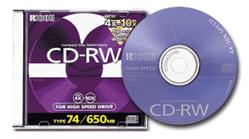

Лазерные диски, как их еще называют, имеют емкость около 600 мегабайт и обеспечивают только считывание записанной на них однажды информации в режиме произвольного доступа. Скорость считывания информации определяется устройством, в которое вставляется компакт-диск (cdrom drive).
Магнито-оптические диски
В отличие от оптических дисков магнито- оптические диски позволяют не только читать, но и записывать информацию.
Флоппи диски (floppy discs)


В основе этих устройств хранения лежит гибкий магнитный диск, помещенный в твердую оболочку. Для того чтобы прочитать информацию, хранящуюся на дискете, ее необходимо вставить в дисковод (floppy disc drive) компьютера. Емкость современных дискет всего 1.44 мегабайта. По способу доступа дискета подобна винчестеру.
Zip and Jaz Iomega discs


Это относительно новые носители информации, которые призваны заменить гибкие магнитные диски. Их можно рассматривать, как быстрые и большие по емкости (100 мегабайт - Zip, 1 гигабайт - Jaz) дискеты.
Магнитные ленты (magnetic tapes)

Современные магнитные ленты, хранящие большие объемы информации (до нескольких гигабайт), внешне напоминают обычные магнитофонные кассеты и характеризуются строго последовательным доступом к содержащейся на них информации.
Устройства ввода передают информацию в ЭВМ от различных внешних источников. Информация может быть представлена в весьма различных формах:
текст - для клавиатуры (keyboard),
звук - для микрофона (microphone),
изображение - для сканера (scanner).
Клавиатура


Одно из самых распространенных на сегодня устройств ввода информации в компьютер. Она позволяет нажатием клавиш вводить символьную информацию.
Ключевой принцип работы клавиатуры заключается в том, что она воспринимает нажатия клавиш и преобразует их в двоичный код, индивидуальный для каждой клавиши.
Мышь


Но указывать место на экране монитора, в котором компьютер что-то должен изменить, с помощью клавиатуры неудобно. Для этого существует специальное устройство ввода - мышь.
Принцип ее действия основан на измерении направления и величины поворота шарика, находящегося в нижней части мыши. Когда мы перемещаем мышь по поверхности стола, шарик поворачивается. Специальные датчики измеряют поворот шарика. После преобразования результатов измерения в двоичный код они передаются в компьютер. По ним процессор выводит на экран условное изображение указателя (обычно в форме стрелки). Существуют разновидности этого устройства - оптические мыши, принцип действия которых основан на отслеживании перемещения луча света. Часто для них требуется специальный металлический коврик.
Мышь не позволяет вводить числовую и буквенную информацию, но удобна для работы с графическими объектами, изображенными на экране.
Сканер



Сканер - устройство ввода графической информации. Его особенность - способность считывать изображение непосредственно с листа бумаги.
Принцип действия сканера напоминает работу человеческого глаза. Освещенный специальным источником света, находящимся в самом сканере, лист бумаги с текстом или рисунком "осматривается" микроскопическим "электронным глазом". Диаметр участка изображения, воспринимаемого таким "глазом", составляет 1/20 миллиметра и соответствует диаметру человеческого волоса. Яркость считываемой в данный момент точки изображения кодируется двоичным числом и передается в компьютер. Для того чтобы осмотреть стандартный лист бумаги, "электронному глазу" приходится строку за строкой обходить его, передавая закодированную информацию об освещенности каждой точки изображения в компьютер.
Монитор



Монитор - устройство вывода на экран текстовой и графической информации. Мониторы бывают цветными и монохромными. Они могут работать в одном из двух режимов: текстовом или графическом.
В текстовом режиме экран монитора условно разбивается на отдельные участки - знакоместа, чаще всего на 25 строк по 80 символов (знакомест). В каждое знакоместо может быть выведен один из 256 заранее определенных символов. В число этих символов входят большие и малые латинские буквы, цифры, определенные символы, а также псевдографические символы, используемые для вывода на экран таблиц и диаграмм, построения рамок вокруг участков экрана и так далее. В число символов, изображаемых на экране в текстовом режиме, могут входить и символы кириллицы.
На цветных мониторах каждому знакоместу может соответствовать свой цвет символа и фона, что позволяет выводить красивые цветные надписи на экран. На монохромных мониторах для выделения отдельных частей текста и участков экрана используется повышенная яркость символов, подчеркивание и инверсное изображение.
Графический режим предназначен для вывода на экран графической информации (рисунки, диаграммы, фотографии и т. п.). Разумеется в этом режиме можно выводить и текстовую информацию в виде различных надписей, причем эти надписи могут иметь произвольный шрифт, размер и др.
В графическом режиме экран состоит из точек, каждая из которых может быть темной или светлой на монохромных мониторах и одного или нескольких цветов - на цветном. Количество точек на экране называется разрешающей способностью монитора в данном режиме. Следует заметить, что разрешающая способность не зависит напрямую от размеров экрана монитора.
Принтер



Принтер - устройство для вывода результатов работы компьютера на бумагу. Само название произошло от английского слова printer, означающего "печатник" (печатающий).
Первые принтеры создавали изображение из множества точек, получающихся под действием иголок, ударяющих через красящую ленту по бумаге и оставляющих на ней след. Иголки закреплены в печатающей головке и приводятся в движение электромагнитами. Сама же головка движется горизонтально, печатая строку за строкой. Количество иголок составляет 8 или 24 при одной и той же высоте печатающей головки. Во втором случае их делают тоньше, а получаемое изображение оказывается более "мелкозернистым".
Такой принтер преобразует электрические сигналы, выдаваемый компьютером, в движение иголок. Принтеры, использующие для получения изображения механический (ударный) принцип, называют матричными.
Матричные принтеры создают сильный шум и требуют частой замены красящей ленты, поэтому в 80-х годах был предложен другой способ печати на бумаге - струйный.
Принцип, лежащий в основе струйной печати с использованием жидких чернил, состоит в нанесении капелек чернил непосредственно на поверхность бумаги, пленки или ткани. Импульсная печатающая головка струйного принтера, подобно головке матричного принтера, состоит из вертикального ряда камер, способных нанести на бумагу одну или несколько вертикальных полосок. Число камер, входящих в состав головки, может достигать 48. Это позволяет получать очень качественное изображение.
Существуют как черно-белые, так и цветные струйные принтеры. Последние, кроме головки с черными чернилами, имеют еще печатную головку с чернилами трех цветов.
Кроме матричных и струйных принтеров, широкое распространение получили и, так называемые, лазерные принтеры. Принцип их работы достаточно сложен и требует глубокого знания физики, поэтому нами рассматриваться не будет. Эти принтеры при своей относительно высокой стоимости очень экономичны в эксплуатации и намного менее требовательны к качеству бумаги, по сравнению со струйными принтерами.
Устройства связи
Такие устройства необходимы для организации взаимодействия отдельных компьютеров между собой, доступа к удаленным принтерам и подключения локальных сетей к общемировой сети Интернет. Примерами таких устройств являются сетевые карты (ethernet cards) и модемы (modems). Скорость передачи данных устройствами связи измеряется в битах в секунду (а также в кбит/с и мбит/с). Модем, используемый для подключения домашнего компьютера к сети Интернет, обычно обеспечивает пропускную способность до 56 кбит/c, а сетевая карта - до 100 мбит/с.
Присоединительные устройства
Все периферийные устройства подключаются к компьютеру по средствам проводов (кроме плат расширения), часто называемых «кабелями» или «шлейфами».
Подключение внутренних периферийных устройств
К внутренним периферийным устройствам можно отнести все устройства, находящиеся внутри корпуса компьютера и подключаемых к материнской плате. Например, жёсткий диск (винчестер), дисководы и т.д. присоединяются шлейфами.
Таблица 1. Кабели внутренних периферийных устройств

Звуковой

винчестер

SCSI - винчестер

дисковод

ATA - устройства
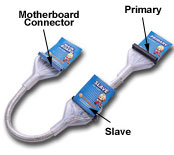
Serial ATA - диски
Подключение внешних периферийных устройств
К внешним периферийным устройствам можно отнести все устройства, находящиеся вне корпуса компьютера и подключаемых через порты (в основном находящиеся на задней стенке корпуса). Все внешние устройства подключаются кабелями, например: монитор, принтер, сканер и т.д.
Таблица 2. Кабели внешних периферийных устройств



USB A-->B
BITRONICS для EPP
монитор - SVGA card



0-модемный 25M/25M
модемный, универсальный 25M,9M/25F,9F
монитор - SVGA card (15M-5xBNC RGB)
Вопросы для самоконтроля
-
Классификация периферийных устройств.
-
Устройства ввода информации
-
Устройства вывода информации
-
Назначение драйвера устройств
Ссылки на дополнительные материалы (печатные и электронные ресурсы)
Гребенюк Е.И., Гребенюк Н.А. Технические средства информатизации издательский дом «Академия»-Москва, 2007 /стр.111-116/
Тема 2.2 Накопители на магнитных и оптических носителях
Накопители на гибких магнитных дисках: принцип действия, технические характеристики, основные компоненты. Накопители на жестких магнитных дисках: форм-факторы, принцип работы, типы, основные характеристики, режимы работы. Конфигурирование и форматирование магнитных дисков. Утилиты обслуживания жестких магнитных дисков. Логическая структура и формат магнитооптических и компакт-дисков. Приводы CD-R (RW), DVD-R (RW), ZIP: принцип действия, основные компоненты, технические характеристики. Магнитооптические накопители, стримеры, флэш-диски. Обзор основных современных моделей.
Студент должен знать:
-
принцип действия и основные компоненты дисковода FDD;
-
характеристики и режимы работы накопителя на жестких магнитных дисках;
-
принцип работы приводов магнитооптических и компакт-дисков;
-
форматы оптических и магнитооптических дисков;
Студент должен уметь:
-
записывать информацию на различные носители;
-
использовать программные средства технического обслуживания жесткого диска;
-
определять основные характеристики накопителей;
Цели занятия:
-
- ознакомить студентов с основными компонентами накопителями информации.
-
- изучить типы накопителей информации их характеристики.
-
- воспитание информационной культуры учащихся, внимательности, аккуратности, дисциплинированности, усидчивости.
-
- развитие познавательных интересов, навыков самоконтроля, умения конспектировать.
Ход занятия:
Теоретическая часть.
Хранение данных на магнитных носителях
Практически во всех персональных компьютерах информация хранится на носителях, использующих магнитные или оптические принципы. При использовании магнитных устройств хранения двоичные данные "превращаются" в небольшие металлические намагниченные частички, расположенные на плоском диске или ленте в виде "узора". Этот магнитный "узор" впоследствии может быть расшифрован в поток двоичных данных.
В основе работы магнитных носителей - накопителей на жестких и гибких дисках - лежит электромагнетизм. Суть его состоит в том, что при пропускании через проводник электрического тока вокруг него образуется магнитное поле (рис. 1). Это поле воздействует на оказавшееся в нем ферромагнитное вещество. При изменении направления тока полярность магнитного поля также изменяется. Явление электромагнетизма используется в электродвигателях для генерации сил, воздействующих на магниты, которые установлены на вращающемся валу.
Однако существует и противоположный эффект: в проводнике, на который воздействует переменное магнитное поле, возникает электрический ток. При изменении полярности магнитного поля изменяется и направление электрического тока (рис. 2).
Головка чтения/записи в любом дисковом накопителе состоит из U-образного ферромагнитного сердечника и намотанной на него катушки (обмотки), по которой может протекать электрический ток. При пропускании тока через обмотку в сердечнике (магнитопроводе) головки создается магнитное поле (рис. 3). При переключении направления протекающего тока полярность магнитного поля также изменяется. В сущности, головки представляют собой электромагниты, полярность которых можно очень быстро изменить, переключив направление пропускаемого электрического тока.
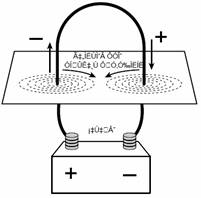
Рис. 1. При пропускании тока через проводник вокруг него образуется магнитное поле
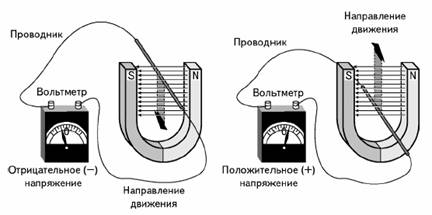
Рис. 2. При перемещении проводника в магнитном поле в нем генерируется электрический ток
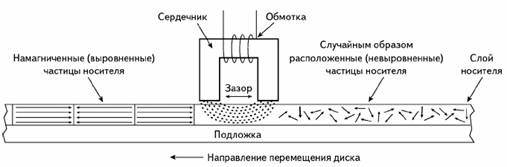
Рис. 3. Головка чтения/записи
Магнитное поле в сердечнике частично распространяется в окружающее пространство благодаря наличию зазора, "пропиленного" в основании буквы U. Если вблизи зазора располагается другой ферромагнетик (рабочий слой носителя), то магнитное поле в нем локализуется, поскольку подобные вещества обладают меньшим магнитным сопротивлением, чем воздух. Магнитный поток, пересекающий зазор, замыкается через носитель, что приводит к поляризации его магнитных частиц (доменов) в направлении действия поля. Направление поля и, следовательно, остаточная намагниченность носителя зависят от полярности электрического поля в обмотке головки.
Гибкие магнитные диски обычно делаются на лавсановой, а жесткие - на алюминиевой или стеклянной подложке, на которую наносится слой ферромагнитного материала. Рабочий слой в основном состоит из окиси железа с различными добавками. Магнитные поля, создаваемые отдельными доменами на чистом диске, ориентированы случайным образом и взаимно компенсируются на любом сколько-нибудь протяженном (макроскопическом) участке поверхности диска, поэтому его остаточная намагниченность равна нулю.
Если участок поверхности диска при протягивании вблизи зазора головки подвергается воздействию магнитного поля, то домены выстраиваются в определенном направлении и их магнитные поля больше не компенсируют друг друга. В результате на этом участке появляется остаточная намагниченность, которую можно впоследствии обнаружить. Выражаясь научным языком, можно сказать: остаточный магнитный поток, формируемый данным участком поверхности диска, становится отличным от нуля.
Конструкции головок чтения/записи
По мере развития технологии производства дисковых накопителей совершенствовались и конструкции головок чтения/записи. Первые головки представляли собой сердечники с обмоткой (электромагниты). По современным меркам их размеры были огромными, а плотность записи - чрезвычайно низкой. За прошедшие годы конструкции головок прошли долгий путь развития от первых головок с ферритовыми сердечниками до современных типов.
Чаще всего используются головки следующих четырех типов:
-
ферритовые;
-
с металлом в зазоре (MIG);
-
тонкопленочные (TF);
-
магниторезистивные (MR);
-
гигантские магниторезистивные (GMR).
-
Ферритовые головки
Классические ферритовые головки впервые были использованы в накопителе Winchester 30-30 компании IBM. Их сердечники делаются на основе прессованного феррита (на основе окиси железа). Магнитное поле в зазоре возникает при протекании через обмотку электрического тока. В свою очередь, при изменениях напряженности магнитного поля вблизи зазора в обмотке наводится электродвижущая сила. Таким образом, головка является универсальной, т.е. может использоваться как для записи, так и для считывания. Размеры и масса ферритовых головок больше, чем у тонкопленочных; поэтому, чтобы предотвратить их нежелательные контакты с поверхностями дисков, приходится увеличивать зазор.
За время существования ферритовых головок их первоначальная (монолитная) конструкция была значительно усовершенствована. Были разработаны, в частности, так называемые стеклоферритовые (композитные) головки, небольшой ферритовый сердечник которых установлен в керамический корпус. Ширина сердечника и магнитного зазора таких головок меньше, что позволяет повысить плотность размещения дорожек записи. Кроме того, снижается их чувствительность к внешним магнитным помехам.
-
Головки с металлом в зазоре
Головки с металлом в зазоре (Metal-In-Gap - MIG) появились в результате усовершенствования конструкции композитной ферритовой головки. В таких головках магнитный зазор, расположенный в задней части сердечника, заполнен металлом. Благодаря этому существенно уменьшается склонность материала сердечника к магнитному насыщению, что позволяет повысить магнитную индукцию в рабочем зазоре и, следовательно, выполнить запись на диск с большей плотностью. Кроме того, градиент магнитного поля, создаваемого головкой с металлом в зазоре, выше, а это означает, что на поверхности диска формируются намагниченные участки с более четко выраженными границами (уменьшается ширина зон смены знака).
Эти головки позволяют использовать носители с большой коэрцитивной силой и тонкопленочным рабочим слоем. За счет уменьшения общей массы и улучшения конструкции такие головки могут располагаться ближе к поверхности носителя.
Головки с металлом в зазоре бывают двух видов: односторонние и двусторонние (т.е. с одним и с двумя металлизированными зазорами). В односторонних головках прослойка из магнитного сплава расположена только в заднем (нерабочем) зазоре, а в двусторонних - в обоих. Слой металла наносится методом вакуумного напыления. Индукция насыщения магнитного сплава примерно вдвое больше, чем у феррита, что, как уже отмечалось, позволяет осуществлять запись на носители с большой коэрцитивной силой, которые используются в накопителях высокой емкости. Двусторонние головки в этом отношении лучше односторонних.
-
Тонкопленочные головки
Тонкопленочные (Thin Film - TF) головки производятся почти по той же технологии, что и интегральные схемы, т.е. путем фотолитографии. На одной подложке можно "напечатать" сразу несколько тысяч головок, которые получаются в результате маленькими и легкими.
Рабочий зазор в тонкопленочных головках можно сделать очень узким, причем его ширина регулируется в процессе производства путем наращивания дополнительных слоев немагнитного алюминиевого сплава. Алюминий полностью заполняет рабочий зазор и хорошо защищает его от повреждений (сколов краев) при случайных контактах с диском. Собственно сердечник делается из сплава железа и никеля, индукция насыщения которого в 2-4 раза больше, чем у феррита.
Формируемые тонкопленочными головками участки остаточной намагниченности на поверхности диска имеют четко выраженные границы, что позволяет добиться очень высокой плотности записи. Благодаря небольшому весу и малым размерам головок можно значительно уменьшить просвет между ними и поверхностями дисков по сравнению с ферритовыми и MIG-головками: в некоторых накопителях его величина не превышает 0,05 мкм. В результате, во-первых, повышается остаточная намагниченность участков поверхности носителя и, во-вторых, увеличивается амплитуда сигнала и улучшается соотношение "сигнал-шум" в режиме считывания, что в итоге сказывается на достоверности записи и считывания данных.
В настоящее время тонкопленочные головки используются в большинстве накопителей высокой емкости, особенно в малогабаритных моделях, практически вытеснив головки с металлом в зазоре. Их конструкция и характеристики постоянно улучшаются, но, скорее всего, в ближайшее время они будут вытеснены магниторезистивными головками.
-
Магниторезистивные головки
Магниторезистивные (Magneto-Resistive - MR) головки появились сравнительно недавно. Они разработаны компанией IBM и позволяют добиться самых высоких значений плотности записи и быстродействия накопителей. Впервые магниторезистивные головки были установлены в накопителе на жестких дисках емкостью 1 Гбайт (3,5") компании IBM в 1991 году.
Все головки являются детекторами, т.е. регистрируют изменения в зонах намагниченности и преобразуют их в электрические сигналы, которые могут быть интерпретированы как данные. Однако при магнитной записи существует одна проблема: при уменьшении магнитных доменов носителя уменьшается уровень сигнала головки и существует вероятность принять шум за "настоящий" сигнал. Для решения этой проблемы необходимо иметь эффективную головку чтения, которая более достоверно сможет определить наличие сигнала.
Магниторезистивные головки дороже и сложнее головок других типов, поскольку в их конструкции есть добавочные элементы, а технологический процесс включает несколько дополнительных этапов. Ниже перечислены основные отличия магниторезистивных головок от обычных:
-
к ним должны быть подведены дополнительные провода для подачи измерительного тока на резистивный датчик;
-
в процессе производства используется 4-6 дополнительных масок (фотошаблонов);
-
благодаря высокой чувствительности магниторезистивные головки более восприимчивы к внешним магнитным полям, поэтому их приходится тщательно экранировать.
Во всех рассмотренных ранее головках в процессе записи и считывания "работал" один и тот же зазор, а в магниторезистивной головке их два - каждый для своей операции. При разработке головок с одним рабочим зазором приходится идти на компромисс при выборе его ширины. Дело в том, что для улучшения параметров головки в режиме считывания нужно уменьшать ширину зазора (для увеличения разрешающей способности), а при записи зазор должен быть шире, поскольку при этом магнитный поток проникает в рабочий слой на большую глубину ("намагничивая" его по всей толщине). В магниторезистивных головках с двумя зазорами каждый из них может иметь оптимальную ширину. Еще одна особенность рассматриваемых головок заключается в том, что их записывающая (тонкопленочная) часть формирует на диске более широкие дорожки, чем это необходимо для работы считывающего узла (магниторезистивного). В данном случае считывающая головка "собирает" с соседних дорожек меньше магнитных помех.
-
Гигантские магниторезистивные головки
В 1997 году IBM анонсировала новый тип магниторезистивных головок, обладающих намного большей чувствительностью. Они были названы гигантскими магниторезистивными головками (Giant Magnetoresistive - GMR). Такое название они получили на основе используемого эффекта (хотя по размеру были меньше стандартных магниторезистивных головок). Эффект GMR был открыт в 1988 году в кристаллах, помещенных в очень сильное магнитное поле (приблизительно в 1 000 раз превышающее магнитное поле, используемое в накопителях на жестких дисках).
Способы кодирования данных
Данные на магнитном носителе хранятся в аналоговой форме. В то же время сами данные представлены в цифровом виде, так как являются последовательностью нулей и единиц. При выполнении записи цифровая информация, поступая на магнитную головку, создает на диске магнитные домены соответствующей полярности. Если во время записи на головку поступает положительный сигнал, магнитные домены поляризуются в одном направлении, а если отрицательный - в противоположном. Когда меняется полярность записываемого сигнала, происходит также изменение полярности магнитных доменов.
Если во время воспроизведения головка регистрирует группу магнитных доменов одинаковой полярности, она не генерирует никаких сигналов; генерация происходит только тогда, когда головка обнаруживает изменение полярности. Эти моменты изменения полярности называются сменой знака. Каждая смена знака приводит к тому, что считывающая головка выдает импульс напряжения; именно эти импульсы устройство регистрирует во время чтения данных. Но при этом считывающая головка генерирует не совсем тот сигнал, который был записан; на самом деле она создает ряд импульсов, каждый из которых соответствует моменту смены знака.
Чтобы оптимальным образом расположить импульсы в сигнале записи, необработанные исходные данные пропускаются через специальное устройство, которое называется кодером/декодером (encoder/decoder). Это устройство преобразует двоичные данные в электрические сигналы, оптимизированные в аспекте размещения зон смены знака на дорожке записи. Во время считывания кодер/декодер выполняет обратное преобразование: восстанавливает из сигнала последовательность двоичных данных. За прошедшие годы было разработано несколько методов кодирования данных, причем главной целью разработчиков было достижение максимальной эффективности и надежности записи и считывания информации.
При работе с цифровыми данными особое значение приобретает синхронизация. Во время считывания или записи очень важно точно определить момент каждой смены знака. Если синхронизация отсутствует, то момент смены знака может быть определен неправильно, в результате чего неизбежна потеря или искажение информации. Чтобы предотвратить это, работа передающего и принимающего устройств должна быть строго синхронизирована. Существует два пути решения данной проблемы. Во-первых, синхронизировать работу двух устройств, передавая специальный сигнал синхронизации (или синхросигнал) по отдельному каналу связи. Во-вторых, объединить синхросигнал с сигналом данных и передать их вместе по одному каналу. Именно в этом и заключается суть большинства способов кодирования данных.
Хотя разработано великое множество самых разнообразных методов, на сегодняшний день реально используются только три из них:
-
частотная модуляция (FM);
-
модифицированная частотная модуляция (MFM);
-
кодирование с ограничением длины поля записи (RLL).
Частотная модуляция (FM)
Метод кодирования FM (Frequency Modulation - частотная модуляция) был разработан прежде других и использовался при записи на гибкие диски так называемой одинарной плотности (single density) в первых ПК. Емкость таких односторонних дискет составляла всего 80 Кбайт. В 1970-х годах запись по методу частотной модуляции использовалась во многих устройствах, но сейчас от него полностью отказались.
Модифицированная частотная модуляция (MFM)
Основной целью разработчиков метода MFM (Modified Frequency Modulation - модифицированная частотная модуляция) было сокращение количества зон смены знака для записи того же объема данных по сравнению с FM-кодированием и соответственно увеличение потенциальной емкости носителя. При этом способе записи количество зон смены знака, используемых только для синхронизации, уменьшается. Синхронизирующие переходы записываются только в начало ячеек с нулевым битом данных и только в том случае, если ему предшествует нулевой бит. Во всех остальных случаях синхронизирующая зона смены знака не формируется. Благодаря такому уменьшению количества зон смены знака при той же допустимой плотности их размещения на диске информационная емкость по сравнению с записью по методу FM удваивается.
Вот почему диски, записанные по методу MFM, часто называют дисками двойной плотности (double density). Поскольку при рассматриваемом способе записи на одно и то же количество зон смены знака приходится вдвое больше "полезных" данных, чем при FM-кодировании, скорость считывания и записи информации на носитель также удваивается.
Кодирование с ограничением длины поля записи (RLL)
На сегодняшний день наиболее популярен метод кодирования с ограничением длины поля записи (Run Length Limited - RLL). Он позволяет разместить на диске в полтора раза больше информации, чем при записи по методу MFM, и в три раза больше, чем при FM-кодировании. При использовании этого метода происходит кодирование не отдельных битов, а целых групп, в результате чего создаются определенные последовательности зон смены знака.
Метод RLL был разработан IBM и сначала использовался в дисковых накопителях больших машин. В конце 1980-х годов его стали использовать в накопителях на жестких дисках ПК, а сегодня он применяется почти во всех ПК.
Измерение емкости накопителя
В декабре 1998 года Международная электротехническая комиссия (МЭК), занимающаяся стандартизацией в области электротехники, представила в качестве официального стандарта систему названий и символов единиц измерения для использования в области обработки и передачи данных. До недавнего времени при одновременном использовании десятичной и двоичной систем измерений один мегабайт мог быть равен как 1 млн байт (106), так и 1 048 576 байт (220). Стандартные сокращения единиц, используемые для измерения емкости магнитных и других накопителей, приведены в табл. 1.
В соответствии с новым стандартом 1 MiB (mebibyte) содержит 220 (1 048 576) байт, а 1 Мбайт (мегабайт) - 106 (1 000 000) байт. К сожалению, не существует общепринятого способа отличать двоичные кратные единицы измерения от десятичных. Другими словами, английское сокращение MB (или M) может обозначать как миллионы байтов, так и мегабайты.
Как правило, объемы памяти измеряются в двоичных единицах, но емкость накопителей - и в десятичных и в двоичных, что часто приводит к недоразумениям. Заметьте также, что в английском варианте биты (bits) и байты (Bytes) отличаются регистром первой буквы (она может быть строчной или прописной). Например, при обозначении миллионов битов используется строчная буква "b", в результате чего единица измерения миллион битов в секунду обозначается Mbps, в то время как MBps означает миллион байтов в секунду.
Что такое жесткий диск
Самым необходимым и в то же время самым загадочным компонентом компьютера является накопитель на жестком диске. Как известно, он предназначен для хранения данных, и последствия его выхода из строя зачастую оказываются катастрофическими. Для правильной эксплуатации или модернизации компьютера необходимо хорошо представлять себе, что же это такое - накопитель на жестком диске.
Основными элементами накопителя являются несколько круглых алюминиевых или некристаллических стекловидных пластин. В отличие от гибких дисков (дискет), их нельзя согнуть; отсюда и появилось название жесткий диск (рис. 4). В большинстве устройств они несъемные, поэтому иногда такие накопители называются фиксированными (fixed disk). Существуют также накопители со сменными дисками, например устройства Iomega Zip и Jaz.
Новейшие достижения
Почти за 20 лет, прошедших с того времени, как жесткие диски стали привычными компонентами персональных компьютеров, их параметры радикально изменились. Чтобы дать некоторое представление о том, как далеко зашел процесс усовершенствования жестких дисков, приведем самые яркие факты.
Максимальная емкость 5,25-дюймовых накопителей увеличилась от 10 Мбайт (1982 год) до 180 Гбайт и больше для 3,5-дюймовых накопителей половинной высоты (Seagate Barracuda 180). Емкость 2,5-дюймовых дисководов с высотой не более 12,5 мм, которые используются в портативных компьютерах, выросла до 32 Гбайт (IBM Travelstar 32GH). Жесткие диски объемом менее 10 Гбайт в современных настольных компьютерах практически не используются.
Скорость передачи данных увеличилась от 85-102 Кбайт/с в компьютере IBM XT (1983 год) до 51,15 Мбайт/с в наиболее быстродействующих системах (Seagate Cheetah 73LP).
Среднее время поиска (т.е. время установки головки на нужную дорожку) уменьшилось от 85 мс в компьютере IBM XT (1983 год) до 4,2 мс в одном из самых быстродействующих на сегодняшний день дисководе (Seagate Cheetah X15).
В 1982 году накопитель емкостью 10 Мбайт стоил более 1500 долларов (150 долларов за мегабайт). В настоящее время, стоимость жестких дисков снизилась до половины цента за мегабайт.

Рис. 4. Вид накопителя на жестких дисках со снятой верхней крышкой
Принципы работы накопителей на жестких дисках
В накопителях на жестких дисках данные записываются и считываются универсальными головками чтения/записи с поверхности вращающихся магнитных дисков, разбитых на дорожки и секторы (512 байт каждый), как показано на рис. 5.
В накопителях обычно устанавливается несколько дисков, и данные записываются на обеих сторонах каждого из них. В большинстве накопителей есть по меньшей мере два или три диска (что позволяет выполнять запись на четырех или шести сторонах), но существуют также устройства, содержащие до 11 и более дисков. Однотипные (одинаково расположенные) дорожки на всех сторонах дисков объединяются в цилиндр (рис. 6). Для каждой стороны диска предусмотрена своя дорожка чтения/записи, но при этом все головки смонтированы на общем стержне, или стойке. Поэтому головки не могут перемещаться независимо друг от друга и двигаются только синхронно.
Жесткие диски вращаются намного быстрее, чем гибкие. Частота их вращения даже в большинстве первых моделей составляла 3 600 об/мин (т.е. в 10 раз больше, чем в накопителе на гибких дисках) и до последнего времени была почти стандартом для жестких дисков. Но в настоящее время частота вращения жестких дисков возросла. Например, в портативном компьютере Toshiba диск объемом 3,3 Гбайт вращается с частотой 4 852 об/мин, но уже существуют модели с частотами 5 400, 5 600, 6 400, 7 200, 10 000 и даже 15 000 об/мин. Скорость работы того или иного жесткого диска зависит от частоты его вращения, скорости перемещения системы головок и количества секторов на дорожке.
При нормальной работе жесткого диска головки чтения/записи не касаются (и не должны касаться!) дисков. Но при выключении питания и остановке дисков они опускаются на поверхность. Во время работы устройства между головкой и поверхностью вращающегося диска образуется очень малый воздушный зазор (воздушная подушка). Если в этот зазор попадет пылинка или произойдет сотрясение, головка "столкнется" с диском, вращающимся "на полном ходу". Если удар будет достаточно сильным, произойдет поломка головки. Последствия этого могут быть разными - от потери нескольких байтов данных до выхода из строя всего накопителя. Поэтому в большинстве накопителей поверхности магнитных дисков легируют и покрывают специальными смазками, что позволяет устройствам выдерживать ежедневные "взлеты" и "приземления" головок, а также более серьезные потрясения.
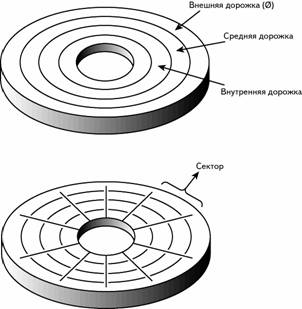
Рис. 5. Дорожки и секторы накопителя на жестких дисках
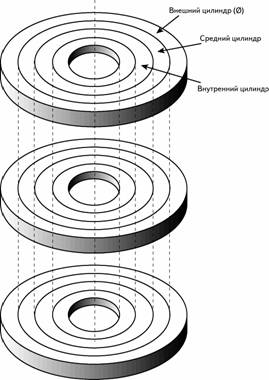
Рис. 6. Цилиндр накопителя
на жестких дисках
Дорожки и секторы
Дорожка - это одно "кольцо" данных на одной стороне диска. Дорожка записи на диске слишком велика, чтобы использовать ее в качестве единицы хранения информации. Во многих накопителях ее емкость превышает 100 тыс. байт, и отводить такой блок для хранения небольшого файла крайне расточительно. Поэтому дорожки на диске разбивают на нумерованные отрезки, называемые секторами.
Количество секторов может быть разным в зависимости от плотности дорожек и типа накопителя. Например, дорожка гибких дисков может содержать от 8 до 36 секторов, а дорожка жесткого диска - от 380 до 700. Секторы, создаваемые с помощью стандартных программ форматирования, имеют емкость 512 байт, но не исключено, что в будущем эта величина изменится.
Нумерация секторов на дорожке начинается с единицы, в отличие от головок и цилиндров, отсчет которых ведется с нуля. Например, дискета HD (High Density) формата 3,5 дюйма (емкостью 1,44 Мбайт) содержит 80 цилиндров, пронумерованных от 0 до 79, в дисководе установлены две головки (с номерами 0 и 1), и каждая дорожка цилиндра разбита на 18 секторов (1-18).
При форматировании диска в начале и конце каждого сектора создаются дополнительные области для записи их номеров, а также прочей служебной информации, благодаря которой контроллер идентифицирует начало и конец сектора. Это позволяет отличать неформатированную и форматированную емкости диска. После форматирования емкость диска уменьшается, и с этим приходится мириться, поскольку для обеспечения нормальной работы накопителя некоторое пространство на диске должно быть зарезервировано для служебной информации.
В начале каждого сектора записывается его заголовок (или префикс - prefix portion), по которому определяется начало и номер сектора, а в конце - заключение (или суффикс - suffix portion), в котором находится контрольная сумма (checksum), необходимая для проверки целостности данных. В большинстве новых дисководов вместо заголовка используется так называемая запись No-ID, вмещающая в себя больший объем данных. Помимо указанных областей служебной информации, каждый сектор содержит область данных емкостью 512 байт.
Для наглядности представьте, что секторы - это страницы в книге. На каждой странице содержится текст, но им заполняется не все пространство страницы, так как у нее есть поля (верхнее, нижнее, правое и левое). На полях помещается служебная информация, например названия глав (в нашей аналогии это будет соответствовать номерам дорожек и цилиндров) и номера страниц (что соответствует номерам секторов). Области на диске, аналогичные полям на странице, создаются во время форматирования диска; тогда же в них записывается и служебная информация. Кроме того, во время форматирования диска области данных каждого сектора заполняются фиктивными значениями. Отформатировав диск, можно записывать информацию в области данных обычным образом. Информация, которая содержится в заголовках и заключениях сектора, не меняется во время обычных операций записи данных. Изменить ее можно, только переформатировав диск.
Форматирование дисков
Различают два вида форматирования диска:
-
физическое, или форматирование низкого уровня;
-
логическое, или форматирование высокого уровня.
При форматировании гибких дисков с помощью программы Explorer Windows 9x или команды DOS FORMAT выполняются обе операции, но для жестких дисков эти операции следует выполнять отдельно. Более того, для жесткого диска существует и третий этап, выполняемый между двумя указанными операциями форматирования, - разбивка диска на разделы. Создание разделов абсолютно необходимо в том случае, если вы предполагаете использовать на одном компьютере несколько операционных систем. Физическое форматирование всегда выполняется одинаково, независимо от свойств операционной системы и параметров форматирования высокого уровня (которые могут быть различными для разных операционных систем). Это позволяет совмещать несколько операционных систем на одном жестком диске.
При организации нескольких разделов на одном накопителе каждый из них может использоваться для работы под управлением своей операционной системы либо представлять отдельный том (volume), или логический диск (logical drive). Том, или логический диск, - это то, чему система присваивает буквенное обозначение.
Таким образом, форматирование жесткого диска выполняется в три этапа.
1. Форматирование низкого уровня.
2. Организация разделов на диске.
3. Форматирование высокого уровня.
Форматирование низкого уровня
В процессе форматирования низкого уровня дорожки диска разбиваются на секторы. При этом записываются заголовки и заключения секторов (префиксы и суффиксы), а также формируются интервалы между секторами и дорожками. Область данных каждого сектора заполняется фиктивными значениями или специальными тестовыми наборами данных. В накопителях на гибких дисках количество секторов на дорожке определяется типом дискеты и дисковода; количество секторов на дорожке жесткого диска зависит от интерфейса накопителя и контроллера.
Практически во всех накопителях IDE и SCSI используется так называемая зонная запись с переменным количеством секторов на дорожке. Дорожки, более удаленные от центра, а значит, и более длинные, содержат большее число секторов, чем близкие к центру. Один из способов повышения емкости жесткого диска заключается в разделении внешних цилиндров на большее количество секторов по сравнению с внутренними цилиндрами. Теоретически внешние цилиндры могут содержать больше данных, так как имеют большую длину окружности. Однако в накопителях, не использующих метод зонной записи, все цилиндры содержат одинаковое количество данных, несмотря на то что длина окружности внешних цилиндров может быть вдвое больше, чем внутренних. В результате теряется пространство внешних дорожек, так как оно используется крайне неэффективно (рис. 7).
При зонной записи цилиндры разбиваются на группы, которые называются зонами, причем по мере продвижения к внешнему краю диска дорожки разбиваются на все большее число секторов. Во всех цилиндрах, относящихся к одной зоне, количество секторов на дорожках одинаковое. Возможное количество зон зависит от типа накопителя; в большинстве устройств их бывает 10 и более (рис. 8).
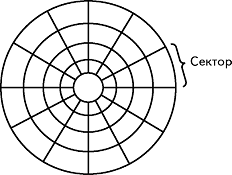
Рис. 7. Стандартная запись: количествосекторов одинаково на всех дорожках
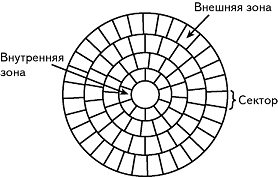
Рис. 8. Зонная запись: количество секторов на дорожках изменяется по мере перемещения от центра диска
Еще одно свойство зонной записи состоит в том, что скорость обмена данными с накопителем может изменяться и зависит от зоны, в которой в конкретный момент располагаются головки. Происходит это потому, что секторов во внешних зонах больше, а угловая скорость вращения диска постоянна (т.е. линейная скорость перемещения секторов относительно головки при считывании и записи данных на внешних дорожках оказывается выше, чем на внутренних).
Организация разделов на диске
При разбивке диска на области, называемые разделами, в каждой из них может быть создана файловая система, соответствующая определенной операционной системе. Сегодня в работе операционных систем чаще других используется три файловые системы.
FAT (File Allocation Table - таблица размещения файлов). Это стандартная файловая система для DOS, Windows 9х и Windows NT. В разделах FAT под DOS допустимая длина имен файлов - 11 символов (8 символов собственно имени и 3 символа расширения), а объем тома (логического диска) - до 2 Гбайт. Под Windows 9х и Windows NT 4.0 и выше допустимая длина имен файлов - 255 символов.
FAT32 (File Allocation Table, 32-bit - 32-разрядная таблица размещения файлов). Используется с Windows 95 OSR2 (OEM Service Release 2), Windows 98 и Windows 2000. В таблицах FAT 32 ячейкам размещения соответствуют 32-разрядные числа. При такой файловой структуре объем тома (логического диска) может достигать 2 Тбайт (2 048 Гбайт).
NTFS (Windows NT File System - файловая система Windows NT). Доступна только в операционной системе Windows NT/2000. Длина имен файлов может достигать 256 символов, а размер раздела (теоретически) - 16 Эбайт (16Ч1018 байт). NTFS обеспечивает дополнительные возможности, не предоставляемые другими файловыми системами, например средства безопасности.
Наибольшее распространение в настоящее время получила файловая система FAT, поскольку именно она поддерживается большинством существующих операционных систем.
Создание разделов на диске выполняется с помощью поставляемой с операционной системой программы FDISK, используя которую можно выбрать (как в мегабайтах, так и в процентном выражении) размер основного и дополнительного разделов. Жестких указаний по созданию разделов на диске не существует - необходимо учитывать объем диска, а также устанавливаемую операционную систему.
После создания разделов необходимо выполнить форматирование высокого уровня с помощью средств операционной системы.
Форматирование высокого уровня
При форматировании высокого уровня операционная система (Windows 9х, Windows NT или DOS) создает структуры для работы с файлами и данными. В каждый раздел (логический диск) заносится загрузочный сектор тома (Volume Boot Sector - VBS), две копии таблицы размещения файлов (FAT) и корневой каталог (Root Directory). С помощью этих структур данных операционная система распределяет дисковое пространство, отслеживает расположение файлов и даже "обходит", во избежание проблем, дефектные участки на диске.
В сущности, форматирование высокого уровня - это не столько форматирование, сколько создание оглавления диска и таблицы размещения файлов. Настоящее форматирование - это форматирование низкого уровня, при котором диск разбивается на дорожки и секторы. С помощью DOS-команды FORMAT для гибкого диска осуществляются сразу оба типа форматирования, а для жесткого - только форматирование высокого уровня. Чтобы выполнить низкоуровневое форматирование жесткого диска, необходима специальная программа, обычно предоставляемая производителем диска.
Основные узлы накопителей на жестких дисках
Существует много различных типов накопителей на жестких дисках, но практически все они состоят из одних и тех же основных узлов. Конструкции этих узлов и качество используемых материалов могут быть различными, но основные их рабочие характеристики и принципы функционирования одинаковы. К основным элементам конструкции типичного накопителя на жестком диске (рис. 9) относятся следующие:
-
диски;
-
головки чтения/записи;
-
механизм привода головок;
-
двигатель привода дисков;
-
печатная плата со схемами управления;
-
кабели и разъемы;
-
элементы конфигурации (перемычки и переключатели).
Диски, двигатель привода дисков, головки и механизм привода головок обычно размещаются в герметичном корпусе, который называется HDA (Head Disk Assembly - блок головок и дисков). Обычно этот блок рассматривается как единый узел; его почти никогда не вскрывают. Прочие узлы, не входящие в блок HDA (печатная плата, лицевая панель, элементы конфигурации и монтажные детали) являются съемными.

Рис. 9. Основные узлы накопителя на жестком диске
Диски
Обычно в накопителе содержится один или несколько магнитных дисков. За прошедшие годы установлен ряд стандартных размеров накопителей, которые определяются в основном размерами дисков, а именно:
-
5,25 дюйма (на самом деле - 130 мм, или 5,12 дюйма);
-
3,5 дюйма (на самом деле - 95 мм, или 3,74 дюйма);
-
2,5 дюйма (на самом деле - 65 мм, или 2,56 дюйма);
-
1 дюйм (на самом деле - 34 мм, или 1,33 дюйма).
-
Существуют также накопители с дисками больших размеров, например 8 дюймов, 14 дюймов и даже больше, но, как правило, эти устройства в персональных компьютерах не используются. Сейчас в настольных и некоторых портативных моделях чаще всего устанавливаются накопители формата 3,5 дюйма, а малогабаритные устройства (формата 2,5 дюйма и меньше) - в портативных системах.
В большинстве накопителей устанавливается минимум два диска, хотя в некоторых малых моделях бывает и по одному. Количество дисков ограничивается физическими размерами накопителя, а именно высотой его корпуса. Самое большое количество дисков в накопителях формата 3,5 дюйма равно 11.
Рабочий слой диска
Независимо от того, какой материал используется в качестве основы диска, он покрывается тонким слоем вещества, способного сохранять остаточную намагниченность после воздействия внешнего магнитного поля. Этот слой называется рабочим или магнитным, и именно в нем сохраняется записанная информация. Самыми распространенными являются два типа рабочего слоя:
-
-
оксидный;
-
тонкопленочный.
-
Оксидный слой представляет собой полимерное покрытие с наполнителем из окиси железа.
Тонкопленочный рабочий слой имеет меньшую толщину, он прочнее, и качество его покрытия гораздо выше. Эта технология легла в основу производства накопителей нового поколения, в которых удалось существенно уменьшить величину зазора между головками и поверхностями дисков, что позволило повысить плотность записи.
Тонкопленочный гальванизированный рабочий слой получают путем электролиза. Это происходит почти так же, как при хромировании бампера автомобиля. Алюминиевую подложку диска последовательно погружают в ванны с различными растворами, в результате чего она покрывается несколькими слоями металлической пленки. Рабочим слоем служит слой из сплава кобальта толщиной всего около 1 микродюйма (приблизительно 0,025 мкм).
Головки чтения/записи
В накопителях на жестких дисках для каждой из сторон каждого диска предусмотрена собственная головка чтения/записи. Все головки смонтированы на общем подвижном каркасе и перемещаются одновременно.
На рис. 10 показана стандартная конструкция механизма привода головок с подвижной катушкой.
Когда накопитель выключен, головки касаются дисков под действием пружин. При раскручивании дисков аэродинамическое давление под головками повышается и они отрываются от рабочих поверхностей ("взлетают"). Когда диск вращается на полной скорости, зазор между ним и головками может составлять 0,5-5 микродюймов (0,01-0,5 мкм) и даже больше.
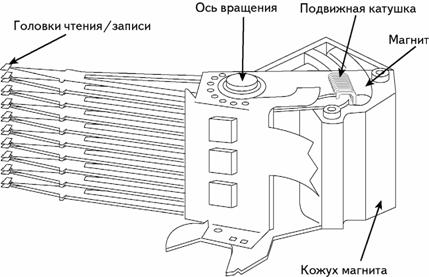
Рис. 10. Головки чтения/записи и поворотный привод с подвижной катушкой
Механизмы привода головок
Пожалуй, еще более важной деталью накопителя, чем сами головки, является механизм, который устанавливает их в нужное положение и называется приводом головок. Именно с его помощью головки перемещаются от центра к краям диска и устанавливаются на заданный цилиндр. Существует много конструкций механизмов привода головок, но их можно разделить на два основных типа:
-
-
с шаговым двигателем;
-
с подвижной катушкой.
-
Тип привода во многом определяет быстродействие и надежность накопителя, достоверность считывания данных, его температурную стабильность, чувствительность к выбору рабочего положения и вибрациям. Скажем сразу, что накопители с приводами на основе шаговых двигателей гораздо менее надежны, чем устройства с приводами от подвижных катушек.
Привод с шаговым двигателем
Шаговый двигатель - это электродвигатель, ротор которого может поворачиваться только ступенчато, т.е. на строго определенный угол. Если покрутить его вал вручную, то можно услышать негромкие щелчки (или треск при быстром вращении), которые возникают всякий раз, когда ротор проходит очередное фиксированное положение.
Привод с подвижной катушкой
Привод с подвижной катушкой используется практически во всех современных накопителях. В отличие от систем с шаговыми двигателями, в которых перемещение головок осуществляется вслепую, в приводе с подвижной катушкой используется сигнал обратной связи, чтобы можно было точно определить положения головок относительно дорожек и скорректировать их в случае необходимости. Такая система позволяет обеспечить более высокое быстродействие, точность и надежность, чем традиционный привод с шаговым двигателем.
Привод с подвижной катушкой работает по принципу электромагнетизма. Механизмы привода головок с подвижной катушкой бывают двух типов:
-
-
линейный;
-
поворотный.
-
Эти типы отличаются только физическим расположением магнитов и катушек.
Линейный привод перемещает головки по прямой, строго вдоль линии радиуса диска. Катушки располагаются в зазорах постоянных магнитов. Главное достоинство линейного привода состоит в том, что при его использовании не возникают азимутальные погрешности, характерные для поворотного привода. (Под азимутом понимается угол между плоскостью рабочего зазора головки и направлением дорожки записи.) При перемещении с одного цилиндра на другой головки не поворачиваются и их азимут не изменяется.
Однако линейный привод имеет существенный недостаток: его конструкция слишком массивна. Чтобы повысить производительность накопителя, нужно снизить массу приводного механизма и самих головок. Чем легче механизм, тем с большими ускорениями он может перемещаться с одного цилиндра на другой. Линейные приводы намного тяжелее поворотных, поэтому в современных накопителях они не используются.
Поворотный привод работает по тому же принципу, что и линейный, но в нем к подвижной катушке крепятся концы рычагов головок. При движении катушки относительно постоянного магнита рычаги перемещения головок поворачиваются, передвигая головки к оси или к краям дисков. Благодаря небольшой массе такая конструкция может двигаться с большими ускорениями, что позволяет существенно сократить время доступа к данным. Быстрому перемещению головок способствует и тот факт, что плечи рычагов делаются разными: то, на котором смонтированы головки, имеет большую длину.
К недостаткам этого привода следует отнести то, что головки при перемещении от внешних цилиндров к внутренним поворачиваются и угол между плоскостью магнитного зазора головки и направлением дорожки изменяется. Именно поэтому ширина рабочей зоны диска (зоны, в которой располагаются дорожки) оказывается зачастую ограниченной (для того чтобы неизбежно возникающие азимутальные погрешности оставались в допустимых пределах). В настоящее время поворотный привод используется почти во всех накопителях с подвижной катушкой.
Автоматическая парковка головок
При выключении питания рычаги с головками опускаются на поверхности дисков. Накопители способны выдержать тысячи "взлетов" и "посадок" головок, но желательно, чтобы они происходили на специально предназначенных для этого участках поверхности дисков, на которых не записываются данные. При этих взлетах и посадках происходит износ (абразия) рабочего слоя, так как из-под головок вылетают "клубы пыли", состоящие из частиц рабочего слоя носителя; если же во время взлета или посадки произойдет сотрясение накопителя, то вероятность повреждения головок и дисков существенно возрастет.
Одним из преимуществ привода с подвижной катушкой является автоматическая парковка головок. Когда питание включено, головки позиционируются и удерживаются в рабочем положении за счет взаимодействия магнитных полей подвижной катушки и постоянного магнита. При выключении питания поле, удерживающее головки над конкретным цилиндром, исчезает, и они начинают бесконтрольно скользить по поверхностям еще не остановившихся дисков, что может стать причиной повреждений. Для того чтобы предотвратить возможные повреждения накопителя, поворотный блок головок подсоединяется к возвратной пружине. Когда компьютер включен, магнитное взаимодействие обычно превосходит упругость пружины. Но при отключении питания головки под воздействием пружины перемещаются в зону парковки до того, как диски остановятся. По мере уменьшения частоты вращения дисков головки с характерным потрескиванием "приземляются" именно в этой зоне. Таким образом, чтобы в накопителях с приводом от подвижной катушки привести в действие механизм парковки головок, достаточно просто выключить компьютер; никакие специальные программы для этого не нужны. В случае внезапного исчезновения питания головки паркуются автоматически.
Двигатель привода дисков
Двигатель, приводящий во вращение диски, часто называют шпиндельным (spindle). Шпиндельный двигатель всегда связан с осью вращения дисков, никакие приводные ремни или шестерни для этого не используются. Двигатель должен быть бесшумным: любые вибрации передаются дискам и могут привести к ошибкам при считывании и записи.
Частота вращения двигателя должна быть строго определенной. Обычно она колеблется от 3 600 до 7 200 об/мин или больше, а для ее стабилизации используется схема управления двигателем с обратной связью (автоподстройкой), позволяющая добиться высокой точности.
Плата управления
В каждом накопителе, в том числе и на жестких дисках, есть хотя бы одна плата. На ней монтируются электронные схемы для управления шпиндельным двигателем и приводом головок, а также для обмена данными с контроллером (представленными в заранее оговоренной форме). В накопителях IDE контроллер устанавливается непосредственно в накопителе, а для SCSI необходимо использовать дополнительную плату расширения.
Кабели и разъемы накопителей
В большинстве накопителей на жестких дисках предусмотрено несколько интерфейсных разъемов для подключения к системе, подачи питания, а иногда и для заземления корпуса. В большинстве накопителей есть по меньшей мере три типа разъемов:
-
-
интерфейсный разъем (или разъемы);
-
разъем питания;
-
Наибольшее значение имеют интерфейсные разъемы, потому что через них передаются данные и команды в накопитель и обратно. Многие стандарты интерфейсов предусматривают подключение нескольких накопителей к одному кабелю (шине). Естественно, в этом случае их должно быть не меньше двух; в интерфейсе SCSI допускается подключение до семи накопителей к одному кабелю (Wide SCSI-2 поддерживает до 15 устройств). В некоторых стандартах (например, в ST-506/412 или ESDI) для данных и управляющих сигналов предусмотрены отдельные разъемы, поэтому накопитель и контроллер соединяются двумя кабелями, однако большинство современных устройств ISE и SCSI подключаются с помощью одного кабеля.
Разъемы питания накопителей на жестких дисках обычно такие же, как и у дисководов для гибких дисков. В большинстве накопителей используются два напряжения питания (5 и 12 В), но малогабаритным моделям, разработанным для портативных компьютеров, достаточно напряжения 5 В.
Характеристики накопителей на жестких дисках
Если вы собрались покупать новый накопитель или просто хотите разобраться в том, каковы различия между устройствами разных семейств, сравните их параметры. Ниже приведены критерии, по которым обычно оценивают качество жестких дисков.
-
-
Надежность.
-
Быстродействие.
-
Противоударная подвеска.
-
Стоимость.
-
Надежность
В описаниях накопителей можно встретить такой параметр, как среднестатистическое время между сбоями (Mean Time Between Failures - MTBF), которое обычно колеблется от 20 до 500 тыс. часов и более. Я никогда не обращаю внимания на эти цифры, поскольку они являются чисто теоретическими.
S.M.A.R.T. (Self-Monitoring, Analysis and Reporting Technology - технология самотестирования, анализа и отчетности) - это новый промышленный стандарт, описывающий методы предсказания появления ошибок жесткого диска. При активизации системы S.M.A.R.T. жесткий диск начинает отслеживать определенные параметры, чувствительные к неисправностям накопителя или указывающие на них. В результате такого отслеживания можно предсказать сбои в работе накопителя.
Быстродействие
Важным параметром накопителя на жестком диске является его быстродействие. Этот параметр для разных моделей может варьироваться в широких пределах. И как это часто бывает, лучшим показателем быстродействия накопителя является его цена. Быстродействие накопителя можно оценить по двум параметрам:
-
-
среднестатистическому времени поиска (average seek time);
-
скорости передачи данных (data transfer rate).
-
Под среднестатистическим временем поиска, которое измеряется в миллисекундах, подразумевается среднее время перемещения головок с одного цилиндра на другой (причем расстояние между этими цилиндрами может быть произвольным). Измерить этот параметр можно, выполнив достаточно много операций поиска случайно выбранных дорожек, а затем разделив общее время, затраченное на эту процедуру, на количество совершенных операций. В результате будет получено среднее время однократного поиска.
Стоимость
В последнее время "удельная стоимость" накопителей на жестких дисках упала до 2 центов за мегабайт (и даже ниже). Стоимость накопителей продолжает снижаться, и через некоторое время вам покажется, что даже полцента за мегабайт - это слишком дорого. Именно из-за снижения цен накопители емкостью менее 1 Гбайт сейчас практически не выпускаются, а оптимальным выбором будет диск емкостью более 10 Гбайт.
Емкость
В рекламе накопителя может фигурировать одна из четырех цифр:
-
-
неформатированная емкость в миллионах байтов;
-
форматированная емкость в миллионах байтов;
-
неформатированная емкость в мегабайтах (Мбайт);
-
форматированная емкость в мегабайтах (Мбайт).
-
Вопросы для самоконтроля
-
-
Что собой представляет гибкий диск?
-
В чём суть магнитного кодирования двоичной информации?
-
Как работают накопители на гибких магнитных дисках и накопители на жёстких магнитных дисках?
-
Каковы достоинства и недостатки накопителей на компакт-дисках?
-
Ссылки на дополнительные материалы (печатные и электронные ресурсы)
Гребенюк Е.И., Гребенюк Н.А. Технические средства информатизации издательский дом «Академия»-Москва, 2007 /стр.51-82/
Тема 2.3 Видеоподсистема: мониторы, видеоадаптеры
Физические принципы формирования изображения в ЭЛТ- мониторах. Технологии электронно-лучевых трубок (ЭЛТ) типа "Shadow Mask" (Теневая маска) и "Aperture Grille" (Щелевая решетка), улучшенных ЭЛТ типа "Shadow Mask".
Жидкокристаллические мониторы (LCD). Принцип формирования изображения в LCD-мониторах. Плазменные панели.
Основные параметры и характеристики современных мониторов основных фирм производителей: размер экрана, технологии, максимальное разрешение, частота кадров, расстояние между точками и т.п.
Роль графического процессора и видеопамяти на видеокарте при выполнении сложных графических работ, видеокарты со встроенными ускорителями трехмерной графики.
Производители видеоадаптеров, модели и основные параметры видеоадаптеров.
Студент должен знать:
-
основные характеристики мониторов;
-
типы видеоадаптеров;
-
основные характеристики видеоадаптеров;
-
о роли графического процессора и видеопамяти;
-
о принципе работы мониторов на основе ЭЛТ;
-
о принципе работы жидкокристаллических мониторов;
Студент должен уметь:
-
устанавливать режимы работы мониторов;
-
конфигурировать видеоадаптеры;
-
определять основные характеристики видеоподсистемы;
Цели занятия:
-
- ознакомить студентов с назначением и классификацией мониторов.
-
- изучить виды мониторов и принцип их работы, основные характеристики.
-
- воспитание информационной культуры учащихся, внимательности, аккуратности, дисциплинированности, усидчивости.
-
- развитие познавательных интересов, навыков самоконтроля, умения конспектировать.
Ход занятия:
Теоретическая часть.
Монито́р - универсальное устройство визуального отображения всех видов информации, состоящее из дисплея и устройств, предназначенных для вывода текстовой, графической и видео информации на дисплей.

Классификация мониторов
 По виду выводимой информации
По виду выводимой информации
-
алфавитно-цифровые
-
дисплеи, отображающие только алфавитно-цифровую информацию
-
дисплеи, отображающие псевдографические символы
-
интеллектуальные дисплеи, обладающие редакторскими возможностями и осуществляющие предварительную обработку данных
-
графические
-
векторные
-
растровые
По строению
-
ЭЛТ - на основе электронно-лучевой трубки
-
ЖК - жидкокристаллические мониторы ( LCD)
-
Плазменный - на основе плазменной панели
-
Проектор - видеопроектор и экран, размещённые отдельно или объединённые в одном корпусе (как вариант - через зеркало или систему зеркал)
-
OLED-монитор - на технологии OLED (органический светоизлучающий диод)
-
Виртуальный ретинальный монитор - технология устройств вывода, формирующая изображение непосредственно на сетчатке глаза.
-
Лазерный - на основе лазерной панели
По типу видеоадаптера
HGC
CGA
EGA
VGA, SVGA
Физические принципы формирования изображения
-
ЭЛТ - Электронно-лучевой прибор, преобразующий электрические сигналы в световые.
Основные части:
-
электронная пушка, предназначена для формирования электронного луча, в цветных кинескопах и многолучевых осциллографических трубках объединяются в электронно-оптический прожектор;
-
экран, покрытый люминофором - веществом, светящимся при попадании на него пучка электронов;
-
отклоняющая система, управляет лучом таким образом, что он формирует требуемое изображение.
Первым монитором можно по праву считать устройство, разработанное в далеком 1897 году немецким физиком Фердинандом Брауном. Хотя, честно говоря, с нынешними мониторами оно имело более чем отдаленное сходство, поскольку являлось не чем иным, как самым настоящим осциллографом. Тем не менее, начало было положено, и человечество вошло в компьютерную эру, вглядываясь в монохромные катодно-лучевые мониторы первых поколений ЭВМ. Наиболее важным элементом таких дисплеев является кинескоп, называемый также электронно-лучевой трубкой (ЭЛТ). Кинескоп состоит из герметичной стеклянной трубки, внутри которой находится вакуум (то есть, чтобы не мешать свободному полету электронов, весь воздух из нее удален). Один из концов ЭЛ трубки узкий и длинный - это горловина, а другой - широкий и достаточно плоский - это экран. С фронтальной стороны внутренняя часть стекла трубки покрыта люминофором - веществом, которое испускает свет при облучении его заряженными частицами. Для создания изображения в ЭЛТ-мониторе используется электронная пушка, расположенная в той узкой горловине. Из пушки под действием сильного электростатического поля исходит переменный поток электронов (электронный луч), способный отклоняться в вертикальной и горизонтальной плоскости, что обеспечивает его последовательное попадание на все поле экрана. Отклоняющая электроны система состоит из нескольких индукционных катушек, размещенных у горловины кинескопа. С помощью переменного магнитного поля две такие катушки создают отклонение пучка электронов в горизонтальной плоскости, а другие две - в вертикальной. Добравшись до экрана, поток электронов «бомбардирует» люминофорный слой, в результате чего последний начинает светиться. Именно светящиеся точки люминофора и формируют изображение, которое мы видим на экране наших ЭЛТ-мониторов.
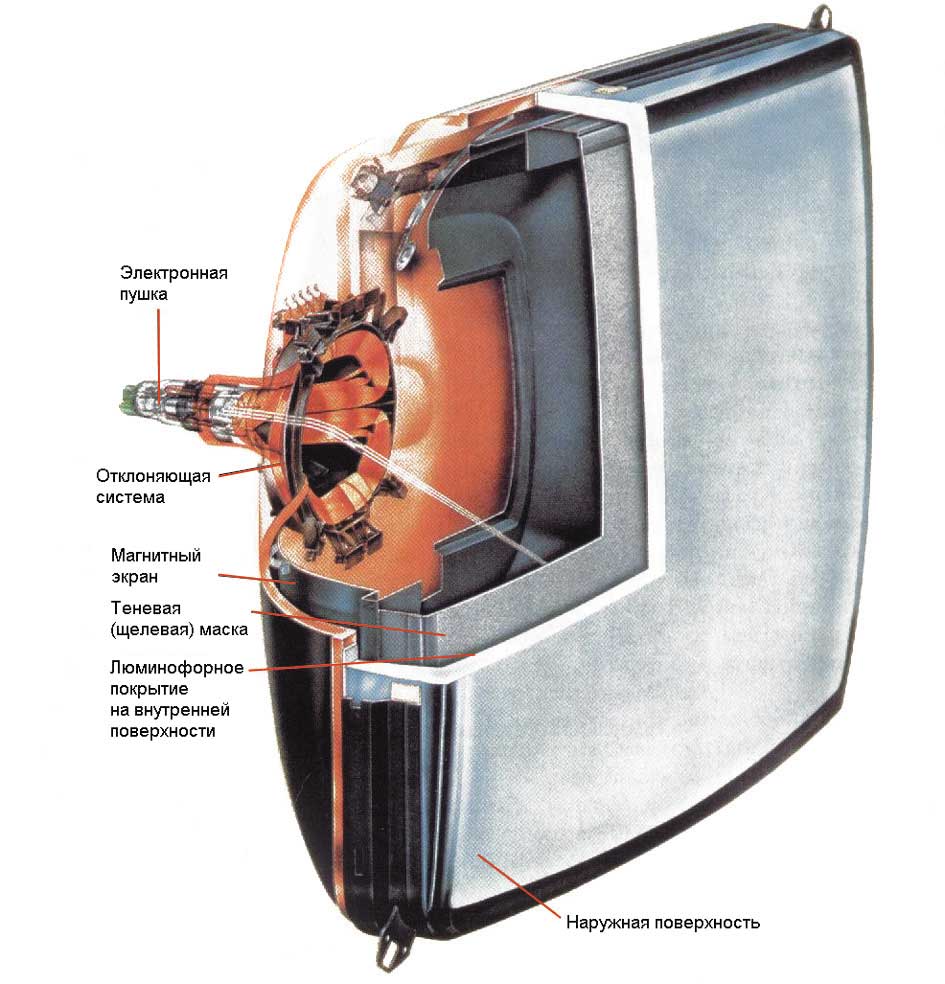
У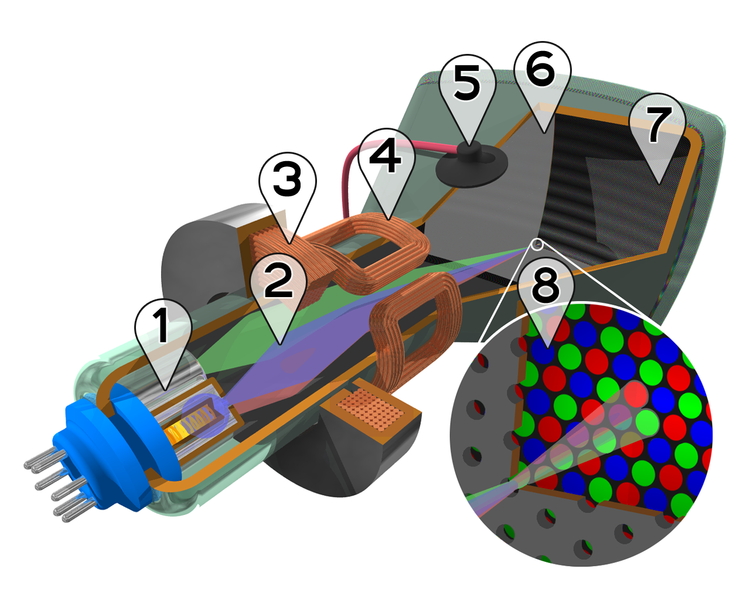 стройство цветного кинескопа.
стройство цветного кинескопа.
1 -Электронные пушки. 2 - Электронные лучи. 3 - Фокусирующая катушка. 4 - Отклоняющие катушки. 5 - Анод. 6 - Маска, благодаря которой красный луч попадает на красный люминофор, и т. д. 7 - Красные, зелёные и синие зёрна люминофора. 8 - Маска и зёрна люминофора (увеличенно).
Цветной кинескоп отличается от чёрно-белого тем, что в нём три пушки - «красная», «зелёная» и «синяя» (1). Соответственно, на экран 7 нанесены в некотором порядке три вида люминофора - красный, зелёный и синий (8).
В зависимости от типа применённой маски, пушки в горловине кинескопа расположены дельтообразно (в углах равностороннего треугольника) либо планарно (на одной линии). Некоторые одноимённые электроды разных электронных пушек соединены проводниками внутри кинескопа. Это ускоряющие электроды, фокусирующие электроды, подогреватели (соединены параллельно) и, часто, модуляторы. Такая мера необходима для экономии количества выводов кинескопа, ввиду ограниченных размеров его горловины.
На красный люминофор попадает только луч от красной пушки, на зелёный - только от зелёной, и т. д. Это достигается тем, что между пушками и экраном установлена металлическая решётка, именуемая маской (6). В современных кинескопах маска выполнена из инвара - сорта стали с небольшим коэффициентом температурного расширения.
Существует два типа масок:
-
собственно теневая маска, которая существует двух видов:
-
теневая решётка (маска) - с дельтообразным расположением электронных пушек
-
щелевая решётка (маска) - с планарным расположением электронных пушек
-
апертурная решётка - состоит из большого количества проволок, натянутых вертикально. Принципиальное отличие маски такого типа заключается в том, что она не ограничивает пучок электронов, а фокусирует его.
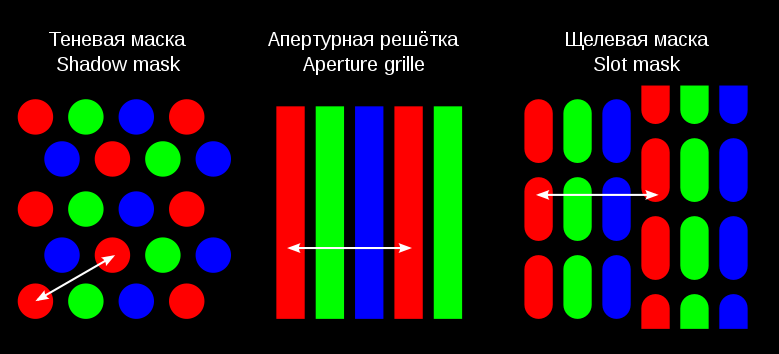
-
Жидкокристаллический монитор (ЖК-монитор) - плоский дисплей на основе жидких кристаллов
Жидкокристаллические дисплеи были разработаны в 1963 году в исследовательском центре Давида Сарнова (David Sarnoff) компании RCA (Принстон, штат Нью-Джерси).
Конструктивно дисплей состоит из ЖК-матрицы (стеклянной пластины, между слоями которой и распологаются жидкие кристаллы), источников света для подсветки, контактного жгута и обрамления (корпуса), чаще пластикового, с металлической рамкой жёсткости.
Каждый пиксель ЖК-матрицы состоит из слоя молекул между двумя прозрачными электродами, и двух поляризационных фильтров, плоскости поляризации которых (как правило) перпендикулярны. В отсутствие жидких кристаллов свет, пропускаемый первым фильтром, практически полностью блокируется вторым.
Поверхность электродов, контактирующая с жидкими кристаллами, специально обработана для изначальной ориентации молекул в одном направлении. В TN-матрице эти направления взаимно перпендикулярны, поэтому молекулы в отсутствие напряжения выстраиваются в винтовую структуру. Эта структура преломляет свет таким образом, что до второго фильтра плоскость его поляризации поворачивается и через него свет проходит уже без потерь. Если не считать поглощения первым фильтром половины неполяризованного света, ячейку можно считать прозрачной.
Если же к электродам приложено напряжение, то молекулы стремятся выстроиться в направлении электрического поля, что искажает винтовую структуру. При этом силы упругости противодействуют этому, и при отключении напряжения молекулы возвращаются в исходное положение. При достаточной величине поля практически все молекулы становятся параллельны, что приводит к непрозрачности структуры. Варьируя напряжение, можно управлять степенью прозрачности.
Если постоянное напряжение приложено в течение долгого времени, жидкокристаллическая структура может деградировать из-за миграции ионов. Для решения этой проблемы применяется переменный ток или изменение полярности поля при каждой адресации ячейки (так как изменение прозрачности происходит при включении тока, вне зависимости от его полярности).
Во всей матрице можно управлять каждой из ячеек индивидуально, но при увеличении их количества это становится трудновыполнимо, так как растёт число требуемых электродов. Поэтому практически везде применяется адресация по строкам и столбцам.
Проходящий через ячейки свет может быть естественным - отражённым от подложки (в ЖК-дисплеях без подсветки). Но чаще применяют искусственный источник света, кроме независимости от внешнего освещения это также стабилизирует свойства полученного изображения.
Таким образом, полноценный монитор с ЖК-дисплеем состоит из электроники, обрабатывающей входной видеосигнал, ЖК-матрицы, модуля подсветки, блока питания и корпуса с элементами управления. Именно совокупность этих составляющих определяет свойства монитора в целом, хотя некоторые характеристики важнее других.
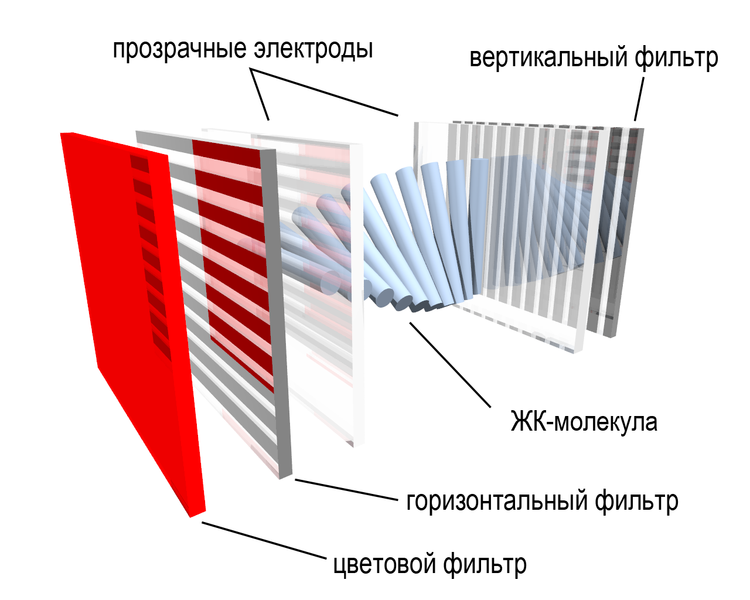
-
Газоразрядный экран ( «плазменная панель») - устройство отображения информации, использующее в своей работе явления электрического разряда в газе и возбуждаемого им свечения люминофора
Принцип работы плазменных панелей был разработан в университете Иллинойса в 1964 году
Под видимой стеклянной поверхностью - по всему экрану - расположены длинные, прозрачные дисплейные электроды, изолированные сверху листом диэлектрика, а снизу слоем оксида магния (MgO).
Под дисплейными электродами располагаются ячейки пикселей RGB, выполненные в форме крохотных коробочек, изнутри покрытых цветным люминоформами. Под ячейками находится конструкция из адресных электродов, расположенных под углом 90 градусов к дисплейным электродам и проходящих через соответствующие цветные подпиксели. Следом располагается защитный для адресных электродов уровень, закрытый задним стеклом.
Прежде, чем плазменный дисплей будет запаян, в пространство между ячейками впрыскивается под низким давлением смесь двух инертных газов - ксенона и неона. Для ионизации конкретной ячейки создается разность напряжений между дисплейным и адресным электродами, расположенными друг напротив друга выше и ниже ячейки.
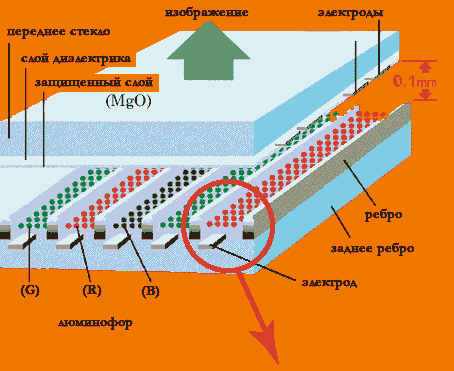

Для создания органических светодиодов (OLED) используются тонкопленочные многослойные структуры, состоящие из слоев нескольких полимеров. При подаче на анод положительного относительно катода напряжения, поток электронов протекает через прибор от катода к аноду. Таким образом катод отдает электроны в эмиссионный слой, а анод забирает электроны из проводящего слоя, или другими словами анод отдает дырки в проводящий слой. Эмиссионный слой получает отрицательный заряд, а проводящий слой положительный. Под действием электростатических сил электроны и дырки движутся навстречу друг к другу и при встрече рекомбинируют. Это происходит ближе к эмиссионному слою, потому что в органических полупроводниках дырки обладают большей подвижностью, чем электроны. При рекомбинации происходит понижение энергии электрона, которое сопровождается испусканием (эмиссией) электромагнитного излучения в области видимого света. Поэтому слой и называется эмиссионным.
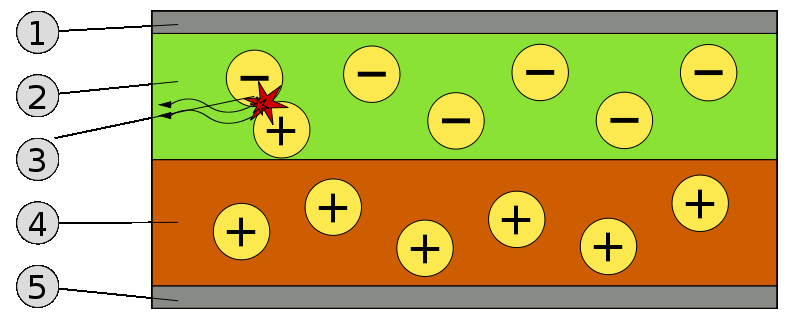
Схема 2х слойной OLED-панели: 1. Катод(−), 2. Эмиссионный слой, 3. Испускаемое излучение, 4. Проводящий слой, 5. Анод (+)
Прибор не работает при подаче на анод отрицательного относительно катода напряжения. В этом случае дырки движутся к аноду, а электроны в противоположном направлении к катоду, и рекомбинации не происходит.
В качестве материала анода обычно используется оксид индия, легированный оловом. Он прозрачный для видимого света и имеет высокую работу выхода, которая способствует инжекции дырок в полимерный слой. Для изготовления катода часто используют металлы, такие как алюминий и кальций, так как они обладают низкой работой выхода, способствующей инжекции электронов в полимерный слой
Основные параметры мониторов
-
Вид экрана - стандартный (4:3) и широкоформатный
-
Размер экрана - определяется длиной диагонали
-
Разрешение - число пикселей по вертикали и горизонтали
-
Глубина цвета - количество бит на кодирование одного пикселя (от монохромного до 32-битного)
-
Размер зерна или пикселя
-
Частота обновления экрана
-
Скорость отклика пикселей (не для всех типов мониторов)
-
Угол обзора
Видеока́рта (известна также как графи́ческая пла́та, графи́ческая ка́рта, видеоада́птер) (англ. videocard) - устройство, преобразующее изображение, находящееся в памяти компьютера, в видеосигнал для монитора
Современная видеокарта состоит из следующих частей:
-
графический процессор (Graphics processing unit - графическое процессорное устройство) - занимается расчётами выводимого изображения, освобождая от этой обязанности центральный процессор, производит расчёты для обработки команд трёхмерной графики. Является основой графической платы, именно от него зависят быстродействие и возможности всего устройства. Современные графические процессоры по сложности мало чем уступают центральному процессору компьютера, и зачастую превосходят его как по числу транзисторов, так и по вычислительной мощности, благодаря большому числу универсальных вычислительных блоков.
-
видеоконтроллер - отвечает за формирование изображения в видеопамяти, даёт команды RAMDAC на формирование сигналов развёртки для монитора и осуществляет обработку запросов центрального процессора. Кроме этого, обычно присутствуют контроллер внешней шины данных (например, PCI или AGP), контроллер внутренней шины данных и контроллер видеопамяти. Ширина внутренней шины и шины видеопамяти обычно больше, чем внешней (64, 128 или 256 разрядов против 16 или 32), во многие видеоконтроллеры встраивается ещё и RAMDAC. Современные графические адаптеры (ATI, nVidia) обычно имеют не менее двух видеоконтроллеров, работающих независимо друг от друга и управляющих одновременно одним или несколькими дисплеями каждый.
-
видеопамять - выполняет роль кадрового буфера, в котором хранится изображение, генерируемое и постоянно изменяемое графическим процессором и выводимое на экран монитора (или нескольких мониторов). В видеопамяти хранятся также промежуточные невидимые на экране элементы изображения и другие данные. Видеопамять бывает нескольких типов, различающихся по скорости доступа и рабочей частоте. Современные видеокарты комплектуются памятью типа DDR, DDR2, GDDR3, GDDR4 и GDDR5. Следует также иметь в виду, что помимо видеопамяти, находящейся на видеокарте, современные графические процессоры обычно используют в своей работе часть общей системной памяти компьютера, прямой доступ к которой организуется драйвером видеоадаптера через шину AGP или PCIE. В случае использования архитектуры UMA в качестве видеопамяти используется часть системной памяти компьютера.
-
цифро-аналоговый преобразователь (ЦАП, RAMDAC - Random Access Memory Digital-to-Analog Converter) - служит для преобразования изображения, формируемого видеоконтроллером, в уровни интенсивности цвета, подаваемые на аналоговый монитор. Возможный диапазон цветности изображения определяется только параметрами RAMDAC. Чаще всего RAMDAC имеет четыре основных блока - три цифроаналоговых преобразователя, по одному на каждый цветовой канал (красный, зелёный, синий, RGB), и SRAM для хранения данных о гамма-коррекции. Большинство ЦАП имеют разрядность 8 бит на канал - получается по 256 уровней яркости на каждый основной цвет, что в сумме дает 16,7 млн цветов (а за счёт гамма-коррекции есть возможность отображать исходные 16,7 млн цветов в гораздо большее цветовое пространство). Некоторые RAMDAC имеют разрядность по каждому каналу 10 бит (1024 уровня яркости), что позволяет сразу отображать более 1 млрд цветов, но эта возможность практически не используется. Для поддержки второго монитора часто устанавливают второй ЦАП. Стоит отметить, что мониторы и видеопроекторы, подключаемые к цифровому DVI выходу видеокарты, для преобразования потока цифровых данных используют собственные цифроаналоговые преобразователи и от характеристик ЦАП видеокарты не зависят.
-
видео-ПЗУ (Video ROM) - постоянное запоминающее устройство, в которое записаны видео-BIOS, экранные шрифты, служебные таблицы и т. п. ПЗУ не используется видеоконтроллером напрямую - к нему обращается только центральный процессор. Хранящийся в ПЗУ видео-BIOS обеспечивает инициализацию и работу видеокарты до загрузки основной операционной системы, а также содержит системные данные, которые могут читаться и интерпретироваться видеодрайвером в процессе работы (в зависимости от применяемого метода разделения ответственности между драйвером и BIOS). На многих современных картах устанавливаются электрически перепрограммируемые ПЗУ (EEPROM, Flash ROM), допускающие перезапись видео-BIOS самим пользователем при помощи специальной программы.
-
система охлаждения - предназначена для сохранения температурного режима видеопроцессора и видеопамяти в допустимых пределах.
Правильная и полнофункциональная работа современного графического адаптера обеспечивается с помощью видеодрайвера - специального программного обеспечения, поставляемого производителем видеокарты и загружаемого в процессе запуска операционной системы. Видеодрайвер выполняет функции интерфейса между системой с запущенными в ней приложениями и видеоадаптером. Так же как и видео-BIOS, видеодрайвер организует и программно контролирует работу всех частей видеоадаптера через специальные регистры управления, доступ к которым происходит через соответствующую шину.
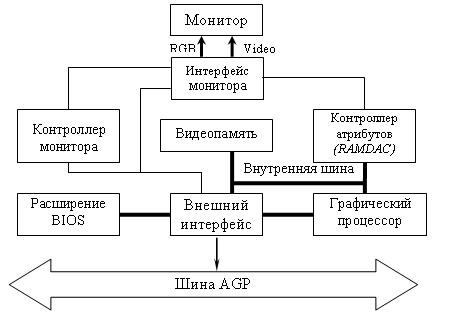
Режимы работы монитора
Текстовый режим.
В текстовом режиме экран монитора условно разбивается на отдельные участки - знакоместа, чаще всего на 25 строк по 80 символов ( знакомест ). В каждое знакоместо может быть введён один из 256 символов, используемых в компьютере. В число этих символов входят большие и малые латинские буквы, цифры, определённые символы, а также псевдографические символы, используемые для вывода на экран таблиц и диаграмм, построения рамок вокруг участков экрана и так далее.
В число символов, изображаемых на экране в текстовом режиме, могут входить и символы кириллицы.
На цветных мониторах каждому знакоместу может соответствовать свой цвет символа и фона, что позволяет выводить красивые цветные надписи на экран. На монохромных мониторах для выделения отдельных частей текста и участков экрана используется повышенная яркость символов, подчёркивание и инверсное изображение.
Графический режим.
Графический режим предназначен для вывода на экран графиков, рисунков и так далее. Разумеется в этом режиме можно выводить и текстовую информацию в виде различных надписей, причём эти надписи могут иметь произвольный шрифт, размер и др.
В графическом режиме экран состоит из точек, каждая из которых может быть тёмной или светлой на монохромных мониторах и одного или нескольких цветов - на цветном. Количество точек на экране называется разрешающей способностью монитора в данном режиме. Следует заметить что разрешающая способность не зависит от размеров экрана монитора.
Как кодируется изображение
В видеопамяти находится двоичная информация об изображении, выводимом на экран. Эта информация состоит из двоичных кодов каждого видеопикселя.
Код пикселя - это информация о цвете пикселя.
Для получения черно-белого изображения (без полутонов) пиксель может принимать только два состояния: светится - не светится (белый - черный). Тогда для его кодирования достаточно одного бита памяти:
1 - белый,
0 - черный.
Пиксель на цветном дисплее может иметь различную окраску. Поэтому одного бита на пиксель - недостаточно.
Для кодирования 4-цветного изображения требуется два бита на пиксель, поскольку два бита могут принимать 4 различных состояния. Может использоваться, например, такой вариант кодировки цветов:
00 - черный,
01 - красный,
10 - зеленый
11 - коричневый
На RGB-мониторах все разнообразие красок получается из сочетаний трех базовых цветов: красного, зеленого, синего. Из трех цветов можно получить восемь комбинаций:
- - - черный
- - с синий
- з - зеленый
- з с голубой
к - - красный
к - с розовый
к з - коричневый
к з с белый
Здесь каждый базовый цвет обозначается первой буквой, а черточкой - отсутствие цвета.
Следовательно, для кодирования 8-цветного изображения требуется три бита памяти на один видеопиксель. Если наличие базового цвета обозначить единицей, а отсутствие нулем, то получается следующая таблица кодировки восьмицветной палитры:
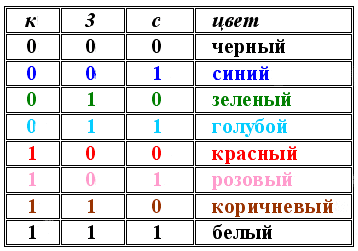
Двоичный код восьмицветной палитры
Из сказанного, казалось бы, следует вывод: с помощью трех базовых цветов нельзя получить палитру, содержащую больше восьми красок. Однако на экранах современных компьютеров получают цветные изображения, составленные из сотен, тысяч и даже миллионов различных красок и оттенков. Как это достигается?
Оказывается, если иметь возможность управлять интенсивностью (яркостью) свечения базовых цветов, то количество различных вариантов их сочетаний, дающих разные краски и оттенки, увеличивается.
Шестнадцатицветная палитра получается при использовании 4-разрядной кодировки пикселя: к трем битам базовых цветов добавляется один бит интенсивности. Этот бит управляет яркостью всех трех цветов одновременно (интенсивностью трех электронных пучков). Вот таблица кодировки 16-цветной палитры:
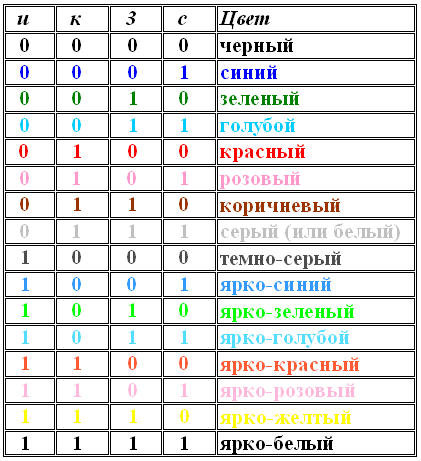
Двоичный код шестнадцатицветной палитры. И - бит интенсивности
Большее количество цветов получается при раздельном управлении интенсивностью базовых цветов. Причем интенсивность может иметь более двух уровней, если для кодирования каждого из базовых цветов выделять больше одного бита.
Из сказанного можно вывести правило:
Количество различных цветов - К и количество битов для их кодировки - b связаны между собой формулой: 2b=К
Для получения цветовой гаммы из 256 цветов требуется 8 бит = 1 байт на пиксель, т.к. 28=256.
Размер необходимой видеопамяти определяется размером графической сетки дисплея и количеством цветов. Минимальный размер видеопамяти должен быть таким, чтобы в него помещался один кадр (одна страница) изображения. Например, для сетки 640x200 и черно-белого изображения минимальный размер видеопамяти должен быть таким:
640 х 200 х 1 = 128000 бит = 16000 байт.
Это приблизительно 16 Кбайт.
Для 4-цветной гаммы и той же графической сетки видеопамять должна быть в 2 раза больше - 32 Кбайта; для 8-цветной - 48 Кбайт.
На современных высококачественных дисплеях используется палитра более чем из 16 миллионов цветов. Требуемый размер видеопамяти в этом случае - несколько мегабайт.
Выводы:
1. Информация в видеопамяти - это двоичные коды, обозначающие цвет каждого пикселя на экране.
2. Для кодирования 2 цветов достаточно 1 бита на пиксель; 4 цветов - 2 бита; 8 цветов - 3 бита; 16 цветов - 4 бита и т.д. Количество цветов (К) и размер кода в битах (b) связаны формулой: К=2b.
3. Из трех базовых цветов можно получить 8 различных красок. Большее число красок получается путем управления интенсивностью базовых цветов.
4. Минимально-необходимый объем видеопамяти зависит от размера сетки пикселей и от количества цветов. Обычно в видеопамяти помещается несколько страниц (кадров) изображения одновременно.
Пример 1.. Определить глубину цвета в графическом режиме True Color, в котором палитра состоит из более чем 4 миллиардов (4 294 967 296) цветов.
I = log242 949 67 296 = 32 бит
В современных компьютерах используются различные графические режимы экрана монитора, каждый из которых характеризуется разрешающей способностью и глубиной цвета. Для реализации каждого графического режима требуется определенный объем видеопамяти компьютера.
Пример 2. Определить объем видеопамяти компьютера, который необходим для реализации графического режима монитора High Color с разрешающей способностью 1024´768 точек и палитрой из 65536 цветов.
Глубина цвета составляет:
I = log265 536 = 16 бит
Количество точек изображения равно:
1024´768 = 786 432
Требуемый объем видеопамяти равен:
16 бит ´ 786 432 = 12 582 912 бит » 1,2 Мбайта
Важнейшими характеристиками монитора являются размеры его экрана, которые задаются величиной его диагонали в дюймах (15", 17", 21" и т.д.) и размером точки экрана (0,25 мм или 0,28 мм), а разрешающая способность экрана монитора задается количеством точек по вертикали и горизонтали (640´480, 800´600 и т.д.). Следовательно, для каждого монитора существует физически максимально возможная разрешающая способность экрана.
Особенности работы пользователя за монитором
Существует множество теорий, советов, СанПиН 2.2.2/2.4.1340-03, защитных экранов и специальные программы, все они посвящены защите зрения людей работающих на ПК. Но еще когда я работал в DOS, а мониторы были зеленые и имели частоту обновления как обычные телевизоры, но эта проблема уже существовала. И уже тогда я нашел для себя выход. С тех пор я работаю на ПК без очков (хожу и езжу в очках). Не раз наблюдал, как на моих глазах люди, не выполнявшие моих советов в течение нескольких месяцев вынуждены были переходить на очки.
Общеизвестны правила организации рабочего места:
-
монитор стоит от пользователя на расстоянии вытянутой руки (допускается 50-70 см),
-
внешний свет не должен создавать на экране монитора блики,
-
монитор должен стоять на высоте когда верхняя кромка на уровне глаз или центр экрана на уровне глаз,
-
подберите для себя периодичность перерывов и их продолжительность (рекомендуется 1-2 раза в 2 часа по 10-15 минут),
-
при продолжительности работы более 5 часов, сделайте перерыв около 1 часа,
-
в перерыве выполняйте расслабляющие упражнения для глаз или пройдитесь по коридору или комнате,
-
не ставьте монитор напротив окна или так чтобы на него падал свет из окна,
-
используйте для тренировки и расслабления глаз специальные программы.
Индивидуальность зрения.
Наши глаза очень индивидуальны. Как сам человек они склонны к увиливанию от работы и поэтому как только появляется возможность они начинают требовать для себя более комфортных условий. А это в первую очередь относится к освещенности рабочего поля. Они хотят комфортной для себя освещенности, ну а мы, не задумываясь о последствиях, добавляем свет. Хотя излишне яркий свет даже вреднее для глаз, чем его недостаток.
Если Вы почувствовали быструю утомляемость глаз - это первый сигнал неправильной организации света на рабочего месте. И важнейшей стороной организации рабочего места является оптимальное освещение.
Но, как говорилось выше, наши организмы и глаза очень индивидуальны. Это значит, что каждому человеку нужны индивидуальные условия работы по освещенности рабочего места, а значит и экрана ПК. И не пугайтесь, если Вам кажется, что при изменении освещения в помещении Ваши глаза почувствовали потерю комфорта, они правы поскольку, как будет сказано ниже, комфортные освещенность или яркость всех объектов на рабочем месте связаны.
Яркость монитора.
Главное требование - установите комфортную яркость экрана монитора (я по возможности снижаю ее). При такой яркости экран не должен быть слишком бледный и требовать напряжения зрения при чтении текста. Но и слишком ярким он тоже не должен быть. Как в первом, так и во втором случае глаза устают и даже быстрее. Причем, как я не устаю повторять, эта настройка строго индивидуальна и монитор с оптимальной настройкой для одного пользователя может быть не оптимальна для другого.
Частота обновления экрана.
На мониторах с электронно-лучевых трубках (ЭЛТ) частота обновления экрана желательна максимальная.
Это связано с тем, что люминофор точек образующих изображение на экране светится ограниченное время, а изображение разворачивается полукадрами с частотой равной половине заданной вами частоты развертки. А эта частота на грани реакции глаза на изменения яркости, которая около 22 Гц.
(Критическая частота около 20 Гц, но и она индивидуальна. Как слух одного человека различает звук с максимальной частотой 19 КГц, а другого только 13 КГц, так и зрение разных людей имеет разную реакцию на изменение света (частоту обновления экрана). В телевидении России стандартная частота развертки 50 Гц, а полукадры следуют с частотой 25 Гц.)
При повышении частоты кадровой развертки (частоты обновления экрана в настройках монитора) мы уходим от этой критической точки и имеем частоту обновление экрана с частотой гарантирующей отсутствие мерцания. Главное чтобы максимальную частоту поддерживал монитор.
С плоскими жидкокристаллическими мониторами дела обстоят иначе.
У них используется прогрессивная развертка. Это развертка, когда весь кадр строится последовательным включением пикселов экрана с первого до последнего. И частота обхода экрана равна кадровой частоте. Она более чем в 2 раза выше частоты обновления экрана мониторов на ЭЛТ. Поэтому проблемы мерцания вроде бы не должно существовать. Высокая частота обновления нужна для повышения реакции монитора на быстрое движение в игра, быстрой графики (просмотр быстро меняющихся процессов). Если частота обновления ЖК монитора низкая такие сцены замазываются (теряют четкость). В офисных приложениях, графических редакторах вполне хватает частоты 60 Гц.
Современные ЖК мониторы имеют высокую скорость переключения, поэтому на них распространяются рекомендации аналогичные мониторам на электронно лучевых трубках.(максимальная частота обновления)
Поэкспериментируйте с частотой обновления экрана (посмотрите на экран при разных частотах обновления). Вы заметите, частоту при превышении которой текст на экране начнет замазываться, расплываться. Снизьте частоту до наивысшей четкости изображения и работайте. Глаза будут уставать меньше.
Освещение рабочего места.
Все написанное выше относится и к освещению рабочего места. Освещенность стола с клавиатурой и документами должна быть примерно одинаковой все время работы и не слишком высокой. Для этого в помещениях, где работают с ПК должны сочетаться как общее освещение помещения, так и местное. Общее освещение должно быть неяркое комфортное, при его недостатке применяется как дополнительное - местное освещение.
Практическая часть
Настройка свойств Экрана.
Настройка элементов оформления выполняется в диалоговом окне Свойства: Экран, которое можно открыть одним из ниже перечисленных способов:
-
Командой Свойства в контекстном меню Рабочего стола;
-
Командой Главного меню ПускПанель управления:
-
в классическом виде выбрать значок Экран;
-
в представлении по категориям выбрать задачу Оформление и темы щелкнуть на соответствующей ссылке или выбрать значок Экран.
Откроется диалоговое окно настройки свойств экрана, имеющее несколько вкладок.
-
Тема Рабочего стола представляет собой набор элементов оформления окон, позволяющий выполнять индивидуальную настройку внешнего вида Рабочего стола. Темы определяют общий вид диалогового окна Свойства: Экран
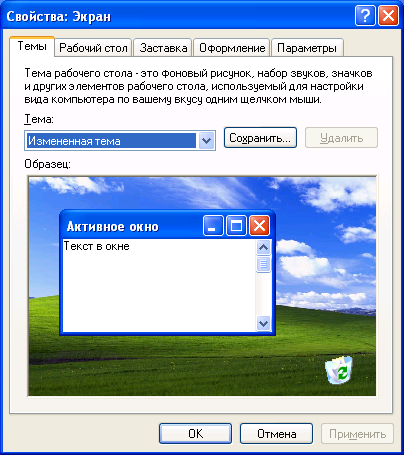
Это же диалоговое окно можно открыть выбрав ссылку Изменить тему в Панели управления, открытой в режиме работы с оформлением и темами.
Для выбора существующей темы Рабочего стола необходимо выбрать нужную тему из списка. Для предварительного просмотра темы служит поле Образец. Кроме тем Рабочего стола, поставляемых с Windows, существует большое количество разнообразных тем, готовых к использованию. Многие из них можно найти в Интернете, например, с сайта Microsoft (пункт Другие темы в Интернете в списке Тема).
ЗАДАНИЕ 1: Создание собственной темы Рабочего стола
Чтобы создать собственную тему Рабочего стола, нужно выполнить следующие действия.
-
Выбрать из списка тему, которую нужно изменить.
-
Внести необходимые изменения в элементы темы. Ниже перечислены отдельные элементы тем Рабочего стола и их расположение на вкладке диалогового окна Свойства: Экран или в Панели управления.
-
Чтобы изменить фоновый рисунок, его цвет или его располо-жение на Рабочем столе, в диалоговом окне Свойства: Экран перейти на вкладку Рабочий стол.
-
Чтобы изменить значки на Рабочем столе, в диалоговом окне Свойства: Экран перейти на вкладку Рабочий стол, и нажать кнопку Настройка рабочего стола.
-
Чтобы сменить программу-заставку, в диалоговом окне Свойства: Экран перейти на вкладку Заставка.
-
Чтобы изменить цветовую схему, размер шрифта или стиль окна и кнопок, в диалоговом окне Свойства: Экран перейти на вкладку Оформление.
-
Чтобы изменить шрифт, цвет и размер отдельных элементов окна, в диалоговом окне Свойства: Экран перейти на вкладку Оформление и нажать кнопку Дополнительно.
-
Чтобы изменить схему указателя мыши или вид отдельных указателей, перейти на вкладку Указатели в диалоговом окне Свойства: Мышь (ПускПанель управления: в классическом виде выбрать значок Мышь, а в представлении по категориям выбрать задачу Принтеры и другое оборудование и выбрать значок Мышь).
-
Чтобы изменить звуковую схему или назначить звуки различным событиям, в диалоговом окне Свойства: Звуки и аудиоустройства и перейти на вкладку Звуки (ПускПанель управления: в классическом виде выбрать значок Звуки и аудиоустройства, а в представлении по категориям выбрать задачу Звук, речь и аудиоустройства и выбрать значок Звуки и аудиоустройства).
-
После внесения изменений перейти на вкладку Темы диалогового окна Свойства: Экран и нажать кнопку Применить. Изменения в теме будут сохранены под именем имя предыдущей темы (изменено). Данное имя отображается в списке Тема и является именем темы по умолчанию до тех пор, пока тема не будет сохранена под новым именем. Однако если выбрать другую тему, измененная тема будет навсегда потеряна.
-
Нажать кнопку Сохранить как. В диалоговом окне Сохранить как введите имя новой темы и нажмите кнопку Сохранить.
-
Нажмите кнопку ОК.
Новая тема появится в списке Тема, а Рабочий стол будет оформлен в соответствии с этой темой. Новые темы сохраняются в папке Мои документы в виде файла с расширением .theme.
Удаление темы Рабочего стола
Windows XP позволяет удалить любую тему, созданную самостоятельно, установленную с компакт-диска или полученную из Интернета. Невозможно удалить темы, входящие в состав Windows XP (например, «Windows XP» и «Классическая»). Чтобы удалить тему Рабочего стола, необходимо выбрать нужную тему из списка и нажать кнопку Удалить. Выбранная тема будет удалена с жесткого диска.
ЗАДАНИЕ 2
На вкладке Рабочий стол можно изменить фон Рабочего стола, определив фоновый рисунок, или задав специальный узор, которым будет заполнен Рабочий стол. (Это же диалоговое окно можно открыть выбрав ссылку Изменить фон рабочего стола в Панели управления, открытой в режиме работы с оформлением и темами). Фоновый рисунок представляет собой графический файл, отображаемый на поверхности Рабочего стола в качестве его фона. Имена графических файлов, которые могут быть использованы в качестве фона, выбираются из списка. При выборе файла рисунка предполагается, что он находится в папках С:\Windows и C:\Windows\Web\Wallpaper , кроме того, в список Фоновый рисунок включаются все личные рисунки, содержащиеся в папке Мои рисунки. Если это не так, путь доступа к нужному файлу можно указать при помощи кнопки Обзор. Допускается использование файлов со следующими расширениями: .bmp, .gif, .jpg, .dib, .png, .htm. Раскрывающая кнопка поля Расположение предоставляет выбор способа расположения рисунка:
-
По центру - рисунок располагается в центре, по краям экрана виден фоновый цвет, который можно выбрать в списке Цвет;
-
Замостить - рисунок размножен по всему экрану .
-
Растянуть - изображение масштабируется в соответствии с размером экрана.
Если в поле списка рисунков выбрать Нет, то на экране будет отображаться только фоновый цвет, который можно выбрать в списке Цвет.
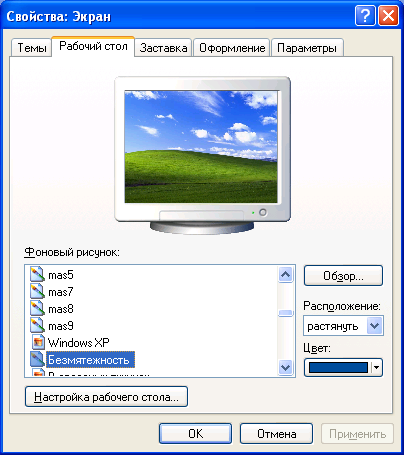
Если в качестве фонового рисунка выбрать документ .htm, элементы списка Расположение будут недоступны. Рисунок из файла .htm автоматически растянется, заполняя весь фон.
ЗАДАНИЕ 3 Настройка параметров оформления окна
Кнопка Настройка рабочего стола открывает диалоговое окно дополнительной настройки параметров Рабочего стола. На вкладке Общие можно изменить изображение некоторых обязательных значков, располагающихся на Рабочем столе , и даже вообще убрать значки с экрана. Устанавливая и убирая флажки в верхней части диалогового окна, можно поместить и убирать соответствующие значки на Рабочем столе . Установить режим отображения на Рабочем столе папок Мой компьютер, Мои документы и Сетевое окружение можно выбрав в контекстном меню соответствующих пунктов Главного меню (при его отображении в стиле Window XP командуОтображать на рабочем столе. Кроме того, можно снять все пиктограммы с Рабочего стола, сбросив в контекстном меню Рабочего стола флажок Упорядочить значки Отображать значки рабочего стола.
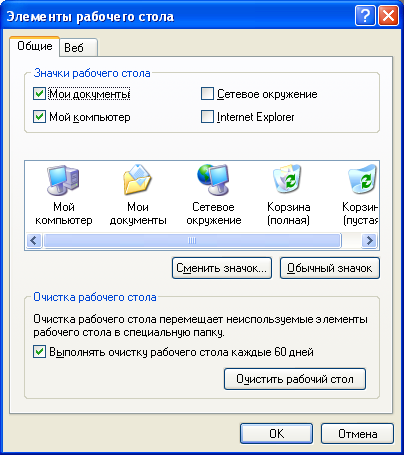
Диалоговое окно дополнительной настройки Рабочего стола
Можно изменить вид пиктограммы стандартных папок (Мой компьютер, Мои документы, Сетевое окружение, Корзина полная и пустая). Для этого необходимо выбрать нужный значок, щелкнуть на кнопке Сменить значок и выбрать понравившуюся пиктограмму из диалогового окна Смена значка.
Группа Отчистка Рабочего стола диалогового окна Элементы Рабочего стола предназначена для настройки мастера очистки Рабочего стола. Если установить расположенный внизу флажок, то раз в шестьдесят дней будет запускаться мастер, который займется очисткой Рабочего стола. Все значки, которые давно не использовались, будут перемещены в специальную папку, значок которой появится на Рабочем столе. Чтобы запустить очистку немедленно, необходимо нажать кнопку Очистить сейчас.
Вкладка Веб диалогового окна Элементы Рабочего стола позволяет выбрать в качестве Рабочего стола Web-страницу, расположенную в Интернете, локальной сети или на компьютере.
ЗАДАНИЕ 4 Заставка (хранитель экрана)
Экранные заставки - это динамические изображения, воспроизведение которых включается автоматически при отсутствии в течение заданного времени событий, вызванных пользователем. Существуют стандартные заставки, поставляемые в комплекте Windows. Отключение заставки и возвращение к текущему экрану происходит при нажатии любой клавиши или перемещении мыши. Выбор и настройку режима действия экранной заставки осуществляют на вкладке Заставка. (Это же диалоговое окно можно открыть выбрав ссылку Выбрать заставку в Панели управления, открытой в режиме работы с оформлением и темами).
Представленные здесь средства позволяют:
-
выбрать вид изображения из раскрывающегося списка;
-
задать интервал времени, по прошествии которого, происходит автоматический запуск заставки;
назначить пароль, без знания которого нельзя отключить заставку и вернуться к текущей работе.
Кнопка Параметры позволяет внести изменения в выбранное изображение.
Кнопка Просмотр включает режим заставки. Чтобы восстановить экран, нужно переместить мышь или нажать любую клавишу на клавиатуре.
Если в папках на вашем компьютере есть графические файлы (цифровые или отсканированные фотографии, либо изображения, полученные из Интернета), то можно выбрать произвольное изображение, используемое в качестве заставки экрана (Screensaver). Для этого в списке Заставка:
1. Выберите пункт Презентация "Мои рисунки".
2. Нажмите кнопку Параметры для указания папки, в которой находятся графические файлы, и указания их размера и частоты смены кадров.

Здесь же предоставляются средства для управления энергосберегающими функциями монитора, которые позволяют после заданного времени простоя перевести монитор на пониженное потребление питания. Для указания времени простоя, после которого будут отключаться экран и диски, нужно нажать на кнопку Питание (в нижней части окна)
ЗАДАНИЕ 5 Оформление
Средства настройки внешнего вида окон и элементов управления сосредоточены на вкладке Оформление. Прежде всего, они предназначены для выбора цветовых и шифровых настроек. Именованная совокупность данных, описывающих конкретную настройку, называется схемой оформления. Средства настройки позволяют загружать готовые схемы оформления, создавать на их основе новые схемы путем редактирования.

Можно выбрать готовые схемы оформления, выбрав необходимый стиль в поле раскрывающегося списка >Окна и кнопкии цветовое оформление в поле раскрывающегося списка Цветовая схема. Кроме того, можно модифицировать уже существующую схему, щелкнув на кнопке Дополнительно. В открывшемся диалоговом окне необходимо выбрать элемент окна (щелчком в образце или из раскрывающегося списка элементов) оформление которого предполагается изменить. Затем выбрать цвет элемента и образец шрифта в нем. Для некоторых элементов оформления Windows позволяет использовать многоцветное оформление путем создания плавных переходов между двумя заданными краевыми цветами. Выбор цвета осуществляют в раскрывающейся палитре.
ЗАДАНИЕ 5 Настройка параметров экрана
К настраиваемым параметрам экрана относятся:
-
величина экранного разрешения (измеряется в точках по горизонтали и по вертикали);
-
величина цветового разрешения (выражается количеством одновременно отображаемых цветов или разрядностью кодирования цвета точки).
Эти параметры можно задать на вкладке Параметры. Цветовое разрешение выбирают в раскрывающемся списке Качество цветопередачи, а разрешение экрана устанавливают с помощью скользящей кнопки. Предельные значения обоих параметров зависят от свойств видеоадаптера и монитора. Кнопка Дополнительно открывает новое диалоговое окно свойств, в котором имеется несколько вкладок. На этих вкладках, можно просмотреть свойства видеоадаптера и монитора, но не стоит что-либо изменять в этих диалоговых окнах без специальной подготовки.

Вопросы для самоконтроля
-
Как работает видеоадаптер?
-
Какие типы видеоплат используются в современных компьютерах?
-
Перечислите основные компоненты видеосистемы компьютера.
-
Как формируется изображение на экране цветного монитора?
-
Как устроены жидкокристаллические мониторы? Проведите сравнение таких мониторов с мониторами, построенными на основе ЭЛТ.
Ссылки на дополнительные материалы (печатные и электронные ресурсы)
Гребенюк Е.И., Гребенюк Н.А. Технические средства информатизации издательский дом «Академия»-Москва, 2007 /стр.82-111, 118-135/
Тема 2.4 Принципы обработки звуковой информации, звуковоспроизводящие системы
Принципы обработки звуковой информации, звуковоспроизводящие системы. Звуковые карты, их стандарты. Основные характеристики звуковых карт: адрес порта ввода-вывода, линия прерывания, канал DMA. Роль музыкального синтезатора. Компьютерные колонки, наушники, микрофоны, гарнитуры.
Студент должен знать:
-
о принципах обработки звуковой информации;
-
об основных характеристиках звуковой карты;
-
состав звуковой подсистемы ПК;
Студент должен уметь:
-
подключать и настраивать звуковые подсистемы ПК;
-
производить запись звуковых файлов;
Цели занятия:
-
- ознакомить студентов с основными компонентами звуковоспроизводящей системы.
-
- изучить основные характеристики звуковых карт: адрес порта ввода-вывода, линия прерывания, канал DMA.
-
- воспитание информационной культуры учащихся, внимательности, аккуратности, дисциплинированности, усидчивости.
-
- развитие познавательных интересов, навыков самоконтроля, умения конспектировать.
Ход занятия:
Так как компьютер работает с числами, звуки и музыка должны быть представлены в числовом виде, или, как принято говорить, закодированы. Произвольная аудиоинформация при кодировании занимает много места, поэтому часто используют сжатые аудиоформаты. Музыка занимает меньше места, так как хорошо формализуется - ее можно записать с помощью нот.
Звук представляет собой волну, распространяющуюся в атмосфере, и воспринимаемую человеком с помощью органов слуха. Громкость звука - это его кажущаяся сила. Измеряется громкость в децибелах (дБ). Громкость обычного разговора около 50 дБ, шум на улице часто превышает 70 дБ, а громкость взлетающего самолета составляет 120 дБ. Порог чувствительности человеческого уха около 20 дБ.
Характеризуется звуковая волна изменением во времени частоты и амплитуды сигнала. Графически звуковая волна описывается кривой, задающей зависимость амплитуды от времени. Частота основных колебаний определяет высоту звука. Но звуки одной частоты могут иметь разный тембр.
Чтобы закодировать звук, необходимо измерять амплитуду сигнала через определенные промежутки времени. На каждом временном отрезке определяется средняя амплитуда сигнала. Графически такое преобразование описывается множеством столбиков.
При восстановлении исходной кривой ее вид будет искажен. Искажения тем больше, чем больше ширина столбиков, то есть чем реже мы определяем текущую амплитуду. Чем промежутки времени меньше, тем выше будет качество закодированного звука. Частота, с которой определяется амплитуда сигнала, называется частотой дискретизации.
Амплитуда сигнала, определенная в каждый момент времени, также должна быть представлена в числовом виде. В простейшем случае можно использовать один бит - есть звук или его нет. Но на практике такое кодирование не имеет смысла. Минимально для кодирования амплитуды отводятся восемь бит - один байт, что позволяет описать двести пятьдесят шесть уровней громкости. Качество звука при этом получается не слишком высокое. Если и частота дискретизации невелика, то при воспроизведении будут присутствовать сильные искажения. Значительно лучшее качество получается при использовании двух байт, что позволяет задать более шестидесяти пяти тысяч разных значений амплитуды. В большинстве случаев двух байт достаточно для получения высококачественной записи звука, хотя иногда применяют 24 бита - три байта для кодирования амплитуды сигнала.
Для кодирования звуков следует использовать частоту вдвое большую, чем частота кодируемого звука. Так как человек воспринимает звуки в диапазоне частот от 20 до 20000 Гц, то для качественного кодирования необходимо использовать частоту вдвое большую, чем 20000, то есть 40000 Гц. Принято иметь некоторый запас, поэтому для качественного кодирования звука используется частота дискретизации 44100 Гц и 48000 Гц.
Если мы хотим записать стереозвук, то следует одновременно кодировать два независимых канала звука. При этом, чтобы получить хорошее качество, нужно использовать два байта для кодирования и частоту дискретизации 44100 Гц для каждого из каналов. Именно так кодируется звук на компакт-дисках. При этом одна минута закодированного звука займет более 10 Мб.
В некоторых случаях можно обойтись более низким качеством, сравнимым с качеством записи диктофона. Если вы хотите закодировать голос, не предъявляя повышенных требований к качеству звучания, можно использовать один байт при кодировании и один монофонический канал. Частоту дискретизации также можно понизить. Чтобы разбирать отдельные слова и понимать их смысл, достаточно частоты дискретизации 8000 Гц. С такими параметрами минута закодированного звука займет менее 480 Кб.
Для повышения качества кодирования используют более высокие частоты дискретизации, до 96000 Гц, однако такое качество требуется исключительно при работе в профессиональных звукозаписывающих студиях.
Современные компьютеры часто используются при создании и воспроизведении музыки. Музыкальное произведение можно закодировать как любой другой звук, однако это займет много места. Кроме того, возникнут трудности при изменении партий отдельных инструментов. Проще указать инструмент и задать, какую ноту и как долго он должен играть. Для воспроизведения музыки компьютер синтезирует разнообразные звуки, которые издают музыкальные инструменты.
В компьютерной музыке используется аббревиатура MIDI, которая расшифровывается как Musical Instrument Digital Interface (Цифровой интерфейс музыкальных инструментов). Имеется стандарт, описывающий основные используемые инструменты, - GM (General MIDI - единый MIDI). В стандарте описаны пятнадцать групп мелодических инструментов и одна группа ударных инструментов. Мелодический набор состоит из пианино, органов, гитар, струнных, духовых и тому подобных инструментов. За всеми инструментами закреплены номера, например, нулевой номер имеет акустический рояль. Кроме GM используются стандарты GS (General Synth - единый синтез), XG (Extended General - единый расширенный), GM2 (General MIDI 2). Все эти стандарты не заменяют собой GM, а лишь дополняют его новыми инструментами и дополнительными параметрами звучания.
Несмотря на то, что инструменты и тембры стандартизированы в GM, а MIDI-файл содержит только номера инструментов и тембров, этот файл по-разному будет воспроизводиться на разных звуковых картах. Это объясняется несколькими причинами. В стандарте описаны только названия инструментов и тембров. Такие параметры звука, как громкость, окраска и другие не определены и выбираются производителями звуковых карт произвольно.
Кроме того, на качество воспроизведения звука сильно сказывается метод, которым этот звук воспроизводится. Применяют два основных метода синтеза звуков. Более простой метод называется частотным синтезом (FM-синтез). Для каждой ноты каждого инструмента определена частота и амплитуда звука, и звуковая плата компьютера синтезирует звук. Однако при этом синтезированные звуки получаются не слишком похожими на звучание реальных инструментов. В современных звуковых платах частотный синтез не используется.
Значительно лучшее качество звучания дают волновые таблицы (Wave Table). В таблице записаны закодированные звуки реальных инструментов. При этом используется метод кодирования амплитуды звукового сигнала через короткие промежутки времени. Например, если требуется воспроизвести удар по тарелке, звуковая плата проигрывает небольшой фрагмент, записанный в определенном месте таблицы. Фрагменты называют сэмплами (samples). Инструменты с малой длительностью звучания обычно записываются полностью, а для остальных может записываться лишь начало, конец звука и небольшая средняя часть, которая затем проигрывается в цикле в течение нужного времени. Такое кодирование обеспечивает предельную реалистичность звучания классических инструментов и простоту получения звука. Однако волновые таблицы могут занимать много места в памяти.
Так как музыка, представленная в цифровом виде, не требует преобразований, к компьютеру напрямую можно подключить цифровые синтезаторы. Наигрывая мелодию на синтезаторе, вы вводите в компьютер последовательность нот. Также синтезаторы позволяют проигрывать композиции, созданные на компьютере. Загрузив в синтезатор сэмплы из волновой таблицы, вы сможете извлекать самые необычные звуки при нажатии клавиш.
В последнее время стало модным караоке, и в компьютере стали кодировать музыку вместе с текстом. Фактически караоке является вариантом MIDI. Музыка закодирована обычным способом, но дополнительно добавлен текст, заменивший описание одного из инструментов.
Хотя частота дискретизации при кодировании звукового сигнала по компьютерным меркам не очень велика, объем получившихся цифровых данных достаточно большой. Чтобы уменьшить объем, занимаемый цифровыми аудиоданными, применяют различные методы сжатия информации, в частности алгоритмы MPEG. Например, применение сжатия по алгоритму MPEG-1 Layer 3 (МР3) позволяет уменьшить объем данных более чем в десять раз, при сохранении качества звука, близкого к audio-CD. Наряду с МР3 применяется формат сжатия по стандарту WMA (Windows Media Audio), поддерживаемый последними версиями операционных систем Windows.
В обоих стандартах используется метод сжатия по психоакустической модели, то есть из исходного звукового сигнала удаляется информация, малозаметная на слух, после чего сигнал сжимается обычными методами, которые реализованы в программах - архиваторах. При таком методе кодирования неизбежно искажение исходного сигнала, а значит - потеря качества. Степень потери качества можно регулировать, однако при увеличении качества неизбежно растет объем информации. Основным параметром, характеризующим качество записи, является скорость потока данных, поступающих для декодирования. Часто этот параметр называют битрейтом (bitrate - частота битов).
Битрейт измеряется в килобитах в секунду и может составлять до 320 Кбит/с. В большинстве вполне хватает более низких битрейтов, 192 или даже 128. Битрейт ниже 48 Кбит/с существенно ухудшит качество и его не следует применять для записи музыки. Для записи речи можно использовать меньший битрейт. Качественную диктофонную запись можно получить при битрейте равном 8 Кбит/с.
Искажения при кодировании в форматах MP3 и WMA во многом зависят от характера музыки. Симфоническая музыка требует большего битрейта, а танцевальная - меньшего. Наиболее популярным битрейтом при кодировании музыкальных композиций считается битрейт 128 Кбит/с, дающий хорошее качество записи и позволяющий сжимать исходную информацию более чем в десять раз.
Для хранения произвольных звуковых данных чаще всего используются файлы формата wav. В этом формате может храниться моно- или стереозвук, закодированный одним или двумя байтами и с различной частотой дискретизации. Файлы этого формата могут быть сжаты разными способами, для достижения меньшего размера, а могут оставаться и несжатыми. Музыкальные файлы используют формат mid, так как цифровой музыкальный интерфейс и способ кодирования музыкальной информации называется MIDI.
Сжатые файлы могут иметь расширение wav, а могут расширением указывать на используемый способ сжатия - mp3 или wma. Есть и несколько других форматов звуковых файлов, но они применяются значительно реже.
2. Звуковое оборудование и программы
За воспроизведение и запись звука в компьютерах отвечают специальные звуковые адаптеры. Звуковой адаптер содержит еще один специализированный процессор, тем самым освобождая основной процессор от функций по управлению воспроизведением звука. С помощью звукового адаптера можно записывать звуковую информацию, воспроизводить речь и музыку. Также современные звуковые платы позволяют производить обработку звука, монтаж музыкальных композиций. Кроме закодированного с заданной частотой дискретизации любого звука, возможно воспроизведение музыки, создаваемой по командам компьютера. Число голосов - параметр звуковой карты, определяющей максимальное количество одновременно синтезируемых звуков. Основным направлением развития современных звуковых плат является поддержка объемного звука. В этом случае появляется возможность позиционирования источников звука в пространстве. Для воспроизведения объемного звука необходимо не менее двух акустических систем. Однако для получения лучшего эффекта от объемного звучания лучше использовать четыре колонки - две спереди и две сзади.
Подавляющее большинство современных компьютеров оборудовано звуковой картой. Хорошие звуковые платы Sound Blaster Audigy различных версий выпускает фирма Creative. Вместе с тем в настоящее время многие материнские платы поддерживают качественный шестиканальный звук.
Чрезвычайно важно для получения качественного звука иметь хорошие акустические системы. Современные звуковые платы имеют цифровой выход SPDIF, позволяющий подключиться к бытовой технике. Однако часто более удобно использовать для компьютера собственную акустику. При использовании компьютера для просмотра видеофильмов, записанных на DVD, обязательно следует использовать современную акустическую систему из пяти колонок и сабвуфера.
Для того чтобы создавать собственные музыкальные произведения может понадобиться специальная клавиатура, подключаемая к интерфейсу MIDI. Музыкальные клавиатуры, подключаемые к звуковой карте, различаются количеством октав (обычно от трех до семи), а также количеством клавиш и их размером. Наиболее известными производителями являются фирмы Korg, Roland, Yamaha. Неплохие любительские клавиатуры выпускает фирма Casio.
Для качественной записи голоса нужно использовать соответствующие микрофоны. Простые компьютерные микрофоны не обеспечивают высокое качество звука. Кроме того, микрофонный вход большинства звуковых плат также не обладают хорошим качеством. Поэтому рекомендуется использовать микрофонный усилитель, который подключается к линейному входу звуковой платы. Микрофонный усилитель обеспечит подключение двух микрофонов, что позволит записывать стереофонический звук.
В последнее время широкое распространение получили миниатюрные цифровые проигрыватели, хранящие музыку в формате МР3. Музыка с компьютера записывается в память такого устройства, после чего ее можно прослушать в любом месте через наушники.
В качестве дополнительного источника звука для компьютера может рассматриваться компьютерный радиоприемник. Он может быть реализован в качестве дополнительной платы, а может подключаться к порту USB.
Конечно, работа со звуком на компьютере немыслима без специальных программ. Простейшие программы для работы со звуком включены в состав всех версий Windows. С их помощью вы можете настроить громкость разных источников звука, установить чувствительность микрофона и линейного входа. Кроме того, вы можете записать небольшой звуковой фрагмент, выполнить с ним простые преобразования и записать результат в файл. Также в Windows включены средства проигрывания компакт-дисков и мультимедийных файлов. Вы можете записывать музыку на цифровые плееры, прослушивать музыку из Интернета.
При использовании музыкальной клавиатуры требуется работа со звуком в реальном масштабе времени. Наиболее мощной такой программой является Cakewalk Home Studio, но можно обойтись и более простыми программами.
Для обработки звуков следует использовать звуковой редактор. Лучшими звуковыми редакторами являются программы Sound Forge и WaveLab. Для многоканального монтажа применяется редактор Cool Edit. Для создания и редактирования музыки, а также для добавления вокала к музыке, применяются программы, называемые секвенсорами MIDI и аудио. Лучшими программами этого класса являются Cakewalk Sonar и Cubase VST.
Пение караоке стало в последнее время достаточно популярным. Существуют несколько программ для создания файлов караоке и для их воспроизведения. Достаточно удобна программа Karaoke GALAXY Maker, позволяющая создавать караоке. Для воспроизведения таких файлов используют программы Karaoke GALAXY Player или vanBasco's Karaoke Player.
Практическая часть
3. Основы работы со звуком на компьютере
3.1. Звукозапись
Как уже отмечалось, существует большое количество программ для записи звука в файл и последующей обработки звука путем наложения различных эффектов и воспроизведения его через звуковую карту. Одной из таких программа является программа Звукозапись, которая входит в состав стандартных программ Windows.
Программа Звукозапись позволяет записать звук, подаваемый на линейный вход звуковой карты, с микрофона, компакт-диска или любого другого источника. Полученную запись можно прослушать. Если качество звучания вас не удовлетворяет, можно изменить параметры записи и перезаписать звуковую информацию. Можно провести некоторые операции редактирования и наложения эффектов, а затем сохранить полученную композицию в отдельном файле, или вставить в качестве фрагмента в различные документы.
После запуска программы Звукозапись на экране появляется ее рабочее окно. Для записи звука необходимо выполнить ряд подготовительных действий. Прежде всего необходимо определить источник звука. Для этого следует открыть диалоговое окно Регулятор громкости . Программа Регулятор громкости вызывается из группы программ Стандартные подменю Развлечения команда Громкость. В появившемся окне следует установить флажки отключения всех устройств, кроме нужного, например, микрофона. Далее следует вернуться к работе с программой звукозаписи и настроить качество записи для фонограммы.
Выберите команду Свойства меню Файл. Появится диалоговое окно настройки звуковых параметров новой фонограммы . Среди свойств объекта «Звук» содержится и информация об атрибутах создаваемой записи, влияющих на ее качество. К таким атрибутам относится частота дискретизации и число каналов. Если качество предполагаемой записи вас не устраивает, нажмите кнопку Преобразовать. Появится диалоговое окно настройки преобразования звука .
Список Формат позволяет выбрать метод кодирования звуковой информации, а список Атрибуты - качество этого кодирования. Диалоговое окно содержит также список Название, позволяющий выбрать часто используемые форматы и атрибуты записи. Выбрав в этом списке элемент Запись с компакт диска, вы увидите, что информация на музыкальных компакт-дисках записана в формате PCM и с качеством 44,1 КГц, 16 бит, стерео.
Для возможности кодирования в формат МР3 следует установить соответствующую программу. Чтобы использовать форматы со сжатием музыки, следует в диалоговом окне Выбор звука выбрать соответствующий формат записи. Список Атрибуты позволяет выбрать качество фонограммы в сохраняемом файле.
После выбора формата записи и ее качества нажмите кнопку Сохранить как чтобы открыть диалоговое окно задания имени. В поле ввода следует ввести имя сохраняемого вами формата. Затем нажмите кнопку ОК, и выбранное вами имя появится в списке форматов. После выбора формата и качества, нажмите кнопку ОК, чтобы закрыть диалоговое окно, а затем кнопку ОК еще одного диалогового окна.
При записи фонограмма будет преобразована в выбранный формат сохранена на диске. Если используются форматы сжатия, то при воспроизведении фонограммы данные будут автоматически распаковываться, и вы можете даже не заметить, что воспроизводится сжатая фонограмма.
Чтобы сделать запись, следует нажать кнопку Запись в диалоговом окне Звук - Звукозапись, и включить источник звука. Зеленая линия в средней части окна показывает уровень записываемого звука и ее наличие говорит о том, что запись проходит успешно. Остановить запись можно, нажав кнопку Stop. Чтобы далее продолжить запись, необходимо еще раз нажать кнопку Запись. Общая продолжительность записи указывается правее графика звуковой волны. Перейти к началу звукового фрагмента можно, нажав кнопку Переход в начало, а для перехода в конец следует нажать кнопку Переход в конец.
Можно использовать данную программу для воспроизведения как только что записанных, так и ранее записанных и находящихся в файлах звуков. Для воспроизведения используется кнопка Воспроизведение. Также программа имеет средства для простейшего редактирования звукозаписей, такие как возможность вырезания участка записи, как до, так и после текущей позиции ползунка воспроизведения. Эти средства вызываются командами меню Правка. Дополняет средства редактирования набор простейших звуковых эффектов, которые можно наложить на редактируемую запись. Вы можете изменить громкость и скорость, а также наложить эхо или обратить звуковую запись. Все эффекты можно вызвать, выбрав соответствующую команду меню Эффекты.
В заключение работы с фонограммой ее необходимо сохранить для последующего использования. Для этого выберите команду Сохранить меню Файл и в появившемся диалоговом окне выберите папку для сохранения и имя сохраняемого файла, после чего нажмите кнопку Сохранить. Ваша фонограмма будет сохранена.
3.2. Проигрыватель Windows Media
В состав стандартных программ операционной системы Windows последних версий входит программа Проигрыватель Windows Media. Эта программа предназначена для воспроизведения разнообразных мультимедийных файлов. Под мультимедийными файлами понимаются различные звуковые или видеофайлы всевозможных форматов, как использующих сжатие, так и не использующих.
Проигрыватель автоматически запускается, когда вы выбираете мультимедийный файл в проводнике Windows. Для этого нужно открыть папку Моя музыка. Папка Моя музыка предназначена для хранения создаваемых, полученных из Интернета или переписанных с компакт-дисков музыкальных файлов. Кроме того, в ней находится несколько примеров, поставляемых вместе с Windows. Значки в этой папке имеют различный вид. Разный вид значков показывает, что используются мультимедийные файлы различных стандартов и форматов.
Для запуска программы дважды щелкните на значке, обозначающим один из мультимедийных файлов. Будет загружена программа Проигрыватель Windows Media и начнется воспроизведение выбранного музыкального файла . Можно выделить несколько файлов и выбрать команду воспроизведения в панели задач или во вспомогательном меню, которое вызывается щелчком правой кнопки мыши. При выборе нескольких файлов они будут воспроизводиться последовательно друг за другом.
В правом вернем углу окна расположен список воспроизведения. Он может состоять из одного или нескольких файлов. Над списком расположено поле выбора, в котором вы можете выбрать иной список воспроизведения. В верхней части окна выводится название композиции, которая в настоящий момент воспроизводится. В левой части окна имеется панель задач с несколькими кнопками, нажатие которых позволяет выбирать режим работы программы.
В нижней части окна проигрывателя располагается панель управления воспроизведением, которая содержит обычные для такого рода программ элементы - кнопку паузы или воспроизведения, кнопку полной остановки, регулятор громкости, кнопки перемотки вперед и назад, а также ползунок, показывающий текущее положение воспроизведения в файле.
Центральная часть окна предназначена для воспроизведения видеоинформации. При прослушивании аудиозаписей это место обычно используется для отображения различных визуальных эффектов. У вас есть возможность выбрать эффекты с помощью кнопок, расположенных немного ниже.
Кроме воспроизведения мультимедийных файлов, расположенных на вашем компьютере, проигрыватель Windows Media может воспроизводить звуковые и видеофайлы из различных источников.
К числу основных источников мультимедиа информации относится, прежде всего, Интернет. Для работы с такой информацией установите соединение с Интернетом, а затем перейдите в режим путеводителя, нажав одноименную кнопку на панели задач, которая расположена второй сверху. Кнопка останется в нажатом состоянии, а в центре окна программы появится начальная страница путеводителя. В этом режиме проигрыватель получает информацию из Интернета. Вашему вниманию предлагается информация о музыкальных и видеоновинках, новостях, политике, бизнесе и т.д.
Внешний вид загружаемой в этом режиме из Интернета страницы может быть самым разным, однако в нем обязательно будут присутствовать ссылки на разнообразную информацию. Также можно искать интересующую вас композицию или клип, введя их название в поля поиска.
Проигрыватель может также воспроизводить музыкальные компакт-диски. Вставьте такой компакт-диск в дисковод и нажмите кнопку Компакт-диск на панели задач. Автоматически начнется воспроизведение диска.
Можно прервать воспроизведение, нажав на кнопку Остановить на панели управления проигрывателя. Появится содержимое компакт-диска, представленное в виде дорожек. Содержимое диска отображается в виде таблицы, каждая строка которой представляет звуковую дорожку. Для каждой дорожки отображается ее название, длительность, имя исполнителя и композитора. Если флажок, расположенный слева от дорожки, установлен, данная дорожка выбрана, если он сброшен, дорожка исключается из списка. Чтобы прослушать дорожку, необходимо дважды щелкнуть на ней мышью.
Вначале программа ничего не знает о диске, который вы вставили, поэтому в качестве имени дорожки отображается слово Дорожка, а в качестве имен исполнителя и композитора - слово Неизвестный. Однако с помощью Интернета можно попробовать получить название песен и другую информацию о диске. Для этих целей в правом верхнем углу окна расположено несколько кнопок. При этом кнопки Сведения о диске и Присвоить имена работают только если вы подключены к Интернету.
После подключения к Интернету нажмите кнопку Сведения о диске. Начнется передача информации из Интернета. Процесс займет некоторое время в зависимости от скорости вашего соединения с Интернетом и загруженности узла Интернета, откуда берется информация. По окончании передачи информация об альбоме будет отображена в проигрывателе. Кроме того, что будут присвоены имена дорожкам, вы сможете узнать дополнительную информацию о компакт-диске и об исполнителях.
Нажмите кнопку Присвоить имена и в нижней части окна появится переключатель, предлагающий вам либо найти информацию в Интернете: Поиск по имени, Поиск по названию либо вручную ввести нужные сведения: Это пользовательский компакт-диск, я хочу ввести сведения об альбоме.
В случае ручного ввода отметьте этот пункт мышью и нажмите кнопку Далее. Выберите тип альбома, введите имя исполнителя и название альбома, а также, если хотите, его жанр. Далее необходимо ввести название всех дорожек диска в соответствующие поля. По окончании ввода нажмите кнопку Далее, чтобы перейти к последнему шагу на котором можно будет увидеть описание альбома, введенное вами. Если вся информация введена правильно нажмите кнопку Готово и нужные названия появятся в верхней части окна. Теперь можно переключиться в основной режим работы программы, нажав верхнюю кнопку на панели задач. В правой части, в списке воспроизведения, будут перечислены все названия песен текущего диска. Эти названия будут запомнены программой. Когда в следующий раз вы вставите данный диск, он будет автоматически распознан, и вы увидите введенные ранее названия, причем вам не придется снова подключаться к Интернету.
Для копирования музыки предназначена одноименная кнопка, расположенная в верхней части окна проигрывателя. Вначале выберите дорожки, которые вы будете сохранять на диске, путем установки и сброса флажков около названий дорожек. После этого нажмите кнопку Копировать музыку, расположенную в верхней части рабочего окна. Начнется процесс копирования музыкальной информации, сопровождающийся изменением текста в окне. Чтобы уменьшить объем музыкальной информации на диске, программа при копировании производит ее сжатие. При этом происходит некоторая потеря качества звука.
Процесс кодирования звуковых дорожек может занять довольно большое время, так как требует больших вычислительных затрат. По окончании копирования выбранные файлы будут перенесены в вашу музыкальную библиотеку, расположенную в папке Моя музыка, которая в свою очередь находится в папке Мои документы.
Для работы с музыкальной библиотекой нажмите кнопку Библиотека мультимедиа на панели задач программы Проигрыватель Windows Media. При этом рабочее окно программы примет вид, показанный на рис. 7.
Центральная область рабочего окна разбита на две части. В левой части в виде дерева отображается структура вашей библиотеки, а в правой части отображается содержимое выбранных папок из левой части. Библиотека мультимедиа содержит четыре основные папки: Аудио, Видео, Мои списки воспроизведения, Заданные значения настройки радио. Назначение этих папок понятно из названий. Кроме того, есть специальная папка, содержащая удаленные вами произведения. Для работы с библиотекой используется панель инструментов, расположенная в верхней части рабочего окна.
Проигрыватель Windows Media предоставляет возможность записывать музыкальные компакт-диски из композиций, хранящихся в музыкальной библиотеке. Если есть устройство для записи компакт-дисков, то оно интерпретируется программой как переносное устройство, при записи музыки на которое происходит не сжатие информации, а наоборот, ее распаковка в стандарт звукового компакт-диска.
Если во время работы со списком файлов выделить один или несколько файлов и выбрать команду Копировать на компакт-диск меню Файл, проигрыватель автоматически перейдет в режим записи компакт-диска. Теперь в правой верхней части рабочего окна в списке портативных устройств следует выбрать устройство для записи компакт-дисков.
Далее нужно выбрать композицию для записи. Это можно сделать, выбрав в открывающемся списке, расположенном в правом верхнем углу рабочего окна, список композиций. Перечень композиций появится в левой части рабочего окна. Нажмите кнопку Копировать музыку, расположенную в верхней части рабочего окна. Начнется процесс записи музыкального компакт-диска, который может занять довольно продолжительное время в зависимости от длительности композиции и скорости записи.
Вопросы для самоконтроля
-
Кодирование аудиоинформации.
-
Звуковое оборудование и программы.
-
Основы работы со звуком на компьютере.
Ссылки на дополнительные материалы (печатные и электронные ресурсы)
-
Гребенюк Е.И., Гребенюк Н.А. Технические средства информатизации издательский дом «Академия»-Москва, 2007 /стр.135-147/
-
Яшин В.Н. Информатика: аппаратные средства персонального компьютера: Учеб. пособие / - М.: ИНФРА-М, 2008. -254 с.
Тема 2.5 Устройства вывода информации на печать: принтеры, плоттеры
Классификация принтеров по технологии печати, по формату, наличию цветной печати, возможности сетевой поддержки. Матричные принтеры и их характеристики. Принцип действия струйных принтеров, цветные струйные принтеры (наиболее распространенные модели), их основные характеристики. Черно-белые и цветные лазерные принтеры, принцип их действия, основные производители, технические характеристики наиболее распространенных моделей. Светодиодные принтеры. Критерии выбора модели принтера для различных задач. Плоттеры: деление по классам и типам. Перьевые, струйные и лазерные плоттеры: принципы функционирования, сферы применения. Сравнительный анализ достоинств и недостатков плоттеров различных типов.
Студент должен знать:
-
типы и принцип работы матричных, струйных и лазерных принтеров;
-
принципы работы устройств вывода информации на печать;
Студент должен уметь:
-
подключать и инсталлировать принтеры;
-
настраивать параметры работы принтеров;
Цели занятия:
-
- ознакомить студентов с классификацией принтеров.
-
- изучить устройство принтеров и принцип их работы.
-
- воспитание информационной культуры учащихся, внимательности, аккуратности, дисциплинированности, усидчивости.
-
- развитие познавательных интересов, навыков самоконтроля, умения конспектировать.
Ход занятия:
Теоретическая часть.
В качестве устройств вывода данных, дополнительных к монитору, используют печатающие устройства (принтеры), позволяющие получать копии документов на бумаге или прозрачном носителе. По принципу действия различают матричные, лазерные, светодиодные и струйные принтеры.
Матричные принтеры. Это простейшие печатающие устройства (см. рис. 2.5.1). Данные выводятся на бумагу в виде оттиска, образующегося при ударе цилиндрических стержней («иголок») через красящую ленту. Качество печати матричных принтеров напрямую зависит от количества иголок в печатающей головке. Наибольшее распространение имеют 9-игольчатые и 24-игольчатые матричные принтеры. Последние позволяют получать оттиски документов, не уступающие по качеству документам, исполненным на пишущей машинке.

Рис. 2.5.1. Матричный 9-игольчатый принтер формата A3 Epson FX-1180 производительностью 396 cps
Производительность работы матричных принтеров оценивают по количеству печатаемых знаков в секунду (cps - characters per second). Обычными режимами работы матричных принтеров являются: draft - режим черновой печати, normal - режим обычной печати и режим NLQ (Near Letter Quality), который обеспечивает качество печати, близкое к качеству пишущей машинки.
Лазерные принтеры. Лазерные принтеры обеспечивают высокое качество печати, не уступающее, а во многих случаях и превосходящее полиграфическое. Они отличаются также высокой скоростью печати, которая измеряется в страницах в минуту (ррт - page per minute). Как и в матричных принтерах, итоговое изображение формируется из отдельных точек.

Рис. 2.5.2. Лазерный принтер HP LaserJet 4000 производительностью 16 ppm
Принцип действия лазерных принтеров следующий:
-
в соответствии с поступающими данными лазерная головка испускает световые импульсы, которые отражаются от зеркала и попадают на поверхность светочувствительного барабана;
-
горизонтальная развертка изображения выполняется вращением зеркала;
-
участки поверхности светочувствительного барабана, получившие световой импульс, приобретают статический заряд;
-
барабан при вращении проходит через контейнер, наполненный красящим составом (тонером), и тонер закрепляется на участках, имеющих статический заряд;
-
при дальнейшем вращении барабана происходит контакт его поверхности с бумажным листом, в результате чего происходит перенос тонера на бумагу;
-
лист бумаги с нанесенным на него тонером протягивается через нагревательный элемент, в результате чего частицы тонера спекаются и закрепляются на бумаге.
К основным параметрам лазерных принтеров относятся:
-
разрешающая способность, dpi (dots per inch - точек на дюйм);
-
производительность (страниц в минуту);
-
формат используемой бумаги;
-
объем собственной оперативной памяти.
При выборе лазерного принтера необходимо также учитывать параметр стоимости оттиска, то есть стоимость расходных материалов для получения одного печатного листа стандартного формата А4. К расходным материалам относится тонер и барабан, который после печати определенного количества оттисков утрачивает свои свойства. В качестве единицы измерения используют цент на страницу (имеются в виду центы США). В настоящее время теоретический предел по этому показателю составляет порядка 1,0-1,5. На практике лазерные принтеры массового применения обеспечивают значения от 2,0 до 6,0.
Основное преимущество лазерных принтеров заключается в возможности получения высококачественных отпечатков. Модели среднего класса обеспечивают разрешение печати до 600 dpi, а профессиональные модели - до 1200 dpi.
Светодиодные принтеры. Принцип действия светодиодных принтеров похож на принцип действия лазерных принтеров. Разница заключается в том, что источником света является не лазерная головка, а линейка светодиодов. Поскольку эта линейка расположена по всей ширине печатаемой страницы, отпадает необходимость в механизме формирования горизонтальной развертки и вся конструкция получается проще, надежнее и дешевле. Типичная величина разрешения печати,. для светодиодных принтеров составляет порядка 600 dpi.
Струйные принтеры. В струйных печатающих устройствах изображение на бумаге формируется из пятен, образующихся при попадании капель красителя на бумагу (рис. 2.5.3). Выброс микрокапель красителя происходит под давлением, которое развивается в печатающей головке за счет парообразования. В некоторых моделях капля выбрасывается щелчком в результате пьезоэлектрического эффекта - этот метод позволяет обеспечить более стабильную форму капли, близкую к сферической.
Качество печати изображения во многом зависит от формы капли и ее размера, а также от характера впитывания жидкого красителя поверхностью бумаги. В этих условиях особую роль играют вязкостные свойства красителя и свойства бумаги.

Рис. 2.5.3. Струйный принтер Stylus Color 640 с разрешением 1440 dpi и скоростью печати: 5 страниц в минуту в монохроме, 3,5 страницы в минуту в цвете
К положительным свойствам струйных печатающих устройств следует отнести относительно небольшое количество движущихся механических частей и, соответственно, простоту и надежность механической части устройства и его относительно низкую стоимость. Основным недостатком, по сравнению с лазерными принтерами, является нестабильность получаемого разрешения, что ограничивает возможность их применения в черно-белой полутоновой печати.
В то же время, сегодня струйные принтеры нашли очень широкое применение в цветной печати. Благодаря простоте конструкции они намного превосходят цветные лазерные принтеры по показателю качество/цена. При разрешении выше 600 dpi они позволяют получать цветные оттиски, превосходящие по качеству цветные отпечатки, получаемые фотохимическими методами.
При выборе струйного принтера следует обязательно иметь виду параметр стоимости печати одного оттиска. При том, что цена струйных печатающих устройств заметно ниже, чем лазерных, стоимость печати одного оттиска на них может быть в несколько раз выше.
Вопросы для самоконтроля
-
Чем отличается текстовый и графический режим работы принтеров
-
Сделайте сравнительный анализ технологий струйной печати
-
Чем отличаются плоттеры векторного и растрового типов
Ссылки на дополнительные материалы (печатные и электронные ресурсы)
Гребенюк Е.И., Гребенюк Н.А. Технические средства информатизации издательский дом «Академия»-Москва, 2007 /стр.174-193 /
Тема 2.6 Устройства ввода графической информации: сканеры, графические планшеты
Типы сканеров, разрешение и типы оригиналов вводимых изображений. Ручные сканеры, производители и основные модели. Офисные и профессиональные планшетные сканеры высокого разрешения, принцип их работы, производители и основные модели. Основные технические характеристики сканеров: оптическое разрешение, глубина цвета, динамический диапазон, сканирование слайдов, автоподача документов, максимальная оптическая плотность. Устройство, принцип работы графических планшетов (дигитайзеров). Области применения графических планшетов для пользователей вычислительных систем, дизайнеров и художников. Модели и основные технические характеристики: активная площадь, разрешение, точность, многорежимность, интерфейс, размер планшета, чувствительность к нажатию пера и ластика, толщина линий.
Студент должен знать:
-
классификацию сканеров;
-
принцип работы и способы формирования изображения;
-
технические характеристики сканеров;
Студент должен уметь:
-
подключать и инсталлировать сканеры;
-
работать с программным обеспечением сканера.
Цели занятия:
-
- ознакомить студентов с основными компонентами системного процессора.
-
- изучить типы процессоров и их характеристики.
-
- воспитание информационной культуры учащихся, внимательности, аккуратности, дисциплинированности, усидчивости.
-
- развитие познавательных интересов, навыков самоконтроля, умения конспектировать.
Ход занятия:
Теоретическая часть.
Для ввода графической информации используют сканеры, графические планшеты (дигитайзеры) и цифровые фотокамеры. Интересно отметить, что с помощью сканеров можно вводить и знаковую информацию. В этом случае исходный материал вводится в графическом виде, после чего обрабатывается специальными программными средствами (программами распознавания образов), сканирования и распознавания текстовых материалов.
Планшетные сканеры. Планшетные сканеры предназначены для ввода графической информации с прозрачного или непрозрачного листового материала (рис. 2.6.1). Принцип действия этих устройств состоит в том, что луч света, отраженный от поверхности материала (или прошедший сквозь прозрачный материал), фиксируется специальными элементами, называемыми приборами с зарядовой связью (ПЗС). Обычно элементы ПЗС конструктивно оформляют в виде линейки, располагаемой по ширине исходного материала. Перемещение линейки относительно листа бумаги выполняется механическим протягиванием линейки при неподвижной установке листа или протягиванием листа при неподвижной установке линейки.

Рис. 2.6.1 Планшетный сканер ScanJet 3200C с аппаратным разрешением 600х1200 dpi фирмы Hewlett Packard
Основными потребительскими параметрами планшетных сканеров являются:
-
разрешающая способность;
-
производительность;
-
динамический диапазон;
-
максимальный размер сканируемого материала.
Разрешающая способность планшетного сканера зависит от плотности размещения приборов ПЗС на линейке, а также от точности механического позиционирования линейки при сканировании. Типичный показатель для офисного применения: 600-1200 dpi (dpi - dots per inch - количество точек на дюйм). Для профессионального применения характерны показатели 1200-3000 dpi.
Производительность сканера определяется продолжительностью сканирования листа бумаги стандартного формата и зависит как от совершенства механической части устройства, так и от типа интерфейса, использованного для сопряжения с компьютером.
Динамический диапазон определяется логарифмом отношения яркости наиболее светлых участков изображения к яркости наиболее темных участков. Типовой показатель для сканеров офисного применения составляет 1,8-2,0, а для сканеров профессионального применения - от 2,5 (для непрозрачных материалов) до 3,5 (для прозрачных материалов).
Ручные сканеры. Принцип действия ручных сканеров в основном соответствует планшетным. Разница заключается в том, что протягивание линейки ПЗС в данном случае выполняется вручную. Равномерность и точность сканирования при этом обеспечиваются неудовлетворительно, и разрешающая способность ручного сканера составляет 150-300 dpi.
Барабанные сканеры. В сканерах этого типа исходный материал закрепляется на цилиндрической поверхности барабана, вращающегося с высокой скоростью. Устройства этого типа обеспечивают наивысшее разрешение (2400-5000 dpi) благодаря применению не ПЗС, а фотоэлектронных умножителей. Их используют для сканирования исходных изображений, имеющих высокое качество, но недостаточные линейные размеры (фотонегативов, слайдов и т. п.)
Сканеры форм. Предназначены для ввода данных со стандартных форм, заполненных механически или <от руки». Необходимость в этом возникает при проведении переписей населения, обработке результатов выборов и анализе анкетных данных.
От сканеров форм не требуется высокой точности сканирования, но быстродействие играет повышенную роль и является основным потребительским параметром.
Штрих-сканеры. Эта разновидность ручных сканеров предназначена для ввода данных, закодированных в виде штрих-кода. Такие устройства имеют применение в розничной торговой сети.
Графические планшеты (дигитайзеры). Эти устройства предназначены для ввода художественной графической информации. Существует несколько различных принципов действия графических планшетов, но в основе всех их лежит фиксация перемещения специального пера относительно планшета. Такие устройства удобны для художников и иллюстраторов, поскольку позволяют им создавать экранные изображения привычными приемами, наработанными для традиционных инструментов (карандаш, перо, кисть). К техническим характеристикам планшетам относятся: разрешающая способность (линий/мм), площадь рабочей области и количество уровней чувствительности к нажатию пера. На рис. 2.6.2 показан дигитайзер фирмы AIPTEK INK формата А6 с 512 уровнями чувствительности к нажатию пера.

Рис. 2.6.2. Дигитайзер HYPER Pen 5000 фирмы AIPTEK INK
Цифровые фото- и видеокамеры. Как и сканеры, эти устройства воспринимают графические данные с помощью приборов с зарядовой связью, объединенных в прямоугольную матрицу. Основным параметром цифровых фотоаппаратов является разрешающая способность, которая напрямую связана с количеством ячеек ПЗС в матрице. Наилучшие потребительские модели в настоящее время имеют до 1 млн. ячеек ПЗС и, соответственно, обеспечивают разрешение изображения до 800х1200 точек. У профессиональных моделей эти параметры выше. На рис. 2.6.3. показан недорогой фотоаппарат фирмы Mustek с оптическим разрешением 640х480 пикселей.

Рис. 2. 6.3. Цифровая фотокамера VDC-200 фирмы Mustek
Основные параметры видеокамер рассмотрим на примере камеры фирмы Mustek, представленной на рис. 2.6.4. Разрешение: 356х292 (HxV). Скорость передачи данных: 353х282, 16 бит цвета (сжатие), 20 кадров/с. Скорость передачи данных: 176x144, 16 бит цвета (сжатие), 30 кадров/с. Настройка фокусного расстояния: ручная. Экспозиция и баланс белого: автоматическая. Угол обзора ± 39°.

Рис. 2.6.4. Цифровая видеокамера фирмы Mustek
Вопросы для самоконтроля
-
Какие фотодатчики применяются в сканерах
-
Как происходит сканирование с помощью планшетного сканера
-
Сравните конструктивные варианты цветных сканеров
Ссылки на дополнительные материалы (печатные и электронные ресурсы)
Гребенюк Е.И., Гребенюк Н.А. Технические средства информатизации издательский дом «Академия»-Москва, 2007 /стр. 156-174/
Тема 2.7 Манипуляторные устройства ввода информации: клавиатура, мышь и т.д.
Клавиатура, типы и принципы функционирования. Логическая .модель обработки нажатия клавиши. Скан-код и коды символов. Функции контроллера клавиатуры. Эргономические требования к клавиатурам.
Типы манипуляторов «мышь». Принципы функционирования и конструктивные особенности оптомеханических и оптических манипуляторов. Другие типы манипуляторов: трэкболл, тачпад, джойстик.
Студент должен знать:
-
о принципах функционирования клавиатуры;
-
о принципах функционирования и видах манипуляторов;
Студент должен уметь:
-
подключать и инсталлировать устройства ввода информации;
Цели занятия:
-
- ознакомить студентов с основными типами и принципами функционирования клавиатуры, мыши.
-
- изучить типы манипуляторов и их характеристики.
-
- воспитание информационной культуры учащихся, внимательности, аккуратности, дисциплинированности, усидчивости.
-
- развитие познавательных интересов, навыков самоконтроля, умения конспектировать.
Ход занятия:
Теоретическая часть.
Клавиатура
Клавиатура - клавишное устройство управления персональным компьютером. Служит для ввода алфавитно-цифровых (знаковых) данных, а также команд управления. Комбинация монитора и клавиатуры обеспечивает простейший интерфейс пользователя. С помощью клавиатуры управляют компьютерной системой, а с помощью монитора получают от нее отклик.
Принцип действия. Клавиатура относится к стандартным средствам персонального компьютера. Ее основные функции не нуждаются в поддержке специальными системными программами (драйверами). Необходимое программное обеспечение для начала работы с компьютером уже имеется в микросхеме ПЗУ в составе базовой системы ввода-вывода (BIOS), и потому компьютер реагирует на нажатия клавиш сразу после включения.
Принцип действия клавиатуры заключается в следующем.
1. При нажатии на клавишу (или комбинацию клавиш) специальная микросхема, встроенная в клавиатуру, выдает так называемый скан-код.
2. Скан-код поступает в микросхему, выполняющую функции порта клавиатуры. (Порты - специальные аппаратно-логические устройства, отвечающие за связь процессора с другими устройствами.) Данная микросхема находится на основной плате компьютера внутри системного блока.
3. Порт клавиатуры выдает процессору прерывание с фиксированным номером. Для клавиатуры номер прерывания - 9 (Interrupt 9, Int 9).
4. Получив прерывание, процессор откладывает текущую работу и по номеру прерывания обращается в специальную область оперативной памяти, в которой находится так называемый вектор прерываний. Вектор прерываний - это список адресных данных с фиксированной длиной записи. Каждая запись содержит адрес программы, которая должна обслужить прерывание с номером, совпадающим с номером записи.
5. Определив адрес начала программы, обрабатывающей возникшее прерывание, процессор переходит к ее исполнению. Простейшая программа обработки клавиатурного прерывания «зашита» в микросхему ПЗУ, но программисты могут «подставить» вместо нее свою программу, если изменят данные в векторе прерываний.
6. Программа-обработчик прерывания направляет процессор к порту клавиатуры, где он находит скан-код, загружает его в свои регистры, потом под управлением обработчика определяет, какой код символа соответствует данному скан-коду.
7. Далее обработчик прерываний отправляет полученный код символа в небольшую область памяти, известную как буфер клавиатуры, и прекращает свою работу, известив об этом процессор.
8. Процессор прекращает обработку прерывания и возвращается к отложенной задаче.
9. Введенный символ хранится в буфере клавиатуры до тех пор, пока его не заберет оттуда та программа, для которой он и предназначался, например текстовый редактор или текстовый процессор. Если символы поступают в буфер чаще, чем забираются оттуда, наступает эффект переполнения буфера. В этом случае ввод новых символов на некоторое время прекращается. На практике в этот момент при нажатии на клавишу мы слышим предупреждающий звуковой сигнал и не наблюдаем ввода данных.
Состав клавиатуры. Стандартная клавиатура имеет более 100 клавиш, функционально распределенных по нескольким группам.
Группа алфавитно-цифровых клавиш предназначена для ввода знаковой информации и команд, набираемых по буквам. Каждая клавиша может работать в нескольких режимах (регистрах) и, соответственно, может использоваться для ввода нескольких символов. Переключение между нижним регистром (для ввода строчных символов) и верхним регистром (для ввода прописных символов) выполняют удержанием клавиши SHIFT (нефиксированное переключение). При необходимости жестко переключить регистр используют клавишу CAPS LOCK (фиксированное переключение). Если клавиатура используется для ввода данных, абзац закрывают нажатием клавиши ENTER. При этом автоматически начинается ввод текста с новой строки. Если клавиатуру используют для ввода команд, клавишей ENTER завершают ввод команды и начинают ее исполнение.
Для разных языков существуют различные схемы закрепления символов национальных алфавитов за конкретными алфавитно-цифровыми клавишами. Такие схемы называются раскладками клавиатуры. Переключения между различными раскладками выполняются программным образом - это одна из функций операционной системы. Соответственно, способ переключения зависит от того, в какой операционной системе работает компьютер. Например, в системе Windows 98 для этой цели могут использоваться следующие комбинации: левая клавиша alt="Курс лекций по дисциплине Технические средства информатизации"+SHIFT или CTRL+SHIFT. При работе с другой операционной системой способ переключения можно установить по справочной системе той программы, которая выполняет переключение.
Общепринятые раскладки клавиатуры имеют свои корни в раскладках клавиатур пишущих машинок. Для персональных компьютеров IBM PC типовыми считаются раскладки QWERTY (английская) и ЙЦУКЕНГ (русская). Раскладки принято именовать по символам, закрепленным за первыми клавишами верхней строки алфавитной группы.
Группа функциональных клавиш включает двенадцать клавиш (от F1 до F12), размещенных в верхней части клавиатуры. Функции, закрепленные за данными клавишами, зависят от свойств конкретной работающей в данный момент программы, а в некоторых случаях и от свойств операционной системы. Общеприняты для большинства программ является соглашение о том, что клавиша F1 вызывает справочную систему, в которой можно найти справку о действии прочих клавиш.
Служебные клавиши располагаются рядом с клавишами алфавитно-цифровой группы. В связи с тем, что ими приходится пользоваться особенно часто, они имеют увеличенный размер. К ним относятся рассмотренные выше клавиши SHIFT и ENTE, регистровые клавиши alt="Курс лекций по дисциплине Технические средства информатизации" и CTRL (их используют в комбинации с другими клавишами для формирования команд), клавиша TAB (для ввода позиций табуляции при наборе текста), клавиша ESC (от английского слова Escape) для отказа от исполнения последней введенной команды и клавиша BACKSPACE для удаления только что введенных знаков (она находится над клавишей ENTER и часто маркируется стрелкой, направленной влево).
Служебные клавиши PRINT SCREEN, SCROLL LOCK и PAUSE/BREAK размещаются справа от группы функциональных клавиш и выполняют специфические функции зависящие от действующей операционной системы. Общепринятыми являются следующие действия:
PRINT SCREEN - печать текущего состояния экрана на принтере (для MS-DOS) и сохранение его в специальной области оперативной памяти, называемой буфером обмена (для Windows).
SCROLL LOCK - переключение режима работы в некоторых (как правило, устаревших) программах.
PAUSE/BREAK - приостановка/прерывание текущего процесса.
Две группы клавиш управления курсором расположены справа от алфавитно-цифровой панели. Курсором называется экранный элемент, указывающий место ввода знаковой информации. Курсор используется при работе с программами, выполняющими ввод данных и команд с клавиатуры. Клавиши управления курсором позволяют управлять позицией ввода.
Четыре клавиши со стрелками выполняют смещение курсора в направлении, указанном стрелкой. Действие прочих клавиш описано ниже.
PAGE UP/PAGE DOWN - перевод курсора на одну страницу вверх или вниз. Понятие «страница» обычно относится к фрагменту документа, видимому на экране. В графических операционных системах (например Windows) этими клавишами выполняют «прокрутку» содержимого в текущем окне. Действие этих клавиш многих программах может быть модифицировано с помощью служебных регистровых клавиш, в первую очередь SHIFT и CTRL Конкретный результат модификации зависит от конкретной программы и/или операционной системы.
Клавиши HOME и END переводят курсор в начало или конец текущей строки, соответственно. Их действие также модифицируется регистровыми клавишами.
Традиционное назначение клавиши INSERT состоит в переключении режима ввода данных (переключение между режимами вставки и замены). Если текстовый курсор находится внутри существующего текста, то в режиме вставки происходит ввод новых знаков без замены существующих символов (текст как бы раздвигается). В режиме замены новые знаки заменяют текст, имевшийся ранее в позиции ввода.
В современных программах действие клавиши INSERT может быть иным. Конкретную информацию следует получить в справочной системе программы. Возможно, что действие этой клавиши является настраиваемым, - это также зависит от свойств конкретной программы.
Клавиша DELETE предназначена для удаления знаков, находящихся справа от текущего положения курсора. При этом положение позиции ввода остается неизменным.
Сравните действие клавиши DELETE с действием служебной клавиши BACKSPACE. Последняя служит для удаления знаков, но при ее использовании позиция ввода смещается влево, и, соответственно, удаляются символы, находящиеся не справа, а слева от курсора.
Группа клавиш дополнительной панели дублирует действие цифровых и некоторых знаковых клавиш основной панели. Во многих случаях для использования этой группы клавиш следует предварительно включать клавишу-переключатель NUM LOCK (о состоянии переключателей NUM LOCK, CAPS LOCK и SCROLL LOCK можно судить по светодиодным индикаторам, обычно расположенным в правом верхнем углу клавиатуры).
Появление дополнительной панели клавиатуры относится к началу 80-х годов. В то время клавиатуры были относительно дорогостоящими устройствами. Первоначальное назначение дополнительной панели состояло в снижении износа основной панели при проведении расчетно-кассовых вычислений, а также при управлении компьютерными играми (при выключенном переключателе NUM LOCK клавиши дополнительной панели могут использоваться в качестве клавиш управления курсором),
В наши дни клавиатуры относят к малоценным быстроизнашивающимся устройствам и приспособлениям, и существенной необходимости оберегать их от износа нет. Тем не менее, за дополнительной клавиатурой сохраняется важная функция ввода символов, для которых известен расширенный код ASCII (см. выше), но неизвестно закрепление за клавишей клавиатуры. Так, например, известно, что символ <§> (параграф) имеет код 0167, а символ <°> (угловой градус) имеет код 0176, но соответствующих им клавиш на клавиатуре нет. В таких случаях для их ввода используют дополнительную панель.
Порядок ввода символов по известному alt="Курс лекций по дисциплине Технические средства информатизации"-коду.
1. Нажать и удержать клавишу alt="Курс лекций по дисциплине Технические средства информатизации".
2. Убедиться в том, что включен переключатель NUM LOCK.
3.Не отпуская клавиши alt="Курс лекций по дисциплине Технические средства информатизации", набрать последовательно на дополнительной панели alt- код вводимого символа, например: 0167.
4. Отпустить клавишу alt="Курс лекций по дисциплине Технические средства информатизации". Символ, имеющий код 0167, появится на экране в позиции ввода.
Настройка клавиатуры. Клавиатуры персональных компьютеров обладают свойством повтора знаков, которое используется для автоматизации процесса ввода. Оно состоит в том, что при длительном удержании клавиши начинается автоматический ввод связанного с ней кода. При этом настраиваемыми параметрами являются:
• интервал времени после нажатия, по истечении которого начнется автоматический повтор кода;
• темп повтора (количество знаков в секунду).
Средства настройки клавиатуры относятся к системным и обычно входят в состава операционной системы. Кроме параметров режима повтора настройке подлежат также используемые раскладки и органы управления, используемые для переключения раскладок.
Со средствами настройки клавиатуры мы познакомимся при изучении функций операционной системы,
Мышь
Мышь - устройство управления манипуляторного типа. Представляет собой плоскую коробочку с двумя-тремя кнопками. Перемещение мыши по плоской поверхности синхронизировано с перемещением графического объекта (указателя мыши) на экране монитора.
Принцип действия. В отличие от рассмотренной ранее клавиатуры, мышь не является стандартным органом управления, и персональный компьютер не имеет для нее выделенного порта. Для мыши нет и постоянного выделенного прерывания, а базовые средства ввода и вывода (BIOS) компьютера, размещенные в постоянном запоминающем устройстве (ПЗУ), не содержат программных средств для обработки прерываний мыши.
В связи с этим в первый момент после включения компьютера мышь не работает. Она нуждается в поддержке специальной системной программы - драйвера мыши. Драйвер устанавливается либо при первом подключении мыши, либо при установке операционной системы компьютера. Хотя мышь и не имеет выделенного порта на материнской плате, для работы с ней используют один из стандартных портов, средства для работы с которыми имеются в составе BIOS. Драйвер мыши предназначен для интерпретации сигналов, поступающих через порт. Кроме того, он обеспечивает механизм передачи информации о положении и состоянии мыши операционной системе и работающим программам.
Компьютером управляют перемещением мыши по плоскости и кратковременными нажатиями правой и левой кнопок. (Эти нажатия называются щетками.) В отличие, от клавиатуры мышь не может напрямую использоваться для ввода знаковой информации- ее принцип управления является событийным. Перемещения мыши и щелчки ее кнопок являются событиями с точки зрения ее программы-драйвера. Анализируя эти события, драйвер устанавливает, когда произошло событие и в каком месте экрана в этот момент находился указатель. Эти данные передаются в прикладную программу, с которой работает пользователь в данный момент. По ним программа может определить команду, которую имел в виду пользователь, и приступить к ее исполнению.
Комбинация монитора и мыши обеспечивает наиболее современный тип интерфейса пользователя, который называется графическим. Пользователь наблюдает на экране графические объекты и элементы управления. С помощью мыши он изменяет свойства объектов и приводит в действие элементы управления компьютерной системой, а с помощью монитора получает от нее отклик в графическом виде.
Стандартная мышь имеет только две кнопки, хотя существуют нестандартные мыши с тремя кнопками или с двумя кнопками и одним вращающимся регулятором. Функции нестандартных органов управления определяются тем программным обеспечением, которое поставляется вместе с устройством.
К числу регулируемых параметров мыши относятся: чувствительность (выражает величину перемещения указателя на экране при заданном линейном перемещении мыши), функции левой и правой кнопок, а также чувствительность к двойному нажатию (максимальный интервал времени, при котором два щелчка кнопкой мыши расцениваются как один двойной щелчок). Программные средства, предназначенные для этих регулировок, обычно входят в системный комплект программного обеспечения - мы рассмотрим их при изучении операционной системы.Мышь (mouse) - манипуляторное устройство ввода информации.
Первая мышь создана в 1963 г.
Основные системы мышей - Microsoft Mouse, Logitech Mouse, Genius Mouse, Mouse System. Другие фирмы-производители обеспечивают совместимость устройств с Microsoft Mouse (2-клавишные) или Mouse System (3-клавишные), а чаще с обеими.
Мышь облегчает работу и обеспечивает удобство манипулирования в графическом пользовательском интерфейсе.

В корпусе мыши размещена печатная плата 1, на которой находятся микропроцессор 2 и механизм манипулятора 3.
Манипулятор состоит из тяжелого резинового шарика 1; прижимного ролика 2; двух дисков с прорезями 3, и роликов 4, закрепленных на осях X и Y; оптических пар светодиод 5 - фотоприемник 6.

При перемешении мыши по поверхности резиновый шарик начинает вращаться. Его вращение через контактирующие с его поверхностью ролики передается на диски с прорезями. Фотоэлементы оптопар, размещенных по обе стороны оси вращения, регистрируют периодические световые импульсы. Порядок, с которым освещаются фотоэлементы, определяет направление перемещения мыши, а частота импульсов - скорость.
Подключение мыши к компьютеру выполняется двумя способами: через порт COM1 (9-контактный разъем) или через порт PS/2 (6-контактный круглый разъем 6miniDIN).
Работа мыши поддерживается поддерживается специальной программой-драйвером.
Вопросы для самоконтроля
-
Какие основные элементы входят в конструкцию оптико-механической мыши
-
На каких принципах действия работают известные типы клавиатур
-
Преимущество и недостатки оптической мыши по сравнению с
Ссылки на дополнительные материалы (печатные и электронные ресурсы)
Гребенюк Е.И., Гребенюк Н.А. Технические средства информатизации издательский дом «Академия»-Москва, 2007 /стр.149-156/
Тема 2.8 Технические средства сетей ЭВМ
Назначение и краткая характеристика сетевого оборудования: кабельная система, сетевые адаптеры, концентраторы, мосты и коммутаторы, принт-серверы. Модемы: принцип работы, факс-модем, типы модемов, режимы работы. Протоколы сжатия данных и коррекции ошибок. Установка модема и настройка параметров работы. Обзор основных моделей.
Студент должен знать:
-
основные компоненты сетевого оборудования;
-
принцип работы модема;
-
основные протоколы сжатия данных и коррекции ошибок;
Студент должен уметь:
-
подключать и настраивать модемы.
Цели занятия:
-
- ознакомить студентов с назначением и краткой характеристикой сетевого оборудования.
-
- изучить типы модемов и их характеристики.
-
- воспитание информационной культуры учащихся, внимательности, аккуратности, дисциплинированности, усидчивости.
-
- развитие познавательных интересов, навыков самоконтроля, умения конспектировать.
Ход занятия:
Теоретическая часть.
Для передачи и распространения электронных данных используются различные средства и системы связи и телекоммуникации.
Приведем виды связи и используемые в них виды информации. Это:
1) почтовая (буквенно-цифровая и графическая информация),
2) телефонная (передача речи (включая буквенно-цифровые данные),
3) телеграфная (буквенно-цифровые сообщения),
4) факсимильная (буквенно-цифровая и графическая информация),
5) радио и радиорелейная (речевая, буквенно-цифровая и графическая информация),
6) спутниковая связь (тоже и видоинформация).
Связь в организации подразделяется на:
-
проводную и беспроводную,
-
внутреннюю (местную) и внешнюю,
-
симплексную, дуплексную и полудуплексную.
Дуплексный режим - это когда можно одновременно говорить и слышать собеседника.
Полудуплексная передача (Half-Duplex) - метод двунаправленной передачи данных (в двух направлениях по одному каналу), при котором в каждый момент времени информация может передаваться только в одну сторону.
Это двухчастотный симплекс, или полудуплекс. С точки зрения конечного пользователя он эквивалентен симплексу.
Симплексный режим - это когда абоненты говорят между собой по очереди.
Линия связи - физические провода или кабели, соединяющие пункты (узлы) связи между собой, а абонентов - с ближайшими узлами.
Каналы связи образуется различным образом.
Канал может создаваться на время соединения двух абонентов телефонной или радиосвязи и проведения между ними сеанса голосовой связи. В радиосвязи этот канал может представлять среду передачи данных, в которой одновременно может работать несколько абонентов, а также в ней может одновременно осуществляться несколько сеансов связи.
При этом:
1) проводная связь включает: телефонную, телеграфную связь и системы передачи данных;
2) беспроводная связь включает:
а) подвижную радиосвязь (радиостанции, сотовая и транковая связь и др.);
б) стационарную радиосвязь (радио-релейная и космическая (спутниковая) связь);
3) оптическая неподвижная связь по воздуху и волоконно-оптическим кабелям связи.
Кабели связи
Витая пара - изолированные проводники, попарно свитые между собой для уменьшения наводок между ними. Существует пять категорий витых пар: первая и вторая используются при низкоскоростной передаче данных; третья, четвертая и пятая - при скоростях передачи, до 16, 25 и 155 Мбит/с.
Коаксиальный кабель - медный проводник внутри цилиндрической экранирующей защитной оболочки свитой из тонких медных проводников, изолирован-ной от проводника диэлектриком. Скорость передачи до 300 Мбит/с. Значительная стоимость и сложность прокладки ограничивают его использование.
Волновое сопротивление кабеля (отношение между амплитудами падающих волн напряжения и тока) составляет 50 Ом.
Оптоволоконный кабель состоит из прозрачных волокон оптически прозрачного материала (пластик, стекло, кварц) диаметром в несколько микрон, окружённых твердым заполнителем и помещённых в защитную оболочку. Коэффициент преломления этих материалов изменяется по диаметру таким образом, чтобы отклонившийся к краю луч возвращался обратно к центру.
Передача информации осуществляется преобразованием электрических сигналов в световые с помощью, например, светодиода. При этом обеспечивается устойчивость к электромагнитным помехам и дальность до 40 км.
Телефонная связь - самый распространённый вид оперативно-управленческой связи.
Официально появилась 14 февраля 1876 г., когда Александр Белл (США) запатентовал изобретение первого телефонного аппарата.
Диапазон передаваемых звуковых сигналов по отечественным телефонным каналам составляет полосу частот 300 Гц-3,4 кГц.
Автоматическая телефонная связь образуется с помощью узлов коммутации, роль которых выполняют автоматические телефонные станции (АТС), и соединяющих эти узлы каналов (линий) связи.
В совокупности с абонентскими линиями (телефонная линия от абонента к ближайшей АТС) она составляет телефонную сеть. Телефонная сеть имеет иерархическую структуру - оконечные (внутриучрежденческие, местные, районные и т.п.), городские, региональные (областные, краевые, республиканские), государственные и международные АТС. АТС соединяются между собой с помощью соединительных линий.
Телефонная станция (АТС) - здание с комплексом технических средств, предназначенных для коммутации телефонных каналов.
На АТС производится соединение телефонных каналов абонентов на время их переговоров, а затем, по окончании пере-говоров, их разъединение. Современные ТС являются автоматическими техническими устройствами (в том числе - компьютерными).
Учрежденческие АТС, как правило, обеспечивают не только внутреннюю связь подразделений между собой с возможностью выхода во внешние сети, но и различные виды производственной связи (диспетчерскую, технологическую, громкоговорящую и директорскую) для связи директора с подчинёнными, проведения совещаний и конференций, а также функционирование систем охранной и пожарной сигнализации.
Особенность современных АТС заключается в возможности использования компьютерных техники и технологии; организации соединения с радиотелефонами и пейджерами. В учреждениях для преодоления высоких уровней электромагнитных полей и перегородок используются радиотелефоны, образующие инфракрасные каналы связи.
Местные, внутриучрежденческие или офисные телефонные системы (УАТС или ЭАТС) широко применяются в организациях. Кроме большого набора сервисных возможностей они позволяют значительно сократить количество городских телефонных номеров, а также не загружать городские линии и АТС для ведения местных переговоров. Всё чаще находят себе применение мини- и микроофисные АТС.
Беспроводные каналы связи
Выделяют три основных типа беспроводных сетей:
1) радиосети свободного радиочастотного диапазона (сигнал передаётся сразу по нескольким частотам);
2) микроволновые сети (дальняя и спутниковая связь),
3) Инфракрасные сети (лазерные, передаваемые когерентными пучками света).
Современные беспроводные сети включают:
-
радиорелейную связь;
-
пейджинговую связь;
-
сотовую и ячеистую связь;
-
транковую связь;
-
спутниковую связь;
-
телевидение и др.
Радиорелейная связь образуется путём строительства протяжённых линий с приёмо-передающими станциями и антеннами.
Она обеспечивает узкополосную высокочастотную передачу данных на расстоянии между ближайшими антеннами в пределах прямой видимости (примерно 50 км). Скорость передачи данных в такой сети достигает 155 Мбит/с.
Транкинговая (англ. «trunking») или транковая (англ. «trunked») связь - (ствол, канал связи) - организуемый между двумя станциями или узлами сети канал связи для передачи информации группы пользователей в одном радиостволе (до 50 и более абонентов) с радиусом действия от 20 до 35, 70 и 100 км.
Это профессиональная мобильная радиосвязь (ПМР) с автоматическим распределением ограниченного количества свободных каналов среди большого числа подвижных абонентов, позволяющая эффективно использовать частотные каналы, существенно повышая пропускную способность системы.
Сотовая радиотелефонная связь (сотовая подвижная связь, СПС) появилась в конце 1970-х годов. Её также называют мобильной. Промышленно системы СПС начинают эксплуатироваться в США с 1983 года, а в России - с 1993 года.
Принцип организации СПС заключается в создании сети равноудалённых антенн с собственным радиооборудованием, каждая из которых обеспечивает вокруг себя зону устойчивой радиосвязи (англ. «cell» - сота).
В СПС используются методы разделения каналов по частоте (FDMA), времени (TDMA) и коду (CDMA).
FDMA - частотное разделение, TDMA - мультидоступ с временным разделением каналов (используется в мобильные системах стандарта GSM), CDMA - кодовое разделение каналов (сигналы других пользователей воспринимаются абонентом такой сети как «белый шум», не мешающий работе приёмного устройства).
Другим способом беспроводной связи являются оптические линии связи (лазерная или оптическая связь), использующие топологию «точка-точка».
Метод передачи звука с помощью модулированного пучка света предложен в начале XX в., а первые коммерческие устройства появились в середине 1980-х г. Эта связь имеет высокую пропускную способность и помехозащищенность, не требует разрешения на использование радиочастотного диапазона и др.
Такие лазерные системы поддерживают любые протоколы передачи данных. Исходный сигнал модулируется оптическим лазерным излучателем и в виде узкого светового луча передатчиком и оптической системой линз передается в атмосферу.
На приемной стороне этот пучок света возбуждает фотодиод, регенерирующий модулированный сигнал.
Распространяясь в атмосфере лазерный луч подвергается воздействию микроскопических частиц пыли, паров и капель жидкости (в т.ч. осадков), температуры и др. Эти воздействия снижают дальность связи, составляющую от единиц, до 10-15 км. Расстояние зависит также и от мощности передающих устройств, которая колеблется от десятков до сотен мВт и обусловлена потребностью обеспечения устойчивой связи. Система обеспечивает достоверность связи более чем на 99,9%.
Спутниковая связь
Она образуется между специальными наземными станциями спутниковой связи и спутником с антеннами и приёмо-передающим оборудованием.
Она используется с целью циркулярного информационного обеспечения большого числа абонентов, как система широкополосного вещания (телевидение, звуковое вещание, передача газет), для организации виртуальных магистральных линий связи большой протяженности и др. Спутниковая связь позволяет охватить территории со слабо развитой инфраструктурой связи, расширить сферу и набор услуг, в т.ч. мультимедийных, радионавигационных и др.
Спутники располагаются на одной из трех орбит.
Спутник, использующий геостационарную орбиту (англ. «Geostationary Earth Orbit», GEO), находится на высоте 36 тыс. км от Земли, и является неподвижным для наблюдателя. Он охватывает значительные области (территории) планеты.
Средние орбиты (англ. «Mean Earth Orbit», MEO) обитания спутников характеризуются высотой 5-15 тыс. км, а на низких орбитах (англ. «Low Earth Orbit», LEO) высота размещения спутников не превышает 1,5 тыс. км. В этом случае они охватывают небольшие, локальные территории.
Станции спутниковой связи делятся на: стационарные, переносные (перевозимые) и портативные.
По видам передаваемых сигналов средства связи делят на аналоговые и цифровые или дискретные.
К аналоговым относят непрерывные сигналы (электрические колебания), как правило, плавно меняющие амплитуду своих значений в течение сеанса передачи информации, например, речь в телефонном канале.
При передаче любых сведений по сетям передачи данных их преобразуют в цифровую форму. Например, по телеграфу передаются закодированные последовательности импульсов. То же происходит при передаче информации между компьютерами по любым телекоммуникациям. Такие сигналы называются дискретными (цифровыми).
При передаче информации из ЭВМ в качестве кода используют восьми разрядный двоичный код.
Сетевые технические средства
Технические средства передачи информации в компютерных сетях определяются как функциональные блоки или устройства, обеспечивающие взаимодействие нескольких информационных сетей или подсетей. К ним относят:
1) серверы доступа;
2) сетевые адаптеры, повторители, коммутаторы, концентраторы, мультиплексоры, мосты, маршрутизаторы, шлюзы и модемы, согласующие работу компьютеров с каналами передачи данных.
Кроме того, технические средства передачи информации включают каналы передачи данных.
Компьютерной сетью называют совокупность узлов (компьютеров, терминалов, периферийных устройств), имеющих возможность информационного взаимодействия друг с другом с помощью специального коммуникационного оборудования и программного обеспечения.
Размеры сетей варьируются в широких пределах - от пары соединенных между собой компьютеров, стоящих на соседних столах, до миллионов компьютеров, разбросанных по всему миру (часть из них может находиться на космических объектах).
По широте охвата принято деление сетей на несколько категорий: локальные вычислительные сети - ЛВС или LAN (Local-Area Network), позволяют объединять компьютеры, расположенные в ограниченном пространстве.
Беспроводные сети позволяют предоставить подключение пользователей там, где затруднено кабельное подключение или необходима полная мобильность. При этом беспроводные сети могут взаимодействовать с проводными сетями. Они поддерживают режим инфраструктуры (подключение через точку доступа) и режим «ad-hoc» (настройка работы без применения точки доступа).
Интернет - интегрированная информационная сеть (интерсеть), т.е. совокупность расположенных в различных странах взаимосвязанных информационных сетей, называемых подсетями .
Интернет является децентрализованной или централизованоо-децентрализованной интерсетью.
Принцип её построения заключается в организации магистралей (высокоскоростных телефонных, радио, спутниковых и других линий связи) между центральными узловыми станциями. Эти станции обычно называют серверами организаций, предоставляющих определённые услуги в Интернете (провайдерами интернет-услуг).
Сети, создаваемые организациями для удовлетворения собственных потребностей называют опорными. Они бывают международными, государственными, региональными и отраслевыми. Для выхода в Интернет в них выделяют специально оборудованные сетевые узлы с серверами, называемые хостами. Эти хосты могут быть провайдерами Интернета.
Для функционирования подобных интегрированных информационных сетей используются специальные сетевые технические средства, обеспечивающие взаимодействие как внутри локальной сети, так и нескольких информационных сетей или подсетей. К ним относятся: сетевые адаптеры, повторители, коммутаторы, концентраторы, мультиплексоры, мосты, маршрутизаторы, шлюзы и модемы, согласующие работу компьютеров с каналами передачи данных.
В современных цифровых системах связи основные функции передатчика и приемника выполняет устройство, называемое модемом (англ. «modem»).
Он необходим для связи удаленных компьютеров между собой. Устройство содержит элементы прямого и обратного преобразования сигналов машиночитаемых кодов компьютера в сигналы, передаваемые по линиям связи.
По способу подключения к компьютеру выделяют внутренние (англ. «internal») - устанавливаемые в свободный слот материнской платы в системном блоке компьютера; встроенные (англ. «embedded») - входящие в базовую конфигурацию компьютера и внешние (англ. «external») модемы. В компьютерных сетях применяют модемы и факс-модемы.
Сетевой адаптер используется для соединения компьютеров в локальной сети. Он устанавливается внутри системного блока компьютера. Позволяет поддерживать скорость обмена данными 10, 100 Мб/с и 1 Гб/с.
Повторитель (англ. «Repeater») служит для восстановления (регенерации) электрических сигналов, передаваемых между двумя сегментами ЛВС, если невозможно работать на одном сегменте кабеля или есть ограничения на расстояние и число узлов.
Концентратор (англ. «Hub») - это устройство, позволяющее соединить компьютеры (РС или Клиенты) с сервером или несколько ЛВС в интерсеть для организации иерархических структур и разветвления сети. Они бывают пассивными и активными. К одному концентратору можно подключить от двух до нескольких десятков компьютеров.
Мост (англ. «Bridge») служит для соединения разных подсетей, имеющих, в том числе, неодинаковые канальные протоколы.
Шлюз (англ. «Gateway») - это межсетевой преобразователь, который служит для соединения информационных сетей различной архитектуры с неодинаковыми сетевыми протоколами.
Как правило, в сетях прием и передача информации между несколькими абонентами организуются с помощью специальных устройств разделения и уплотнения канала - мультиплексоров (англ. «multiplexer»). При этом такое разделение канала называется мультиплексированием, а оперативность передачи данных зависит и от возможности выбирать оптимальные маршруты доставки данных.
Мультиплексирование бывает временное, при этом передача информации различных абонентов в одном канале происходит по очереди в отдельные отрезки времени, и частотное, то есть каждая линия, образуемая в данном канале, занимает свой частотный диапазон в рамках общего диапазона канала.
Мультиплексоры предназначены для подключения к компьютеру терминалов, модемов и других устройств.
Прокладка маршрутов в сети связи при передаче данных вызывает значительные трудности. Выбор оптимального маршрута является сложной научной и практической задачей и осуществляется специальными устройствами - маршрутизаторами (англ. «Router»).
Они определяют для какой сети предназначено то или другое сообщение, и направляет эту посылку в заданную сеть. Основная характеристика маршрутизаторов - обеспечивать минимальное время передачи данных (пакетов) при минимальной стоимости передачи. Кроме того, они выполняют функции: «моста» между ЛВС и Интернетом; соединения (объединения) локальных сетей (маршрутизации); защиты ЛВС от несанкционированного доступа (Firewall).
Вопросы для самоконтроля
-
сделайте сравнительный анализ сетей типа «клиент-сервер», построенных по топологии «звезда», кольцевой и шинной
-
основные компоненты локальной сети
-
структура и классификация линий связи средств теллекоммуникаций
Ссылки на дополнительные материалы (печатные и электронные ресурсы)
Гребенюк Е.И., Гребенюк Н.А. Технические средства информатизации издательский дом «Академия»-Москва, 2007 /стр.193-203, 218-228/
Тема 2.9 Нестандартные периферийные устройства
Интерфейсы нестандартных периферийных устройств. Комбинированные периферийные устройства ПК. Обзор основных моделей. Принцип работы и основные технические характеристики: цифровые проекторы, плазменные панели, цифровые фото- и видеокамеры, карманные ПК и смартфоны. Обзор основных моделей.Платы для записи и воспроизведения видео, платы для приема и воспроизведения на мониторе ТВ-каналов (TV-тюнеры). Платы приема и воспроизведения радиоканалов (FM-тюнеры). Web-камеры.
Студент должен знать:
-
интерфейсы нестандартных периферийных устройств ПК;
-
принцип работы и основные технические характеристики цифровых проекторов, цифровых фото- и видеокамер;
-
принцип работы и основные технические характеристики карманных ПК и смартфонов;
Студент должен уметь:
-
подключать нестандартные периферийные устройства к ПК.
Цели занятия:
-
- ознакомить студентов с нестандартными периферийными устройствами.
-
- изучить принцип работы нестандартных периферийных устройств и их характеристики.
-
- воспитание информационной культуры учащихся, внимательности, аккуратности, дисциплинированности, усидчивости.
-
- развитие познавательных интересов, навыков самоконтроля, умения конспектировать.
Ход занятия:
Теоретическая часть.
Технические средства копирования и тиражирования информации
Копировально-множительные технические средства (КМТС) выполняют в организациях две функции.
Во-первых, они дают возможность пополнения фондов организаций недостающими материалами, создания отраслевых и дублирующих фондов, а также восполнения частично утраченных материалов.
Во-вторых, КМТС обеспечивают пользователей копиями документов, справочно-информационных изданий, рефератов, отчетов и других материалов на обычной бумаге, способствуя наиболее полному и оперативному удовлетворению запросов потребителей информации.
Оперативная полиграфия
Оперативная полиграфия, являясь одним из направлений современного полиграфического производства, представляет собой упрощенные и ускоренные метод и технологию издания малотиражной документации при удовлетворительном качестве полиграфического исполнения.
Размножение небольшого количества копий осуществляется на основе использования репрографических процессов без посредничества печатных форм, например, с помощью ризографа.
Термин «репрография» - сложносоставной. Он содержит три части: приставка «re» (лат. «вновь»), «productio» - «производство, произведение» и «grapho» (греч. «пишу»).
Термин был введен в середине 1950-х гг. в Нидерландах (Голландия).
В России этот термин официально принят в 1975 г. Репрографическая техника составляет группу неполиграфических средств копирования и размножения документов. Принципиальным отличием их от полиграфического оборудования является «факсимильность» изображения материала, короткий технологический цикл по схеме «оригинал-копия», малогабаритность и высокая производительность.
Факсимильность отображения означает, что порядок расположения элементов изображения, их конфигурация, тип и размер шрифта, пометки и помарки на оригинале и копии идентичны.
Основной функцией репрографии считается копирование документации и литературы.
Ризография может успешно использоваться в средних и крупных организациях, так как не требует громоздких, дорогостоящих полиграфических машин, фотонаборного оборудования и соблюдения специальных санитарных норм.
Другой метод размножения подготовленных с помощью средств оперативной полиграфии материалов заключается в наличии печатной формы (оригинал-макета), с которой на множительном аппарате получают необходимое количество оттисков на бумаге.
На практике оперативная полиграфия используется при тиражировании рабочих материалов, выпуске собственных малообъемных и малотиражных изданий, буклетов, объявлений и других информационных материалов. Тиражи изданий, выпускаемых оперативными методами, колеблются от десятков до тысяч экземпляров. Если в обычном полиграфическом производстве рентабельным тиражом считается 1000 экз., то оперативная полиграфия должна быть рентабельной при тираже от 50 экз., в то время как для репрографии рентабельность порой составляет 1-2 экз.
Независимо от вида оперативной полиграфии типовой технологический процесс состоит из следующих основных операций:
1. подготовка макета-оригинала;
2. изготовление печатной формы;
3. печать тиража.
Микрофильмирование
Обслуживание пользователей микрокопиями документов. Изображение обычной страницы документа формата А4 в микрокопии может занимать площадь менее 1 см2.
Такое обслуживание связано с обеспечением организаций специальным технологическим оборудованием для микрофильмирования, например, читательными и читательно-копировальными аппаратами для чтения микрофильмов и микрофиш.
Первые микрофильмы появились в 1920-х - 1930-х годах на нитратной основе. Затем, в 1930-1940-е годы, появляются микрофильмы на основе ацетатов целлюлозы.
С 1980-х годов западные фирмы (Kodak и др.) начали выпускать пленки на полиэфирной (polyester) основе.
Долговечность полиэфирных плёнок в десять раз выше, чем у ацетатных, что объясняется их большой физической прочностью и химической стабильностью основы, а также большей компактностью.
Фотографическое копирование основывается на использовании чувствительных к излучению видимой области спектра галагенидосеребрянных носителей для черно-белых фотохромных пленок и органических красителей для цветных пленок. Изображение на таких черно-белых пленках гораздо более стойкое, т.е. менее подвержено угасанию, чем на цветных пленках.
Под микрофильмированием понимается совокупность процессов изготовления, хранения и использования микроносителей информации.
Микроформы изготавливаются в виде рулонных плёнок, плёнок в отрезках и микрофиш.
Рулонная микрографическая пленка изготавливается шириной 16, 35 или 105 мм и длиной до 305 м.
Основной международный стандартный размер микрофиши - 148х105 мм. Микроформа может представлять как полноразмерную копию, так и с уменьшением в масштабе от 1:9 до 1:30.
По виду изображения микроформы являются негативными или позитивными.
Вопросы для самоконтроля
-
В чем преимущество цифровых технологий копирования.
-
Принцип работы цифрового фотоаппарата
-
Конструктивные особенности имеют персональные, офисные и промышленные шреддеры
Ссылки на дополнительные материалы (печатные и электронные ресурсы)
Гребенюк Е.И., Гребенюк Н.А. Технические средства информатизации издательский дом «Академия»-Москва, 2007 /стр.111-135, 187-193, 228-235/
Раздел 3 Выбор конфигурации оборудования.
Классификация и необходимые ресурсы задач, решаемых при помощи компьютера. Обоснование и выбор конфигурации ПК с учетом факторов морального и физического старения компонентов компьютера для достижения оптимального соотношения цена-производительность-срок службы. Подбор рациональной конфигурации средств ВТ исходя из экономических возможностей заказчика.
Студент должен знать:
-
критерии выбора аппаратного обеспечения;
-
алгоритм нахождения «узких мест» в имеющейся системе;
-
источники информации об аппаратных средствах;
Студент должен уметь:
-
корректно определять задачи, выполняемые системой;
-
правильно оценивать расширяемость подбираемого аппаратного обеспечения;
-
подбирать оборудование по заданным характеристикам.
Тема 3.1 Выбор рациональной конфигурации оборудования в соответствии с решаемой задачей
Корректная постановка выполняемых задач. Подбор операционной системы и прикладного программного обеспечения. Комплексный анализ системных требований в соответствии с выбранным программным обеспечением. Рассмотрение возможности наращивания аппаратных возможностей (апгрейда) в случае повышения требований к системе.
Студент должен знать:
-
составные части вычислительных систем;
-
принципы выбора рациональной конфигурации средств ВТ.
Студент должен уметь:
-
выбирать рациональную программную конфигурацию.
Цели занятия:
-
- ознакомить студентов с возможностями наращивания аппаратных возможностей.
-
- изучить порядок анализа предметной области.
-
- воспитание информационной культуры учащихся, внимательности, аккуратности, дисциплинированности, усидчивости.
-
- развитие познавательных интересов, навыков самоконтроля, умения конспектировать.
Ход занятия:
Теоретическая часть.
Выбор аппаратной платформы и конфигурации системы представляет собой чрезвычайно сложную задачу.
Задача выбора конфигурации системы начинается с определения сервиса, который должен обеспечиваться системой и уровня сервиса, который может обеспечить данная конфигурация. Имея набор целевых показателей производительности конечного пользователя и стоимостных ограничений, необходимо спрогнозировать возможности определенного набора компонентов, которые включаются в конфигурацию системы. Подобная оценка сложна и связана с неточностью. Это связано со следующими причинами:
•подобная оценка прогнозирует будущее: предполагаемую комбинацию устройств, будущее использование программного обеспечения, будущих пользователей;
•сами конфигурации аппаратных и программных сре дств сл ожны, связаны с определением множества разнородных по своей сути компонентов системы, в результате чего сложность быстро увеличивается. Несколько лет назад существовала только одна вычислительная парадигма: мейнфрейм с терминалами. В настоящее время по выбору пользователя могут использоваться несколько вычислительных парадигм с широким разнообразием возможных конфигураций системы для каждой из них. Каждое новое поколение аппаратных и программных средств обеспечивает настолько больше возможностей, чем их предшественники, что относительно новые представления об их работе постоянно разрушаются;
•скорость технологических усовершенствований во всех направлениях разработки компьютерной техники (аппаратных средствах, функциональной организации систем, операционных системах, ПО СУБД, ПО "среднего" слоя ( middleware ) уже очень высокая и постоянно растет. Ко времени, когда какое-либо изделие широко используется и хорошо изучено, оно часто рассматривается уже как устаревшее.
•доступная потребителю информация о самих системах, операционных системах, программном обеспечении инфраструктуры (СУБД и мониторы обработки транзакций) как правило носит очень общий характер.С труктура аппаратных средств, на базе которых работают программные системы, стала настолько сложной, что эксперты в одной области редко являются таковыми в другой;
•информация о реальном использовании систем редко является точной. Более того, пользователи всегда находят новые способы использования вычислительных систем как только становятся доступными новые возможности.
Для выполнения анализа конфигурации, система (под которой понимается весь комплекс компьютеров, периферийных устройств, сетей и программного обеспечения) должна рассматриваться как ряд соединенных друг с другом компонентов. Например, сети состоят из клиентов, серверов и сетевой инфраструктуры. Сетевая инфраструктура включает среду (часто нескольких типов) вместе с мостами, маршрутизаторами и системой сетевого управления, поддерживающей ее работу. В состав клиентских систем и серверов входят центральные процессоры, иерархия памяти, шин, периферийных устройств и ПО . Ограничения производительности некоторой конфигурации по любому направлению (например, в части организации дискового ввода/вывода) обычно могут быть предсказаны исходя из анализа наиболее слабых компонентов.
Поскольку современные комплексы почти всегда включают несколько работающих совместно систем, точная оценка полной конфигурации требует ее рассмотрения как на макроскопическом уровне (уровне сети), так и на микроскопическом уровне (уровне компонент или подсистем).
Эта же методология может быть использована для настройки системы после ее инсталляции: настройка системы и сети выполняются как правило после предварительной оценки и анализа узких мест. Более точно, настройка конфигурации представляет собой процесс определения наиболее слабых компонентов в системе и устранения этих узких мест.
Следует отметить, что выбор той или иной аппаратной платформы и конфигурации определяется и рядом общих требований, которые предъявляются к характеристикам современных вычислительных систем. К ним относятся:
•отношение стоимость/производительность
•надежность и отказоустойчивость
•масштабируемость
•совместимость и мобильность программного обеспечения.
Отношение стоимость/производительность . Появление любого нового направления в вычислительной технике определяется требованиями компьютерного рынка. Поэтому у разработчиков компьютеров нет одной единственной цели. Большая универсальная вычислительная машина (мейнфрейм ) или суперкомпьютер стоят дорого. Для достижения поставленных целей при проектировании высокопроизводительных конструкций приходится игнорировать стоимостные характеристики. Суперкомпьютеры фирмы Cray Research и высокопроизводительные мейнфреймы компании IBM относятся именно к этой категории компьютеров. Другим крайним примером может служить низкостоимостная конструкция, где производительность принесена в жертву для достижения низкой стоимости. К этому направлению относятся персональные компьютеры различных клонов IBM PC . Между этими двумя крайними направлениями находятся конструкции, основанные на отношении стоимость / производительность, в которых разработчики находят баланс между стоимостными параметрами и производительностью. Типичными примерами такого рода компьютеров являются миникомпьютеры и рабочие станции.
Для сравнения различных компьютеров между собой обычно используются стандартные методики измерения производительности. Эти методики позволяют разработчикам и пользователям использовать полученные в результате испытаний количественные показатели для оценки тех или иных технических решений, и в конце концов именно производительность и стоимость дают пользователю рациональную основу для решения вопроса, какой компьютер выбрать.
Надежность и отказоустойчивость . Важнейшей характеристикой вычислительных систем является надежность. Повышение надежности основано на принципе предотвращения неисправностей путем снижения интенсивности отказов и сбоев за счет применения электронных схем и компонентов с высокой и сверхвысокой степенью интеграции, снижения уровня помех, облегченных режимов работы схем, обеспечение тепловых режимов их работы, а также за счет совершенствования методов сборки аппаратуры.
Отказоустойчивость - это такое свойство вычислительной системы, которое обеспечивает ей, как логической машине, возможность продолжения действий, заданных программой, после возникновения неисправностей. Введение отказоустойчивости требует избыточного аппаратного и программного обеспечения. Направления, связанные с предотвращением неисправностей и с отказоустойчивостью, - основные в проблеме надежности. Концепции параллельности и отказоустойчивости вычислительных систем естественным образом связаны между собой, поскольку в обоих случаях требуются дополнительные функциональные компоненты. Поэтому, собственно, на параллельных вычислительных системах достигается как наиболее высокая производительность, так и, во многих случаях, очень высокая надежность. Имеющиеся ресурсы избыточности в параллельных системах могут гибко использоваться как для повышения производительности, так и для повышения надежности. Структура многопроцессорных и многомашинных систем приспособлена к автоматической реконфигурации и обеспечивает возможность продолжения работы системы после возникновения неисправностей. Следует помнить, что понятие надежности включает не только аппаратные средства, но и программное обеспечение. Главной целью повышения надежности систем является целостность хранимых в них данных.
Масштабируемость . Масштабируемость представляет собой возможность наращивания числа и мощности процессоров, объемов оперативной и внешней памяти и других ресурсов вычислительной системы. Масштабируемость должна обеспечиваться архитектурой и конструкцией компьютера, а также соответствующими средствами программного обеспечения.
Добавление каждого нового процессора в действительно масштабируемой системе должно давать прогнозируемое увеличение производительности и пропускной способности при приемлемых затратах. Одной из основных задач при построении масштабируемых систем является минимизация стоимости расширения компьютера и упрощение планирования. В идеале добавление процессоров к системе должно приводить к линейному росту ее производительности. Однако это не всегда так. Потери производительности могут возникать, например, при недостаточной пропускной способности шин из-за возрастания трафика между процессорами и основной памятью, а также между памятью и устройствами ввода/вывода. В действительности реальное увеличение производительности трудно оценить заранее, поскольку оно в значительной степени зависит от динамики поведения прикладных задач.
Возможность масштабирования системы определяется не только архитектурой аппаратных средств, но зависит от заложенных свой ств пр ограммного обеспечения. Масштабируемость программного обеспечения затрагивает все его уровни от простых механизмов передачи сообщений до работы с такими сложными объектами как мониторы транзакций и вся среда прикладной системы. В частности, программное обеспечение должно минимизировать трафик межпроцессорного обмена, который может препятствовать линейному росту производительности системы. Аппаратные средства (процессоры, шины и устройства ввода/вывода) являются только частью масштабируемой архитектуры, на которой программное обеспечение может обеспечить предсказуемый рост производительности. Важно понимать, что простой переход, например, на более мощный процессор может привести к перегрузке других компонентов системы. Это означает, что действительно масштабируемая система должна быть сбалансирована по всем параметрам.
Совместимость и мобильность программного обеспечения . Концепция программной совместимости впервые в широких масштабах была применена разработчиками системы IBM /360. Основная задача при проектировании всего ряда моделей этой системы заключалась в создании такой архитектуры, которая была бы одинаковой с точки зрения пользователя для всех моделей системы независимо от цены и производительности каждой из них. Огромные преимущества такого подхода, позволяющего сохранять существующий задел программного обеспечения при переходе на новые (как правило, более производительные) модели были быстро оценены как производителями компьютеров, так и пользователями и начиная с этого времени практически все фирмы-поставщики компьютерного оборудования взяли на вооружение эти принципы, поставляя серии совместимых компьютеров. Следует заметить однако, что со временем даже самая передовая архитектура неизбежно устаревает и возникает потребность внесения радикальных изменений архитектуру и способы организации вычислительных систем.
В настоящее время одним из наиболее важных факторов, определяющих современные тенденции в развитии информационных технологий, является ориентация компаний-поставщиков
компьютерного оборудования на рынок прикладных программных средств. Это объясняется прежде всего тем, что для конечного пользователя в конце концов важно программное обеспечение, позволяющее решить его задачи, а не выбор той или иной аппаратной платформы. Переход от однородных сетей программно совместимых компьютеров к построению неоднородных сетей, включающих компьютеры разных фирм-производителей, в корне изменил и точку зрения на саму сеть: из сравнительно простого средства обмена информацией она превратилась в средство интеграции отдельных ресурсов - мощную распределенную вычислительную систему, каждый элемент которой (сервер или рабочая станция) лучше всего соответствует требованиям конкретной прикладной задачи.
Этот переход выдвинул ряд новых требований. Прежде всего такая вычислительная среда должна позволять гибко менять количество и состав аппаратных средств и программного обеспечения в соответствии с меняющимися требованиями решаемых задач. Во-вторых, она должна обеспечивать возможность запуска одних и тех же программных систем на различных аппаратных платформах, т.е. обеспечивать мобильность программного обеспечения. В третьих , эта среда должна гарантировать возможность применения одних и тех же человеко-машинных интерфейсов на всех компьютерах, входящих в неоднородную сеть. В условиях жесткой конкуренции производителей аппаратных платформ и программного обеспечения сформировалась концепция открытых систем, представляющая собой совокупность стандартов на различные компоненты вычислительной среды, предназначенных для обеспечения мобильности программных сре дств в р амках неоднородной, распределенной вычислительной системы.
Одним из вариантов моделей открытой среды является модель OSE ( Open System Environment ), предложенная комитетом IEEE POSIX . На основе этой модели национальный институт стандартов и технологии С ША выпустил документ " Application Portability Profile ( APP ). The U . S . Government s Open System Environment Profile OSE /1 Version 2.0", который определяет рекомендуемые для федеральных учреждений многих государств спецификации в области информационных технологий, обеспечивающие мобильность системного и прикладного программного обеспечения. Все ведущие производители компьютеров и программного обеспечения в настоящее время придерживаются требований этого документа.
Вопросы для самоконтроля
-
История развития аппаратного обеспечения
-
История развития программного обеспечения
-
Поколения ЭВМ
Ссылки на дополнительные материалы (печатные и электронные ресурсы)
Гребенюк Е.И., Гребенюк Н.А. Технические средства информатизации издательский дом «Академия»-Москва, 2007 /стр.239-244/
Тема 3.2 Модернизация аппаратных средств
Алгоритм нахождения «узкого места» имеющейся системы. Выбор рациональных характеристик для новых аппаратных средств. Определение максимально возможных в данной системе параметров улучшаемого блока. Подбор соответствующего оборудования.
Студент должен знать:
-
условия совместимости аппаратного и программного обеспечения средств ВТ.
Студент должен уметь:
-
выбрать рациональную модернизированную аппаратную конфигурацию;
Цели занятия:
-
- ознакомить студентов с правилами подбора конфигурации современных компьютеров.
-
- воспитание информационной культуры учащихся, внимательности, аккуратности, дисциплинированности, усидчивости.
-
- развитие познавательных интересов, навыков самоконтроля, умения конспектировать.
-
Ход занятия:
-
Теоретическая часть.
Выбор, конфигурирование, модернизация и тестирование ПК
Важность правильного выбора компьютера обусловлена тем, что:
-
номенклатура выпускаемых ПК очень велика;
-
их характеристики существенно отличаются друг от друга;
-
стоимость компьютеров достаточно высока.
Рейтинг основных характеристик компьютера по данным зарубежных пользователей определяется параметрами, перечисленными в порядке убывания их значимости:
-
надежность,
-
разрядность,
-
производительность (тактовая частота),
-
емкость основной памяти,
-
емкость жесткого диска,
-
вид принтера,
-
вид операционной системы,
-
совместимость с другими компьютерами,
-
режимы работы,
-
поддержка сети,
-
габариты.
Очень важно правильно оценить конфигурацию компьютера:
1) тип основного микропроцессора и материнской платы;
2) объем и быстродействие основной и внешней памяти;
3) номенклатуру устройств внешней памяти;
4) виды системного и локального интерфейсов;
5) тип видеоадаптера и видеомонитора;
6) типы клавиатуры, принтера, мыши, модема и т. д.
Модернизация компьютера
Модернизация компьютера (upgrade) может быть обусловлена следующими причинами:
1. расширение или изменение круга решаемых задач, то есть изменение типа ПК;
2. выход из строя комплектующих;
3. замена комплектующих на более производительные.
Выбор комплектующих зависит от типа персонального компьютера и финансовых возможностей и потребностей покупателя.
Отметим, что напрямую производительность компьютера от мощности процессора не зависит - все должно быть сбалансировано. Если поставить мощный процессор на слабую материнскую плату, то и он будет работать в полсилы.
Условно все компьютеры можно разделить на две группы:
-
ПК группы brand name, собранные фирмами-производителями основных блоков компьютера (IBM, Compaq, HP);
-
ПК группы «no name» - компьютеры, сборку которых осуществляли из комплектующих не фирмы-производители.
Рассмотрим некоторые основные элементы и способы их монтажа в стандартных универсальных персональных компьютерах.
Блок питания, как правило, располагается в дальней от пользователя верхней части системного блока типа «tower».

Материнская плата в ПК обычно крепится на стойки, расположенные на специальной откидной боковой панели (шасси) системного блока.
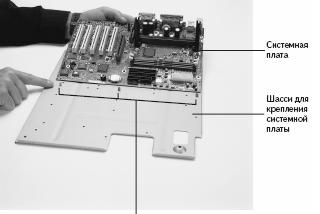
На материнской плате устанавливают процессор и память.
В связи с высокой теплоотдачей современных процессоров грамотная установка устройства охлаждения - кулера («cooler» - охладитель) является гарантией, что процессор не выйдет из строя вследствие перегрева. Некоторые модели кулеров поставляются с нанесенной на нижней поверхности радиатора теплопроводящей пастой (термопастой), покрытой защитной пленкой или в комплект кулера входит тюбик с такой пастой.
В дешевых моделях кулеров необходимо самостоятельно наносить термопасту.
Такое покрытие защищает хрупкую поверхность кристалла процессора и от механических повреждений радиатором.

Затем шасси с материнской платой крепится на боковую часть системного блока.
В её слоты устанавливают и крепят необходимые платы расширения.

В системный блок устанавливают необходимые устройства ввода/вывода и хранения информации.
После конфигурирования и установки устройств к ним подключаются соответствующие разъемы питания и интерфейсные шлейфы.
Разъемы питания имеют ключи (скошенные углы, защелки и др.), так что невозможно подключить их к устройствам неправильно.
Далее к накопителям и другим устройствам подключаются необходимые кабели питания и интерфейсные шлейфы.
Нормальный температурный режим внутри системного блока обеспечивается, главным образом, с помощью специальных (дополнительных) вытяжных вентиляторов.
После установки жесткого диска его принято форматировать. Создание одного раздела на жестком диске большой ёмкости чревато неприятностями.
Во-первых, на диске «C:» получится слишком много директорий, что затруднит навигацию и поиск нужных документов. Кроме того, процесс оптимизации и дефрагментации диска займёт много времени и окажется недостаточно эффективным.
На первом логическом диск располагают операционную систему.
Второй логический диск обычно используют для прикладных программ.
Третий логический диск рекомендуется использовать для папок с документами, хранения дистрибутивов программ и др.
Дополнительный HDD позволяет, например, дублировать важную информацию, так что при поломке одного из жестких дисков они сохранятся на другом и работать можно не дожидаясь замены вышедшего из строя жесткого диска.
Дефрагментация и чистка жесткого диска
Важной процедурой, ускоряющей работу жёсткого диска, является его дефрагментация. Смысл её - сбор разбросанных фрагментов файлов и часто используемых данных с разрозненных участков диска на один сплошной, чтобы считывающей головке не приходилось выполнять перепозиционирование, расходуя на это дополнительное время.
Регулярно подвергать этой процедуре требуется только те логические диски, на которые происходит частая запись/удаление файлов.
Для дефрагментации используют входящей в состав Windows служебную утилиту «Дефрагментация диска». Перед этой операцией следует выполнить «Очистку диска» (программа Scandisk). Обе программы находятся в группе «Служебные». Она проверяет файлы и папки на предмет повреждений и нарушений логической структуры, освобождает место, занятое временными файлами, случайно избежавшими удаления.
Важная характеристика компьютера - его производительность. Основные факторы повышения производительности ПК:
1. Увеличение тактовой частоты.
2. Увеличение разрядности и внутренней частоты МП.
3. Наличие и объем кэш-памяти.
4. Увеличение количества регистров МПП.
5. Возможность организации виртуальной памяти.
8. Наличие математического сопроцессора.
9. Пропускная способность системной и локальной шин.
10. Объем ОЗУ и его быстродействие.
11. Быстродействие НМД и пропускная способность локального дискового интерфейса.
13. Организация кэширования дисковой памяти. Объем памяти видеоадаптера и его пропускная способность.
15. Пропускная способность мультикарты, поддерживающей последовательные и параллельные порты для подключения принтера, мыши и т. д.
Тестирование компьютера и его основных устройств
Тестовые программы используются для идентификации конфигурации компьютера, его системных ресурсов, для его диагностики и оценки относительной производительности. Тестовые программы можно разделить на две группы: специализированные продукты, ориентированные на анализ какой-либо одной подсистемы компьютера. Например, широко используются программы для оценки производительности процессоров, жестких дисков; существуют программы, тестирующие работу оперативной памяти, видеоконтроллеров, звуковых карт и т. д.; универсальные программы, позволяющие выполнять комплексный анализ всех подсистем компьютера.
Популярной считается программа Syslnfo, выполняющая тестирование и мониторинг всех основных подсистем компьютера.
Утилита Syslnfo (System Information) входит в пакет Norton Utilities и предоставляет информацию о системной конфигурации компьютера, его основных компонентах и их характеристиках, информацию из CMOS-памяти, сведения о резидентных программах DOS и драйверах устройств, сводку задействованных аппаратных и программных прерываний и вектор-адреса программ их обработки. Утилита также позволяет оценить сравнительную (относительно выбранных типовых моделей ПК) производительность компьютера в целом и отдельных его подсистем.
Вопросы для самоконтроля
-
Перечислите основные характеристики микросхем памяти
-
Виды памяти
Ссылки на дополнительные материалы (печатные и электронные ресурсы)
Гребенюк Е.И., Гребенюк Н.А. Технические средства информатизации издательский дом «Академия»-Москва, 2007 /стр.147-149, 203-214/
Раздел 4 Ресурсо- и энергосберегающие технологии
Студент должен знать:
-
о ресурсо- и энергосберегающих технологиях использования вычислительной техники
-
Ресурсо- и энергосберегающие технологии использования вычислительной техники
Тема 4.1 Ресурсо- и энергосберегающие технологии использования вычислительной техники
Технологии повторного использования различных материалов. Экономия материальных и людских ресурсов при использовании вычислительной техники. Энергосберегающие технологические решения, используемые в современных компьютерах.
Студент должен знать:
-
об экономии материальных и людских ресурсов при использовании вычислительной техники;
-
об энергосберегающих технологических решениях, используемых в современных компьютерах;
Цели занятия:
- ознакомить студентов с применением энергосберегающих технологических решений в современных компьютерах.
- воспитание экономического использования материальных и людских ресурсов.
- воспитание информационной культуры учащихся, внимательности, аккуратности, дисциплинированности, усидчивости.
- развитие познавательных интересов, навыков самоконтроля, умения конспектировать.
Ход занятия:
Теоретическая часть.
Амортизация (или износ) в данном случае подразумевает старение компонентов персонального компьютера и, в первую очередь, содержимого системного блока.
Понятно, что ни одна вещь со временем не становится новее: в конце концов, любой материал в природе подвержен разложению - это так называемое естественное старение. Наряду с течением времени амортизации способствуют и другие факторы: наличие в устройстве движущихся частей, высокий температурный режим, неблагоприятная окружающая среда и др.
Высокий температурный режим - важная проблема компьютерной техники. Все внутренние устройства персонального компьютера (процессор, блок питания, печатные платы, приводы, жесткие диски) в процессе работы производят значительное количество тепла. Перегрев различных частей системного блока приводит к сбоям и полному выходу из строя персонального компьютера.
Для качественной сквозной вентиляции в переднюю часть корпуса системного блока можно установить дополнительный вентилятор.
Если вентилятор блока питания закачивает воздух вовнутрь, то передний вентилятор должен выкачивать его наружу и наоборот.
Для обеспечения благоприятного температурного режима и хорошей вентиляции корпуса системного блока ПК важно правильно его расположить: не помещать в места с прямым воздействием солнечных лучей и рядом с отопительными батареями, а также в места, где затруднено сквозное прохождение воздуха через корпус (например, в ниши с глухой задней стенкой).
Закачивая воздух в корпус системного блока ПК, вентилятор засасывает и частицы пыли.
Попадающая на печатные платы пыль может накапливать заряды статического электричества, что негативно сказывается на работе устройств. Попадая внутрь приводов, например, CD-ROM, пыль оседает на читающих головках и затрудняет чтение информации с носителей.
Потенциально опасна для устройств настольных компьютеров и серверов неустойчивость работы сетей переменного тока (отключения, перенапряжения, броски питания и др.).
Отключение напряжения особенно опасно для серверов компьютерных сетей, поскольку они хранят информацию, используемую многими пользователями.
Броски напряжения, или переходные процессы, иногда вызываются грозовыми разрядами и могут приводить к кратковременному повышению номинального напряжения электросети до значений от 400 до 5600 В.
Перенапряжения напряжения представляют собой кратковременные превышения нормального значения напряжения (их длительность больше, чем у бросков, но превышение напряжения меньше).
Проседания сети - это кратковременные снижения входного напряжения, обычно обусловленные изменением нагрузки в электросети (например, при включении кондиционера, пылесоса, микроволновой печи или широкоэкранного телевизора).
Частичные отключения электроснабжения - более длительные снижения входного напряжения. Обычно они происходят во время жарких летних месяцев и там, где электростанции перегружены.
Полное отключение питания вызывается выходом из строя участков электросети.
Для борьбы с перечисленными проблемами обычно устанавливают сетевые фильтры и (или) источники бесперебойного питания.
Сетевой фильтр похож на обычный удлинитель, к которому подключаются устройства, но способен сглаживать импульсные помехи в сети переменного тока.
Как правило, фильтр имеет лампочку, выключатель и встроенный предохранитель, который срабатывает в случае возникновения бросков напряжения или перенапряжений и защищает компьютер и другие, подключённые к фильтру, технические средства.

Внутреннее устройство сетевых фильтров

Фильтр подавления высокочастотных помех. У модели TRG фильтр выполнен по упрощенной схеме, дроссель и два конденсатора. Фильтр модели THV более совершенен, два дросселя и четыре конденсатора.
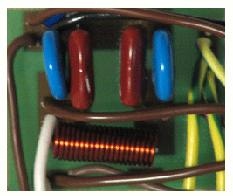

Фильтр модели TRG Фильтр модели THV
Источники бесперебойного питания (ИБП, англ. «Uninterruptible Power Supply», UPS) представляют собой более дорогое и более надёжное решение. Они включаются в настенные розетки питания и служат отличной защитой системного блока, монитора и так далее.
Независимо от того, возникают ли в сети перенапряжения, броски, кратковременные понижения напряжения или полное отключение питания, ИБП «принимают их на себя» и обеспечивают на своем выходе напряжение питания возможно более близкое к номинальному.
При полном отключении питания ИБП переходит в режим работы от встроенной батареи и некоторое время может поддерживать работоспособность подключенных к нему устройств. Это время обычно составляет 5-30 минут и определяется исходя из мощности ИБП (емкости батареи), а также мощности и количества защищаемых устройств.
При возникновении проблемы в электросети, ИБП подаёт све-товой сигнал с помощью светодиодов или звуковых сигналов. После чего пользователь может сохранить информацию на жестком диске (или ином носителе) и выключить компьютер.
Кроме того, применяются специальные административные программы мониторинга ИБП. При этом компьютер и ИБП соединяются информационным кабелем. Произошедшее в сети событие фиксируется и сведения о нём могут быть отправлены администратору сети по электронной почтой. Программа мониторинга может самостоятельно закрыть все приложения и выполнить выключение компьютера.
Выделяют интерактивные (line-interactive) и постоянно действующие (online) ИБП.
Интерактивные ИБП фильтруют поступающее на них сетевое напряжение и еще раз фильтруют его при выдаче на подключен-ные устройства. Когда входное напряжение изменяется, ИБП компенсирует (уменьшает) или усиливает (увеличивает) сигнал, обеспечивая необходимое на выходе напряжение.
При полном отказе электросети такой ИБП переключается на режим питания от батарей. При этом время переключения составляет около 8 наносекунд, что не будет замечено компьютером.
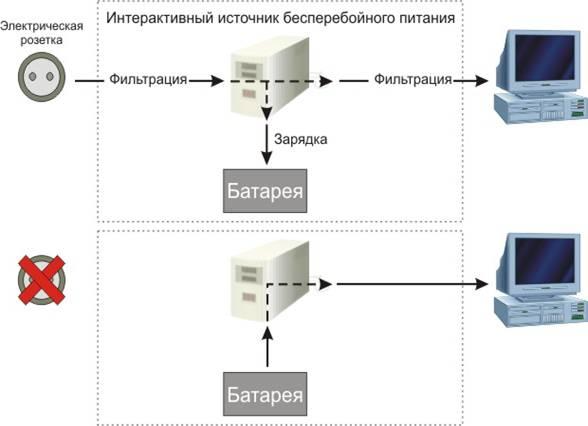
Постоянно действующие ИБП для обеспечения питания компьютера стабильным напряжением используют батареи и преобразователи (инверторы) постоянного тока, то есть в отличие от интерактивных ИБП, пони пропускают всю поступающую электроэнергию через свою батарею и ничего не делают, пока напряжение входной электросети не упадет ниже определенного порога. В этот момент ИБП переключается в режим питания от батарей. Поступающая из электросети энергия служит главным образом для зарядки батарей.
Перебои электроснабжения не приводят к перерывам, вызванным переключением режимов, так как ИБП осуществляют питание оборудования от своих батарей. Такие ИБП обычно стоят дороже интерактивных.
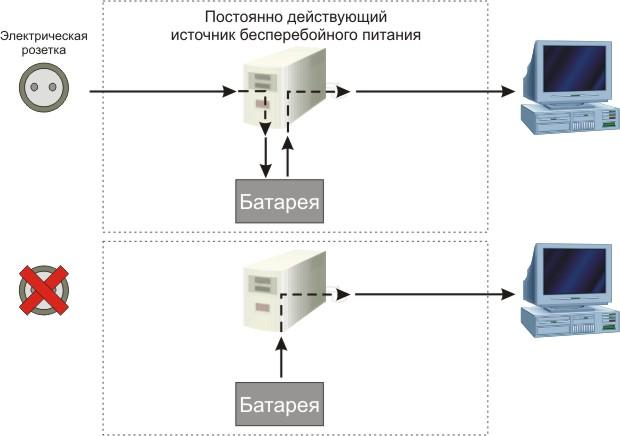
Мощность ИБП (УБП) измеряется в вольт-амперах (ВА), а мощность, потребляемая нагрузкой, - в ваттах (Вт).
Для определения мощности УБП, обеспечивающей работу с соответствующей нагрузкой, необходимо его мощность умножить на коэффициент мощности, как правило, равный 0,7.
Целесообразно иметь запас мощность УБП от 25-30% до 50%. Например мощность, потребляемая нагрузкой (источником питания ПК), равна 300 Вт. Для нее может подойти ИБП мощностью 400 ВА (400х0,7 = 320 Вт), но лучше использовать ИБП мощностью 600 ВА (600х0,7= 420 Вт). При этом увеличивается и время автономной работы устройств, подключённых к ИБП от нескольких до десяти и более минут.
Когда требуется поддерживать работоспособность в течение более длительного периода после отключения электропитания, используют ИБП с большей номинальной мощностью, бензиновые и дизельные электрогенераторы (мотор-генераторы) и другие устройства.
Мотор-генераторы бывают с 1-фазным и 3-фазным напряжением. Они делятся на резервные и основные. Резервные станции предназначены для периодической непродолжительной работы (от 3-7 до 15-20 часов). Они характеризуются небольшими габаритами (20-100 кг) и мощностью 0,5-10 КВт.

Основные станции служат для постоянной и продолжительной работы. Обычно они оснащаются мощными дизельными двигателями с принудительным жидкостным охлаждением и имеют мощность от 6 до 300 КВт, а вес около 300 кг.
Любые модели установок резервного питания следует оснащать блоками автоматики, позволяющими автоматически включать и выключать системы в нужный момент времени. Например, при временном отключении централизованного электроснабжения такая система должна автоматически подключиться к потребителям электроэнергии, а при его возобновлении, также автоматически вернуть резервную установку в дежурный режим, оставив потребителей подключёнными к централизованной системе.
Дизельный агрегат экономичнее расходует более дешёвое топливо и имеет почти в два раза больший ресурс работы, но почти в 2,5 раза дороже бензиновых систем. Бензиновые двигатели обычно имеют 4-тактную систему и работают на бензине А-92 (А-95), расход которого примерно в два раза больше, чем дизельного топлива. При нагрузке 50-85% от номинала дизель расходует 0,25 л/КВт в ч, а бензиновый двигатель 0,5 25 л/КВт в ч.
Альтернативой автономным электрогенераторам на базе двигателей внутреннего сгорания, особенно для сред, где требуется строгое соблюдение экологических и строительных норм, электромагнитной совместимости и при ограничении пространства, являются водородные топливные элементы (ВТЭ) - модульные элементы с полимерной электролитической мембраной. Продуктом сгорания в ВТЭ являются тепло и вода. В течение нескольких часов они могут использоваться в качестве автономных резервных источников. ВТЭ обеспечивают повышение надёжности комплекса энергосбережения (в них отсутствуют движущиеся механические части), улучшение показателей готовности и эффективное устранение слабостей конструкции за счёт размещения системы в непосредственной близости от нагрузки, увеличивают срок службы резервных источников до 10 лет или до 5 тысяч включений/выключений.
Другими, общеизвестными устройствами аварийного электропитания являются аккумуляторы.
Они получили распространение и для поддержки работы компьютеров (особенно серверов) на время прекращения («провалов») подачи энергии (напряжения и тока) в сетях электропитания.
Для организаций, у которых отсутствует возможность установить мотор (дизель)-генератор, фирма INELT Intelligent предложила три варианта аккумуляторных батарей (ИБП линейно интерактивного типа) общей ёмкостью 1000, 2000 и 3000 ВА соответственно. Их батарея Inelt Intelligent 1000 LT обеспечивает напряжение 24 В и ёмкость 268 А ч, чего, например, хватит для питания оборудования ёмкостью 750 ВА в течение не менее 10 часов непрерывной работы. Такой ИБП через порт RS-232 подключается к компьютеру.
Экономия электроэнергии имеет большое значение, поэтому в современных персональных компьютерах предусмотрены возможности остановки жестких дисков через заданный период времени их простоя, отключение монитора, спящий режим (минимальное энергопотребление, выход из которого осуществляется по нажатию клавиши или сигналу от устройства, например, сетевой карты).
Настройка этих опций производится в BIOS, или средствами операционной системы.
Для предотвращения старения монитора и ухудшения его изображения во всех операционных системах предусмотрен хранитель экрана - специальная анимированная заставка, появляющаяся через установленный промежуток времени и выход из которой осуществляется по нажатию любой клавиши.
Вопросы для самоконтроля
-
Какие энергосберегающие требования предъявляются к столу для размещения комплекса технических средств информатизации
-
Эргономические требования к компьютерному кабинету
-
Какие меры предосторожности следует принимать, чтобы продлить срок действия клавиатуры
Ссылки на дополнительные материалы (печатные и электронные ресурсы)
-
Гребенюк Е.И., Гребенюк Н.А. Технические средства информатизации издательский дом «Академия»-Москва, 2007 /стр.250-256/
-
Яшин В.Н. Информатика: аппаратные средства персонального компьютера: Учеб. пособие / - М.: ИНФРА-М, 2008. -254 с.
Список литературы
Основная литература
-
Гребенюк Е.И., Гребенюк Н.А. Технические средства информатизации издательский дом «Академия»-Москва, 2007 - 272 с
-
Глушаков С.В. Персональный компьютер: учеб.пособие для сред.проф.образования.-М.;Владимир:АСТ;ВКТ,2008.-475 с.
-
Максимов Н. В. Архитектура ЭВМ и вычислительных систем.-М.:ФОРУМ:ИНФРА-М, 2005.-511 с.
-
Фигурнов В. Э IBM PC для пользователя.- М.:ИНФРА-М,2003.- 640с.
-
Микрюков В.Ю. Информация, информатика, информационные системы, компьютер, сети: учеб.пособие для сред. проф. образования.- Ростов-н/Д: Феникс, 2007.- 448 с.
Дополнительная литература
Дополнительная литература:
-
Яшин В.Н. Информатика: аппаратные средства персонального компьютера: Учеб. пособие / - М.: ИНФРА-М, 2008. -254 с.
-
Леонтьев В.П. Новейшая энциклопедия персонального компьютера.- ОЛМА-ПРЕСС Образование, 2006. - 734 с
-
Гук М. Аппаратные интерфейсы ПК: Энциклопедия. - СПб.: Питер, 2010. 528с.
-
Гук М. Аппаратные средства локальных сетей: Энциклопедия. - СПб.: Питер, 2010. -634с
-
Информатика в школе: Приложение к журналу "Информатика и образование". № 5 - 2007. - М.:Образование и Информатика, 2007.
-
Заславская О. Ю. Информатика: весь курс: для подготовки к ЕГЭ / - М.:Эксмо, 2009.
-
inf.1september.ru/ ‒ газета «Информатика». Издательский дом «Первое сентября»
-
wikiznanie.ru -интернет-энциклопедия «Википедия»
![]()
144


